メインメニュー
XAMPP アレンジ
IED
WSL2
-
道具箱
リポジトリ編
フレームワーク編
公開ソフトウェア
メタ
リンク
- PHP ライブラリ
- PHP 言語
wsl2:centos7目次
WSL2 CentOS7のインストール
— y2sunlight 2020-12-08
関連記事
リンク
- https://github.com/wsldl-pg/CentWSL — WSL用のCentOSダウンロードサイト(GitHub)
本章では、WSL2でのCentOS7のインストールについて説明します。現時点(2020-12-08)で、WSL用の CentOS は Microsoft Store で公開されているにも関わらず、有償でしかも公式でもなく、レビューもついていません。従って、GitHubから入手してインストールします。
本章でインストールするCentOS7は以下の通りです:
- CentOS 7.6
ダウンロード
以下のサイトにアクセスします:
ここではWSL用の各種CentOSが配布されています(感謝です!!)。
本章では、WSL2にCentOS7を設置するので、7.0.1907.3 をダウンロードします。
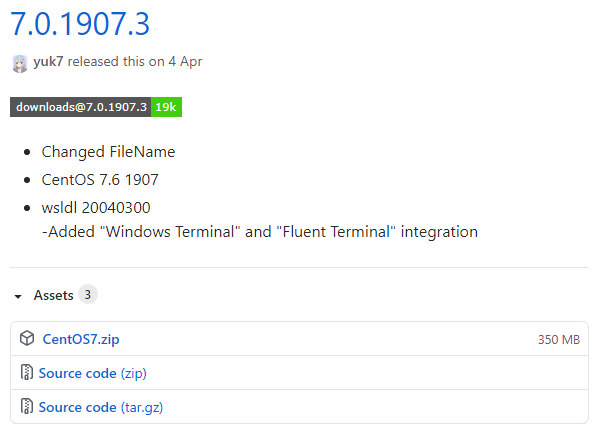
■
CentOS7.zipをクリックしてzipファイルをダウンロードします。インポート用のファイルの作成
zipファイルの中には、以下のファイルが含まれています:
CentOS7.exe rootfs.tar.gz
wsldl-pg/CentWSLのドキュメントによれば CentOSのインストールは、CentOS7.exeで行うようになってますが、本編では、wslコマンドを使ってインポートします。これは、他のLinuxディストリビューションと同じ運用方法にしたいからで、それ以外の理由はありません。ダウンロードしたzipファイルを解凍して
rootfs.tar.gzを取り出し、分かり易い名前に変更して、所定のフォルダに移動します。本章では、以下のファイルをWSL用のCentOS7のインポートファイルとします。D:\WSL2\Exports\CentOS7.6.1907.tar.gz
wslコマンドはtar.gzもインポートしてくれるようなので、tar-ballに変換せず、このままで使用します。
インポート
wsl –importコマンドを使って、先に保存した tar.gz ファイルをインポートします。PS C:\> wsl --import CentOS7.6 D:\WSL2\Packages\CentOS7.6.1907 D:\WSL2\Exports\CentOS7.6.1907.tar.gz
wsl –importコマンドに関しては本編の「WSL2 ディストリビューションの複製」を参照して下さい。wsl -l -vでディストリビューションの一覧を表示し、インポートを確認します。NAME STATE VERSION * Ubuntu-20.04 Stopped 2 CentOS7.6 Stopped 2
起動
先にインポートした
CentOS7.6をwsl -dコマンドで起動します。PS C:\> wsl -d CentOS7.6
この時、Power Shell が bash に切り替わりCentOSが利用できるようになります。
以下のコマンドでCentOSのバージョンを確認してみましょう:
$ cat /etc/redhat-release CentOS Linux release 7.6.1810 (Core)
PowerShell に戻るには、
exitまたはlogoutコマンドを使います。$ exit
CentOSの初期設定
この段階では、ユーザは root しか存在しません。以下は全てrootユーザから設定している例になります。
管理者(root)のパスワード設定
rootユーザのパスワードが分からないので、最初に設定しておきます:
# passwd
新しいユーザの追加
ユーザを作成します:
# adduser --shell /bin/bash y2sunlight
作成したユーザにグループを追加します:
# usermod -G adm,wheel,dialout,cdrom,floppy,audio,video y2sunlight
これらのグループは、必要に応じて追加・削除して下さい。
wheelグループは/etc/sudoersの設定で必要なグループです。ユーザ情報を確認します:
# id y2sunlight uid=1000(y2sunlight) gid=1000(y2sunlight) groups=1000(y2sunlight),4(adm),10(wheel),11(cdrom),18(dialout),19(floppy),39(video),63(audio)
/etc/sudoers
開発用のローカルサーバなので、rootで運用しても良いですが、
sudoの設定もしておきます。vidusoを実行して/etc/sudoersのwheelグループの箇所を書き換え、sudoでパスワードが不要になるように設定します:$ visudo- sudoers
## Allows people in group wheel to run all commands - # %wheel ALL=(ALL) ALL + %wheel ALL=(ALL) ALL ## Same thing without a password - # %wheel ALL=(ALL) NOPASSWD: ALL + %wheel ALL=(ALL) NOPASSWD: ALL
この設定で
wheelグループに入っているユーザは、sudoでパスワードが不要になります。パッケージの更新
パッケージを最新の状態に更新します:
$ yum -y update # パッケージを最新に更新する
これ以降、Ubuntu には ユーザ
y2sunlightでログインして操作します。
Windowsの初期設定
PowerShellからの起動
PowerShellから起動するには以下のようにします。
PS C:\> wsl -d CentOS7.6 -u y2sunlight
-dでディストリビューション名を指定してす。-uでユーザ名を指定してす。
Windowsターミナルをご利用の場合は、[プルダウンメニュー]から[CentOS7.6]を選択できます。
Windows ターミナルの設定
Windowsターミナルを起動し、[プルダウンメニュー]から[設定]を選択します。
setting.jsonを開き、“name” がインポート時に指定したディストリビューション名( “CentOS7.6” ) と同じターミナルを探し、その設定を以下のように変更して下さい。{ "guid": "{3d07c9ba-2e59-5661-841e-864e56bf1b8e}", "hidden": false, "name": "CentOS7.6", "source": "Windows.Terminal.Wsl", + "commandline": "wsl.exe -d CentOS7.6 -u y2sunlight", + "startingDirectory": "//wsl$/CentOS7.6/home/y2sunlight" },
"commandline"— 起動コマンドを指定します。
ここでは、-dでディストリビューション名を、-uでユーザ名を指定してす。"startingDirectory"— シェル起動時の開始ディレクトリを指定します。
登録解除
インポートした CentOS を登録解除(アンインストール)するには、
wsl –unregisterコマンドを使います。PS C:\> wsl --unregister CentOS7.6
このコマンドには、実行の確認がないので、注意して下さい。実行されると直ぐに、登録解除され、CentOS のイメージは削除されてしまいます。
この後について
本章では、この後に、Apache と Docker を CentOS7 で動作させる予定でした。しかし、いざ向き合ってみると systemctl が正常に起動しないという問題に出くわしました:
# systemctl status httpd Failed to get D-Bus connection: Operation not permittedこの問題の原因は、WSL2がLinuxのブートシーケンスの中で、初期プロセス(
プロセスID = 1)をSystemdでなくて、SysV initを使っていることに起因します。従って、この問題の解決には2つの方法があります:- systemctl を Systemd に依存しないものに置き換える
- 初期プロセス を
Systemdに置き換える
この問題の解決方法についは、ネットのいろいろなサイトで説明されていますが、筆者としては、「ここまでしてCentOSで構築する必要があるのか」という疑問が湧いてきました。
従って、開発環境の一部としてWSL2を利用するという観点では、現時点で、Ubuntu を利用し CentOS は用いないというのが筆者の結論です。しかし、CentOS などの RedHat系Linuxは、運用で実績も多く、開発環境と同じ運用環境を使用したいニーズもあると思いますので、今後も、WSL2でのCentOSの導入に関しては注視することにしたいと思っています。
wsl2/centos7.txt · 最終更新: 2020/12/24 09:45 by y2sunlight


コメント
https://www.airjordans.com.co/ https://www.yeezyscheap.us.com/ https://www.nikeshoes2019.us.com/ https://www.airjordan11.us.org/ https://www.airjordanshoesretros.us.com/ https://www.pandorasjewelryoutlet.us.com/ https://www.redbottomslouboutinshoes.us/ https://www.lebronjamesshoessale.us.com/ https://www.air-jordan10.us.com/ https://www.pandorashop.ca/ https://www.nikeair-max270.us/ https://www.pandoracom.ca/ https://www.nikeoutletstoreonline-shopping.us.com/ https://www.moncleroutletuk.uk.com/ https://www.nikeair-jordan.us.com/ https://www.nike-jordan1.us.com/ https://www.pandoracharmscom.us/ https://www.nike-airmax98.us/ https://www.airjordan1mid.us.com/ https://www.nikeoutletstoreclearance.us.com/ https://www.pandorabracelets-clearance.us.com/ https://www.red-bottomheels.us/ https://www.nike-basketballshoes.us.org/ https://www.asicsshoesoutlet.us.com/ https://www.airmax-98.us.com/ https://www.nikeoutletstoreonlines.us.com/ https://www.lebron-jamesshoes.us.org/ https://www.shoesyeezy.us.com/ https://www.nikeairzooms.us.com/ https://www.nikeair-max.us.org/ https://www.nikeairmax720.us.org/ https://www.vansshoes-outlets.us.com/ https://www.yeezy500.us.org/ https://www.air-jordan8.us.com/ https://www.jordansretro13.us.com/ https://www.nikeairforce.us.org/ https://www.airjordanssneakers.us.org/ https://www.nikeshoescybermondayblackfriday.us.com/ https://www.charmsbracelet.uk.com/ https://www.nikesclearance.us/ https://www.nike-runningshoes.us/ https://www.christianlouboutinshoessaleoutlet.us/ https://www.christian-louboutin-shoes.us.org/ https://www.nikefreerun.us.org/ https://www.nikeshoesonlines.us.com/ https://www.nikereactuptempo.us.com/ https://www.yeezyboosts-350.us.com/ https://www.nikeshoesclearance.us.com/ https://www.airforce-1.us.org/ https://www.ferragamosshoes.us.com/ https://www.jordan3.us.com/ https://www.jordanshoesforkids.us/ https://www.nikeoutletonlineclearance.us.com/ https://www.michael-jordanshoes.us.com/ https://www.jewelrynecklacerings.uk.com/ https://www.jordan32shoes.us/ https://www.nikecortez.us.org/ https://www.lebron16shoes.us/ https://www.airmax2019.us.org/ https://www.nikestores.us.org/ https://www.jordanretroshoes.us.org/ https://www.max97trainers.uk.com/ https://www.ultra-boosts.us.com/ https://www.pandorajewelryofficialwebsite.us/ https://www.pandora-jewelryrings.us/ https://www.pandorascharm.us.com/ https://www.red-bottomshoesforwomen.us.com/ https://www.kyrie-irvingshoes.us.org/ https://www.nikeoutletstores.us.org/ https://www.jordan1high.us.com/ https://www.kyrieirvingbasketballshoes.us.com/ https://www.nikeshoess.us.org/ https://www.fjallravenbackpack.us/ https://www.kevin-durantsshoes.us.com/ https://www.valentinoshoessale.us.com/ https://www.redbottomshoes-forwomen.us/ https://www.nikeairmax720.us.com/ https://www.jewelrycharmsrings.uk.com/ https://www.airjordan9.us.com/ https://www.newnikeshoes.us.org/ https://www.nikefactorys.us/ https://www.christian-louboutinoutletsale.us.com/ https://www.menwomenshoes.us/ https://www.nikefactory-outlet.us.org/ https://www.adidassneakers.us.com/ https://www.nikebasketball-shoes.us.com/ https://www.nikefactorystoreonline.us.com/ https://www.airjordans-sneakers.us/ https://www.new-nikeshoes.us.com/ https://www.nike-outletstoreonlineshopping.us.com/ https://www.christianslouboutin.us.com/ https://www.newjordanscomingout.us.com/ https://www.nikeshoesfactorystore.us.com/ https://www.nikehuaraches.us.com/ https://www.nikeoutletonline-store.us.com/ https://www.christianlouboutins-outlet.us.com/ https://www.air-jordansretro.us.com/ https://www.jordansretro11.us.com/ https://www.uncjordan1.us.com/ https://www.jordanaj1.us.com/ https://www.jewelrycharms.us/ https://www.pandoranecklaces.us/ https://www.golden-gooses.us.com/ https://www.pandorabraceletsforwomen.us/ https://www.jordan1s.us.org/ https://www.pandorascharmsjewelry.us/ https://www.fjallravenkankenbackpack.us/ https://www.nike-clearance.us.com/ https://www.jordan12s.us.com/ https://www.nikesneakerssale.us.com/ https://www.lebron16shoes.us.org/ https://www.nikeoutlet-factory.us.com/ https://www.pandora-earrings.us/ https://www.jordans13retro.us/ https://www.yeezysboosts.us.com/ https://www.jordan4s.us.com/ https://www.air-jordans1.us.com/ https://www.newshoes2019.us/ https://www.nikefreernrun.us.com/ https://www.nikerunning-shoes.us.com/ https://www.jordan7.us.com/ https://www.nikestorefactory.us.com/ https://www.pandoracanadajewelrycharms.ca/ https://www.ferragamobelts.us.com/ https://www.yeezys-adidas.us.com/ https://www.airforceones.us.com/ https://www.adidas-nmds.us.org/ https://www.nike-stores.us.org/ https://www.yeezyshoess.us.com/ https://www.air-max95.us.com/ https://www.louboutinheelsshoes.us.com/ https://www.runningshoesformenwomen.us/ https://www.jordan11gammablue.us/ https://www.nikeshoesshop.us.com/ https://www.airjordan-retro11.us.com/ https://www.pandoras.us.org/ https://www.airforce1shoes.us.com/ https://www.charmsjewelryrings.uk.com/ https://www.nikesneakersoutlet.us.org/ https://www.nike-zoom.us.com/ https://www.nikecortezshox.us.com/ https://www.nikeoutletstore-onlineshopping.us.org/ https://www.shoes-yeezy.us.com/ https://www.jordansshoesformen.us.com/ https://www.outletstoreonlineshopping.us/ https://www.nikes-sneakers.us.com/ https://www.nike--shoes.us.com/ https://www.jordan-retro4.us.com/ https://www.louboutinshoess.us/ https://www.adidasultra-boosts.us.com/ https://www.nike-outletstores.us.com/ https://www.sneakerswebsite.us/ https://www.christianlouboutins.uk.com/ https://www.nmdr1adidas.us.com/ https://www.nikeshoesfactorys.us.com/ https://www.cheapnikesshoes.us.com/ https://www.airjordan14.us.com/ https://www.nike-presto.us.com/ https://www.christianlouboutins.us.org/
<a href=“https://www.mingyangsm.com/”><strong>Florida State Jersey</strong></a> <a href=“https://www.ttkft.com/”><strong>Dallas Mavericks Jersey</strong></a> <a href=“https://www.jpnolan.com/”><strong>Brooklyn Nets Jerseys</strong></a> <a href=“https://www.gonzoben.com/”><strong>Michigan Wolverines Jerseys</strong></a> <a href=“https://www.mauriziosalerno.com/”><strong>Georgia Bulldogs Jerseys</strong></a>
https://shroomstoreuk.com/ https://shroomstoreuk.com/product-category/where-to-buy-magic-shrooms-edibles-online-in-manchester-uk/buy-magic-mushrooms-online-in-manchester-uk-where-can-i-buy-magic-mushrooms-online-in-london-uk-shrooms-store-near-me/ https://shroomstoreuk.com/product-category/buy-shroom-microdose-capsules-online-in-london-uk-what-is-microdose-how-to-microdose-mushroom/ https://shroomstoreuk.com/product-category/where-to-buy-magic-shrooms-edibles-online-in-manchester-uk/ https://shroomstoreuk.com/product-category/where-to-buy-magic-mushroom-spores-online-in-london-uk/ https://shroomstoreuk.com/product-category/grow-kits/ https://shroomstoreuk.com/product-category/magic-truffles/
https://www.yeezyadidas.de/ Yeezy
https://www.yeezys.co/ Yeezys
https://www.jordan-1.org/ Jordan 1
https://www.air-jordan1.com/ Air Jordan 1
https://www.nikejordan1.com/ Nike Jordan 1
https://www.jordan-1s.com/ Jordan 1S
https://www.jordan1.uk.com/ Jordan 1
https://www.jordans-shoes.com/ Jordan Shoes
https://www.jordan-shoes.us.com/ Jordan Shoes
https://www.nikeuk.uk.com/ Nike UK
https://www.yeezy-450.com/ Yeezy 450
https://www.jordanretro4.com/ Jordan Retro 4
https://www.nikeoutletstoreonlineshopping.us/ Nike Outlet Store Online Shopping
https://www.yeezy.uk.com/ YEEZY
https://www.adidasyeezyofficialwebsite.com/ Adidas Yeezy Official Website
https://www.yeezy350.uk.com/ Yeezy 350
https://www.air-jordan4.com/ Air Jordan 4
https://www.yeezyfoam-runner.com/ Yeezy Foam Runner
https://www.yeezyslides.us.com/ Yeezy Slides
https://www.ray-ban-glasses.us.com/ Ray Ban Glasses
https://www.adidasuk.uk.com/ Adidas UK
https://www.nflshopofficialonlinestore.com/ NFL Shop Official Online Store
https://www.yeezys-slides.us.com/ Yeezy Slides
https://www.yeezyadidass.us.com/ Adidas Yeezy
https://www.350yeezy.us.com/ Yeezy 350
https://www.yeezyy.us.com/ Yeezy
https://www.yeezy350s.us.com/ Yeezy 350
https://www.shoesyeezys.us.com/ Yeezy Shoes
https://www.yeezys.uk.com/ Yeezys
https://www.off-white.us.org/ Off White
https://raybansales.us/ Ray Ban
https://www.adidasyeezy.uk.com/ Adidas Yeezy
https://www.yzyshoes.us.com/ Yeezy Shoes
https://www.yeezy-shoes.us.com/ Yeezy Shoes
https://www.yeezy-700.us.com/ Yeezy 700
https://www.yeezyadidas.de/ Adidas Yeezy
https://www.yeezys.co/ Yeezy
https://www.jordan-1.org/ Nike Jordan 1
https://www.air-jordan1.com/ Jordan 1
https://www.nikejordan1.com/ Jordan 1
https://www.jordan-1s.com/ Jordan 1
https://www.jordan1.uk.com/ Jordan UK
https://www.jordans-shoes.com/ Jordans Shoes
https://www.jordan-shoes.us.com/ Jordan
https://www.nikeuk.uk.com/ Nike
https://www.yeezy-450.com/ Yeezy
https://www.jordanretro4.com/ Jordan 4
https://www.nikeoutletstoreonlineshopping.us/ Nike Outlet
https://www.yeezy.uk.com/ YEEZY UK
https://www.adidasyeezyofficialwebsite.com/ Adidas Yeezy
https://www.yeezy350.uk.com/ Yeezy uk
https://www.air-jordan4.com/ Jordan 4
https://www.yeezy-supply.com/ Yeezys Supply
https://www.yeezyfoam-runner.com/ Yeezy
https://www.yeezyslides.us.com/ YEEZY
https://www.ray-ban-glasses.us.com/ Ray Bans Sunglasses
https://www.adidasuk.uk.com/ Adidas
https://www.nflshopofficialonlinestore.com/ NFL Shop
https://www.yeezys-slides.us.com/ Yeezys
https://www.yeezyadidass.us.com/ Adidas Yeezys
https://www.350yeezy.us.com/ Yeezy 350 V2
https://www.yeezyy.us.com/ Yeezys
https://www.yeezy350s.us.com/ Yeezy Boost 350
https://www.shoesyeezys.us.com/ Yeezys Shoes
https://www.yeezys.uk.com/ Yeezy
https://raybansales.us/ Ray Bans
https://www.yeezys-supply.com/ Yeezy Supply
https://www.adidasyeezy.uk.com/ Yeezy
https://www.yzyshoes.us.com/ Yeezys
https://www.yeezy-slides.org/ Adidas Yeezy Slides
https://www.yeezy-shoes.us.com/ Yeezy
https://www.yeezy-700.us.com/ Yeezy
https://cheapyeezysonline.com/ Cheap Yeezys
https://yeezysupplystore.com/ Yeezy Supply
https://www.yeezyshoesonline.com/ Yeezy Shoes
https://www.yeezys-supply.us.com/ Yeezy Supply
https://www.yeezys-supply.us.com/ Yeezys
https://www.yeezy-s.com/ Yeezy Shoes
https://www.yeezy-s.us/ Yeezy
https://yeezysale.us/ Yeezy
https://www.pandorajewelries.us.com/ Pandora Jewelry
Tags:yeezy shoes, Yeezy, Adidas Yeezy
Fistly i want to say a big thank you to the moderator and to all the people involved in writing this wonderful blog for giving us the opportunity to comment and share our little write up with other people around the world. I will so much appreciate it if my comment will be accept in this forum i am just looking to an opportunity to show people out there what have for them. thanks for accepting me here and keep up the Good works. Firearm Arms are for safe defence and protect of our home and self. it will be nice if people can learn more about firearms and selfdefense for their own protection and for the protection of their families
The first firearms originated in 10th-century China, when bamboo tubes containing gunpowder and pellet projectiles were mounted on spears to make the portable fire lance,[4] operable by a single person, which was later used effectively as a shock weapon in the siege of De'an in 1132. In the 13th century, fire lance barrels were replaced with metal tubes and transformed into the metal-barreled hand cannon.[5] The technology gradually spread throughout Eurasia during the 14th century. Older firearms typically used black powder as a propellant, but modern firearms use smokeless powder or other propellants. Most modern firearms (with the notable exception of smoothbore shotguns) have rifled barrels to impart spin to the projectile for improved flight stability.Handguns can be categorized into two broad types: pistols, which have a single fixed firing chamber machined into the rear of the barrel, and are often loaded using magazines of varying capacities; revolvers, which have a number of firing chambers or “charge holes” in a revolving cylinder, each one loaded with a single cartridge or charge; and derringers, broadly defined as any handgun that is not a traditional pistol nor a revolver.<a href=“https://magnumresearchguns.com”>buy magnum research guns</a> <a href=“https://buymuhamedscarts.com”>buy muha meds cart</a> <a href=“https://buyjeeterjuicecart.com”>buy jeeter juice cart</a> <a href=“https://buychristensenarms.com”>buy christensen arms</a> <a href=“https://counterfeitcurrencysales.com”>counterfeit currency sales</a> <a href=“https://fngunsale.com”>buy fn guns online</a> <a href=“https://marlinarmsale.com”>marlin arm sale</a> <a href=“https://remingtonarm.com”>remington arm</a> <a href=“https://remingtonarmsale.com”>buy remington guns</a> <a href=“https://ssauerfirearms.com”>buy sig sauer guns</a> <a href=“https://barrettfirearmshop.com”>buy barrett guns</a> <a href=“https://fnamericagun.com”>fn america gun</a> <a href=“https://marlinfirearm.org”>marlin firearm</a> <a href=“https://czfirearmsstore.com”>cz firearms store</a> <a href=“https://tikkausaguns.com”>tikka usa guns</a> <a href=“https://sakogunstore.com”>sako guns store</a> <a href=“https://mossbergfirearm.com”>mossberg firearm</a> <a href=“https://chiappaarmsale.com”>chiappa arm sale</a> <a href=“https://benelliarmstore.com”>benelli arm store</a> <a href=“https://addemedicinestore.com”>adderall medicine</a> <a href=“https://benellifirearms.com”>benelli firearms</a> <a href=“https://sigsauergunsale.com”>buy sig sauer guns</a> <a href=“https://winchesterarmsstore.com”>winchester arms store</a> <a href=“https://lwrcarmsale.com”>lwrc arms</a> <a href=“https://dutchhillsapotheek.com”>dutch hills apotheek</a> <a href=“https://hkfirearmstore.com”>hk guns store</a> <a href=“https://besthealthpharma.com”>best health pharma</a> <a href=“https://bergararifle.org”>bergara rifle</a> <a href=“https://kimbergunsshop.com”>kimber guns shop</a> <a href=“https://henrygunsale.com”>henry guns sale</a> <a href=“https://coltusagun.com”>colt guns</a> <a href=“https://buyigetvape.com”>buy iget vapes</a> <a href=“https://purehimalayanshilajitshop.com”>pure himalayan shilajit shop</a> <a href=“http://moonchocolatebars.com”>moon chocolate bars</a> <a href=“https://buyrawgardencarts.com”>buy raw garden carts</a> <a href=“https://bergaragunsale.com”>buy bergara guns</a> <a href=“https://buynembutalforsale.com”>buy nembutal for sale</a> <a href=“https://buyalienlabscarts.com”>buy alien labs carts</a> <a href=“https://finlandmedapteekki.com”>finland med apteekki</a> <a href=“https://buynovacart.com”>buy nova cart</a> <a href=“https://buyboringcarts.com”>buy boring carts</a> <a href=“https://buyfrydcarts.com”>buy fryd carts</a> <a href=“https://texasmushroomsstore.com”>texas mushrooms store</a> <a href=“https://virginiasigsauergunsshop.com”>virginia sig sauer guns shop</a> <a href=“https://virginiafnamericastore.com”>virginia fn america store</a> <a href=“https://texassigsauergunsshop.com”>texas sig sauer guns</a> <a href=“https://texashenryriflesstore.com”>texas henry rifles store</a> <a href=“https://texasfnamericashop.com”>texas fn america shop</a> <a href=“https://texasczfirearmsstore.com”>texas cz firearms store</a> <a href=“https://texascoltfirearmsshop.com”>texas fn america</a> <a href=“https://georgiamagnumresearchdeserteagle.com”>georgia magnum research desert eagle</a> <a href=“https://georgiafngunsshop.com”>georgia fn guns shop</a> <a href=“https://floridasigsauergunsshop.com”>florida sig sauer guns shop</a> <a href=“https://floridamfngunsshop.com”>florida fn guns shop</a> <a href=“https://floridakimbergunsshop.com”>florida kimber guns shop</a> <a href=“https://floridahenryriflesstore.com”>florida henry rifles store</a> <a href=“https://floridaczgunsshop.com”>florida cz guns shop</a> <a href=“https://floridacoltfirearmsshop.com”>florida colt firearms shop</a> <a href=“https://californiakimbergunsshop.com”>california kimber guns shop</a> <a href=“https://californiahenrygunsshop.com”>california henry guns</a> <a href=“https://californiafnamericaguns.com”>california fn america</a> <a href=“https://californiaczfirearmsstore.com”>california cz firearms store</a> <a href=“https://californiacoltfirearmsstore.com”>california colt firearm</a> <a href=“https://arizonakimbergunsstore.com”>arizona kimber guns store</a> <a href=“https://tennesseemushroomsstore.com”>tennessee mushrooms store</a> <a href=“https://pennsylvaniamushroomsstore.com”>pennsylvania mushrooms</a> <a href=“https://mushroomaustraliashop.com”>mushroom australia shop</a> <a href=“https://marylandmushroomsstore.com”>maryland mushrooms store</a> <a href=“https://floridapsychedelicmushrooms.com”>florida psychedelic mushrooms</a> <a href=“https://howariflesstore.com”>howa guns</a> <a href=“https://shopsmithwessonguns.com”>buy smith and wesson</a> <a href=“https://tikkariflesstore.com”>tikka rifles</a> <a href=“https://specializedbikesshop.com”>specialized bikes shop</a> <a href=“https://buyparrots24.com”>buy bergara guns</a> <a href=“https://konabikeshop.com”>kona bike</a> <a href=“https://slovenskalekarna.com”>slovenka lekarna</a> <a href=“https://buykanhagummies.com”>buy kanha gummies</a> <a href=“https://pharmacierxp.com”>pharmacie rxp</a> <a href=“https://staccato2011gun.com”>buy staccato guns</a> <a href=“https://buysaxendaweightloss.com”>buy saxenda weight</a> <a href=“https://buyozempicweightloss.com”>buy ozempic weight loss</a> <a href=“https://mausergunsale.com”>buy mauser guns guns</a> <a href=“https://buyruntzcarts.com”>buy runtz carts</a> <a href=“https://buyruntzweed.com”>buy runtz weed</a> <a href=“https://danmarkapotek.com”>denmark apotek</a> <a href=“https://hydevapestore.com”>hyde vape</a> <a href=“https://cartonlinestore.com”>buy cart online</a> <a href=“https://buyelfbarvapes.com”>buy elf bar vapes</a> <a href=“https://swftvapes.com”>buy swft vapes</a> <a href=“https://sigsauer-firearms.com”>sig sauer guns</a> <a href=“https://coltgunsale.com/”>colt guns</a>
<a href=“https://remingtongunsshop.com”>Buy remington Guns</a>
<a href=“https://marlingunsshop.com/”>Buy marlin Guns</a> A gun is a device or ranged weapon designed to propel a projectile using pressure or explosive force.[1][2] The projectiles are typically solid, but can also be pressurized liquid (e.g. in water guns/cannons), or gas (e.g. light-gas gun). Solid projectiles may be free-flying (as with bullets and artillery shells) or tethered (as with Tasers, spearguns and harpoon guns). A large-caliber gun is also called a cannon.The means of projectile propulsion vary according to designs, but are traditionally effected pneumatically by a high gas pressure contained within a barrel tube (gun barrel), produced either through the rapid exothermic combustion of propellants (as with firearms), or by mechanical compression (as with air guns). The high-pressure gas is introduced behind the projectile, pushing and accelerating it down the length of the tube, imparting sufficient launch velocity to sustain its further travel towards the target once the propelling gas ceases acting upon it after it exits the muzzle. Alternatively, new-concept linear motor weapons may employ an electromagnetic field to achieve acceleration, in which case the barrel may be substituted by guide rails (as in railguns) or wrapped with magnetic coils (as in coilguns).
https://ketshop.co/product/5g-ketamine-99-pure-shards-needleshards/ https://ketshop.co/product/ketamine-hcl-injection https://ketshop.co/product/calypso https://ketshop.co/product/ketamine-hcl-injection/ https://ketshop.co/product/spravatoesketamine-nasal-spray/ https://ketshop.co/product/ketamine-crystal/“ https://ketshop.co/product/ketamine-hcl/ https://ketshop.co/product/4gr-s-ketamine/ https://ketshop.co/product/ketalar-powder/ https://teslaphones.shop/product/tesla-pi-phone/ https://teslaphones.shop/product-category/phone/ https://teslaphones.shop/
https://psychedelicstore.co/ https://backpackboyzweed.net https://liveresincarts.co https://christmastree.us https://sporeworks.us https://liveresincarts.co https://rapsnacks.co https://bulkammo.org https://curaleaf.us https://psychedelicstore.co/index.php/product-category/buy-magic-mushroom-edibles/ https://psychedelicstore.co/index.php/product-category/where-to-buy-lsd-online-lsd/ https://psychedelicstore.co/index.php/product-category/buying-dmt-drug-online/ https://psychedelicstore.co/index.php/product-category/ketamine-is-an-anesthetic/ https://psychedelicstore.co/index.php/product-category/were-to-buy-mdma-online/ https://psychedelicstore.co/index.php/product-category/were-to-buy-crystal-meth/
:
https://artmight.com/user/profile/1512053
https://www.pinozip.com/places/k2-diablo-spray/
https://forum.lexulous.com/user/dewel
https://sites.google.com/view/clonedscard/home
http://tataiza.viabloga.com/cgi-bin/comments.pl
https://groups.google.com/g/pullmover/c/MO-Qk_uZilw
https://buyweedonline99.wordpress.com/2023/11/24/herbal-incense-blend/
https://fxeforsale.com/product/buy-3-cmc-online-2/
https://credibleweeddelivery.com/
https://credibleweeddelivery.com/product/grape-gas-mask-strain/
https://credibleweeddelivery.com/product-category/best-wax-strains/jeeter-juice-live-resin/
https://credibleweeddelivery.com/product-category/concentrates/mega-man-shattered-diamond/
https://credibleweeddelivery.com/product-category/buy-weed-edibles-online/
https://credibleweeddelivery.com/product/biscotti-marijuana-strain/
https://credibleweeddelivery.com/product/buy-crystal-meth-online/
https://credibleweeddelivery.com/product/super-soaker-strain/
https://cutiesparpets.com/product/cavapoos-for-sale-ohio/
wherecanibuyibogaineonline,
https://cutiesparpets.com/product/cavapoo-puppies-georgia/
https://cutiesparpets.com/product/sable-puppies/
https://cutiesparpets.com/product/rudy-dog/
https://cutiesparpets.com/product/black-cavapoo-puppies/
https://cutiesparpets.com/product/cavapoo-puppies-for-sale-ny/
https://cutiesparpets.com/product/ruby-cavapoo/
https://cutiesparpets.com/product/sable-cavapoo/
https://cutiesparpets.com/product/apricot-puppies/
https://cutiesparpets.com/product/cream-maltipoo-puppies/
https://cutiesparpets.com/product/black-and-tan-maltipoo/
https://cutiesparpets.com/product/maltipoo-puppies-for-sale-near-me/
https://cutiesparpets.com/product-category/aussiedoodle-puppies-for-sale-in-california/
https://cutiesparpets.com/product/maltipoo-puppies-for-sale-maryland/
https://cutiesparpets.com/product/cream-maltipoo/
https://cutiesparpets.com/product/apricot-maltipoo/
https://cutiesparpets.com/product/cheap-maltipoo-puppies-for-adoption/
https://cutiesparpets.com/product/f1b-goldendoodle/
https://cutiesparpets.com/product/apricot-maltipoo-for-sale-near-me/
https://cutiesparpets.com/teacup-pomsky-puppies-for-sale/
https://cutiesparpets.com/product/standard-f1b-goldendoodle/
https://cutiesparpets.com/product/goldendoodle-puppies-for-sale-nebraska/
https://cutiesparpets.com/product/cavapoo-puppies-for-sale-ny/
https://420medzone.com/product/buy-ice-capz-weed/
https://420medzone.com
https://dailygram.com/profile-453507
https://420medzone.com/marijuana-for-sale-online/
https://420medzone.com/product/apple-fritter-pre-roll/
https://420medzone.com/product/buy-charas-hash-online/
https://420medzone.com/product/baby-jeeter-infused-pre-rolls/
https://420medzone.com/product/urb-extrax-delta-9-gummies/
https://420medzone.com/product/delta-8-pre-roll/
https://420medzone.com/product-category/marijuana-store/best-hybrid-strains/
https://420medzone.com/product-category/full-extract-cannabis-oil-for-sale/
https://420medzone.com/product-category/hash-for-sale/
https://credibleweeddelivery.com/product/best-disposable-vapes/
https://credibleweeddelivery.com/product/clipper-lighter-wholesale/
https://credibleweeddelivery.com/product/backwoods-vanilla-cigars/
https://credibleweeddelivery.com
https://credibleweeddelivery.com/product-category/pre-rolled-backwoods/
https://credibleweeddelivery.com/product/dark-stout-backwoods/
https://credibleweeddelivery.com/product-category/concentrates/hash-for-sale-online-usa/
https://credibleweeddelivery.com/product/hash-bubble-bags-for-sale/
https://credibleweeddelivery.com/legit-online-dispensary-shipping-worldwide/
https://credibleweeddelivery.com/product-category/cannabis-cartridges/dank-vapes-2023/
https://credibleweeddelivery.com/product-category/cannabis-cartridges/brass-knucle-knife/
https://credibleweeddelivery.com/product-category/buy-weed-online-worldwide/
https://credibleweeddelivery.com/product/backwoods-vape-pen/
https://qualityibogaineforsale.com/ibogism-store/
https://qualityibogaineforsale.com/ibogaine-for-sale-online/
https://forums.finalfantasyd20.com/member.php?action=profile&uid=30678
https://git.industra.space/reri2
https://liquidk2spray.com/product/ocean-burst-extreme-bath-salt/
https://liquidk2spray.com/product/ivory-wave-for-sale/
https://qualityibogaineforsale.com/ibogaine-shop-online/
https://t.me/ibogatreamentonline
https://qualityibogaineforsale.com/product/tabernanthe-iboga-seeds/
https://qualityibogaineforsale.com/ibogaine-canada/
https://qualityibogaineforsale.com/product/ayahuasca-for-sale/
https://qualityibogaineforsale.com/product/tabernanthe-iboga-plant-for-sale/
https://qualityibogaineforsale.com/product/iboga-root-bark/
https://qualityibogaineforsale.com/product/iboga-ta-extract/
https://qualityibogaineforsale.com/product/buy-ibogaine-capsules/
https://qualityibogaineforsale.com/product/iboga-hcl/
https://socialsocial.social/user/evalopeme/
https://qualityibogaineforsale.com/ibogaine-for-sale-online/
https://qualityibogaineforsale.com/ibogaine-therapy-cost/
https://qualityibogaineforsale.com/product/tabernanthe-iboga-plant-for-sale/
https://qualityibogaineforsale.com/product/iboga-root-bark/
https://qualityibogaineforsale.com/product/buy-iboga-ta/
https://qualityibogaineforsale.com/product/buy-ibogaine-hcl-online/
https://qualityibogaineforsale.com/product/iboga-powder/
https://icongolfcarts.store/product-category/icon-golf-cart-accessories/
https://icongolfcarts.store/product-category/electric-road-bikes-for-sale/
https://icongolfcarts.store/product-category/icon-golf-cart-accessories/
https://icongolfcarts.store/product-category/skateboard-for-sale/
https://linktr.ee/Taylor10e
https://hanson.net/my-account/dashboard
https://liquidk2spray.com/product/diablo-k2-spray-on-paper/
https://liquidk2spray.com/product/k2-paper-for-sale-online/
https://liquidk2spray.com/product/4f-mdmb-butinaca/
https://liquidk2spray.com/product/buy-adb-butinaca/
https://liquidk2spray.com/product/diablo-incense-liquid/
https://liquidk2spray.com/product-category/edible-mushrooms-in-nc/
https://liquidk2spray.com/product/k2-clear-paper-spray/
https://liquidk2spray.com/product/magic-truffles-psychedelic-syrup/
https://liquidk2spray.com/product-category/buy-research-chemicals-online/
https://liquidk2spray.com/product/acetyl-fentanyl/
https://liquidk2spray.com/product/black-label-herbal-incense/
https://liquidk2spray.com/product/fluorexetamine/
https://ensemblepourleclimat.est-ensemble.fr/profiles/paul/timeline
https://bookmark4you.online/bookmarking/ibogaine-for-sale-iboga-treatment-center-worldwide-delivery.html
https://community.digitalhub.io/user/iboga
https://www.quora.com/profile/Ibogaine-4/Ayahuasca-for-sale
https://qualityibogaineforsale.com/product-category/iboga-for-sale/
https://qualityibogaineforsale.com/product/iboga-root-bark-for-sale/
https://qualityibogaineforsale.com/product/buy-ibogaine-hcl-online/
https://qualityibogaineforsale.com/product/ayahuasca-powder/
https://qualityibogaineforsale.com/product/buy-ibogaine-capsules/
https://qualityibogaineforsale.com/product/buy-iboga-ta/
https://qualityibogaineforsale.com/product/ayahuasca-powder/
https://community.digitalhub.io/user/iboga
https://qualityibogaineforsale.com/product/ibogaine-seeds-for-sale/
https://420medzone.com/product-category/magic-mushroom-edibles-usa/https://420medzone.com/product/buy-cannabis-oil-online/
https://liquidk2spray.com/product/eutylone-for-sale/reddi
https://liquidk2spray.com/product-category/herbal-incense-for-sale/code-black-herbal-incense/https://liquidk2spray.com/product-category/herbal-incense-for-sale/
https://liquidk2spray.com/product/hillbilly-cubensis/https://liquidk2spray.com/product/herbal-incense-for-sale-online/
https://liquidk2spray.com/product/liquid-herbal-incense/https://liquidk2spray.com/product/herbal-incense-buy-2/
https://liquidk2spray.com/product/liquid-incense-australia/https://liquidk2spray.com/product/california-dreams-incense-online/
https://qualityibogaineforsale.com/product/kratom-maeng-da-for-sale/https://qualityibogaineforsale.com/product/kratom-maeng-da-capsules/
https://qualityibogaineforsale.com/product/kratom-maeng-da-silver/https://qualityibogaineforsale.com/product/kratom-maeng-da-green-vein/
https://fxeforsale.com/product/buy-eutylone-online/
https://fxeforsale.com/
https://fxeforsale.com/buy-cocaine-online/
https://caramellaapp.com/home/usyznBAQS/cocaine-for-sale
https://fxeforsale.com/product-category/grape-lsd-strain/
https://fxeforsale.com/product-category/k2-for-sale/
https://fxeforsale.com/product-category/cocaine-for-sale-online/
https://fxeforsale.com/product-category/buy-research-chemicals-online/
https://liquidk2spray.com/product/acetyl-fentanyl/
https://fxeforsale.com/product/buy-wockhardt-online/
https://fxeforsale.com/product/actavis-promethazine-codeine/
https://fxeforsale.com/product/8-ball-of-cocaine/
https://fxeforsale.com/product/cocaina-lavada-de-fresa/
https://fxeforsale.com/product/buy-bolivian-cocaine-online/
https://fxeforsale.com/product/real-mushroom-5-defenders-capsules/
https://fxeforsale.com/product/where-to-buy-lsd/
https://fxeforsale.com/product/lsd-for-sale/
https://fxeforsale.com/product/buy-flubromazolam/
https://fxeforsale.com/product/buy-bromazolam/
https://fxeforsale.com/product/sacred-7-mushroom-extract-capsules/
https://clonedscard.com/
https://cocashops.com/
https://lapp.unl.edu.ec/profiles/WERFG/timeline?locale=en
https://daniellas.wikinewspaper.com/2617779/buy_weed_online
https://bourbonswhisky.com/product/pappy-van-winkle-23-for-sale/
https://bourbonswhisky.com/product-category/pappy-van-winkle-12-year-for-sale
https://bourbonswhisky.com/
https://bourbonswhisky.com/product-category/buffalo-trace-for-sale/
https://mail.party.biz/blogs/178212/336028/cocaine
https://bourbonswhisky.com/product-category/basil-hayden-10-year-bourbon-for-sale/
https://www.facebook.com/icongolfcartsforsale
https://liquidk2spray.com/product/diablo-k2-spray-on-paper/
https://icongolfcarts.store/
https://icongolfcarts.store/
https://icongolfcarts.store/
https://icongolfcarts.store/product-category/electric-road-bikes-for-sale/
https://icongolfcarts.store/product-category/icon-golf-cart-accessories/
https://icongolfcarts.store/product-category/electric-scooter-shop/
https://icongolfcarts.store/product-category/skateboard-for-sale/
https://www.instagram.com/qualityibogaine
https://audispareparts.site/
https://cigarshoponline.site/product-category/buying-cocaine-online/
https://cigarshoponline.site/
https://cigarshoponline.site/product/cocaine-colombia/
https://cigarshoponline.site/product/cocaine-fish-scales/
https://cigarshoponline.site/product/buying-cocaine-in-mexico/
https://cigarshoponline.site/product/buy-peruvian-cocaine-online/
https://cigarshoponline.site/product/fish-scale-cocaine/
https://cigarshoponline.site/product/buy-flake-cocaine-online/
https://cigarshoponline.site/product/buy-crack-cocaine-for-sale/
https://cigarshoponline.site/product/buy-crystal-meth-online/
https://cigarshoponline.site/product/buy-cheap-cocaine/
https://cigarshoponline.site/product/buy-bolivian-cocaine-online/
https://cigarshoponline.site/product/buy-bio-cocaine-online/
https://cigarshoponline.site/product/cocaine-for-sale-online/
https://cigarshoponline.site/product/fish-scale-cocaine-for-sale/
https://cigarshoponline.site/product/order-pure-cocaine-online/
https://cigarshoponline.site/product/pink-cocaine/
http://archives.lametropole.com/article/tendances/voyages/au-pays-des-mangeurs-de-manioc
https://www.reddit.com/r/Theft/comments/18m5wou/how_to_flip_money_on_paypal_paypal_cash_flip/
https://clonedscard.com/product/bitcoin-flip-cash-app-flipping-bitcoin/
https://clonedscard.com/product/western-union-money-transfers-for-sale/
https://clonedscard.com/product/cashapp-flipping/
https://clonedscard.com/product/paypal-flips-paypal-transfers/
https://clonedscard.com/product/venmo-cash-flipping-for-sale/
https://clonedscard.com/product-category/clone-cards/
https://clonedscard.com/product/buy-cloned-credit-cards-online/
https://clonedscard.com/product/cloned-cards/
https://clonedscard.com/product/cloned-cards/
https://clonedscard.com/product/clone-prepaid-visa-cards-proxmark/
https://clonedscard.com/product/cloned-cards-for-sale/
https://imageevent.com/davidss/k2spray
https://www.divephotoguide.com/user/sextap/
https://www.bitsdujour.com/profiles/wwcTxO
https://myapple.pl/users/432922-edmond
https://www.mixcloud.com/liquidk2spray/
https://about.me/weopen
https://slides.com/sirraa/deck#/k2-shop
https://gravatar.com/profile
https://wakelet.com/wake/fgmmy9z3iyOjQ1RDFDhcp
https://speakerdeck.com/emoniu
https://www.myminifactory.com/stories/weniweebli-657a5cf998d4b
https://medium.com/@pullputch/cocaine-online-429b93b0e923
https://weniweebli.mn.co/members/21079541
https://t.me/clonedcreditcardsforsaleusa
google.com.pe/url?q=https://liquidk2spray.com https://forum.lexulous.com/user/dewel
www.google.be/url?q=https://liquidk2spray.com
google.com.br/url?q=https://liquidk2spray.com
www.google.dk/url?q=https://liquidk2spray.com
google.com.ua/url?q=https://liquidk2spray.com
google.com.ar/url?q=https://liquidk2spray.com
google.com.ng/url?q=https://liquidk2spray.com
google.com.gh/url?q=https://liquidk2spray.com
www.google.ie/url?q=https://liquidk2spray.com
cse.google.ba/url?q=https://liquidk2spray.com
google.com.jm/url?q=https://liquidk2spray.com
www.google.bf/url?q=https://liquidk2spray.com
cse.google.ca/url?q=https://liquidk2spray.com
cse.google.al/url?q=https://liquidk2spray.com
www.google.at/url?q=https://liquidk2spray.com
google.com.bn/url?q=https://liquidk2spray.com
www.google.de/url?q=https://liquidk2spray.com
google.com.tn/url?q=https://liquidk2spray.com
www.google.nu/url?q=https://liquidk2spray.com
www.google.ws/url?q=https://liquidk2spray.com
www.google.jo/url?q=https://liquidk2spray.com
cse.google.rw/url?q=https://liquidk2spray.com
google.com.tj/url?q=https://liquidk2spray.com
www.google.tg/url?q=https://liquidk2spray.com
cse.google.bt/url?q=https://liquidk2spray.com
www.google.cv/url?q=https://liquidk2spray.com
www.google.ps/url?q=https://liquidk2spray.com
google.com.sl/url?q=https://liquidk2spray.com
cse.google.cm/url?q=https://liquidk2spray.com
www.google.ht/url?q=https://liquidk2spray.com
google.com.lb/url?q=https://liquidk2spray.com
www.google.ad/url?q=https://liquidk2spray.com
google.com.hk/url?q=https://liquidk2spray.com
cse.google.me/url?q=https://liquidk2spray.com
www.google.lu/url?q=https://liquidk2spray.com
cse.google.hu/url?q=https://liquidk2spray.com
cse.google.bg/url?q=https://liquidk2spray.com
google.com.vn/url?q=https://liquidk2spray.com
cse.google.kg/url?q=https://liquidk2spray.com
google.com.mx/url?q=https://liquidk2spray.com
google.com.gt/url?q=https://liquidk2spray.com
www.google.bg/url?q=https://liquidk2spray.com
www.google.se/url?q=https://liquidk2spray.com
www.google.mk/url?q=https://liquidk2spray.com
www.google.vg/url?q=https://liquidk2spray.com
google.com.sg/url?q=https://liquidk2spray.com
cse.google.so/url?q=https://liquidk2spray.com
cse.google.ch/url?q=https://liquidk2spray.com
cse.google.li/url?q=https://liquidk2spray.com
cse.google.gy/url?q=https://liquidk2spray.com
google.com.et/url?q=https://liquidk2spray.com
cse.google.je/url?q=https://liquidk2spray.com
cse.google.vg/url?q=https://liquidk2spray.com
www.google.bt/url?q=https://liquidk2spray.com
cse.google.dk/url?q=https://liquidk2spray.com
cse.google.tg/url?q=https://liquidk2spray.com
www.google.md/url?q=https://liquidk2spray.com
www.google.ae/url?q=https://liquidk2spray.com
google.com.bo/url?q=https://liquidk2spray.com
google.com.bz/url?q=https://liquidk2spray.com
www.google.mg/url?q=https://liquidk2spray.com
www.google.is/url?q=https://liquidk2spray.com
www.google.ge/url?q=https://liquidk2spray.com
cse.google.ae/url?q=https://liquidk2spray.com
google.com.pl/url?q=https://liquidk2spray.com
google.com.pg/url?q=https://liquidk2spray.com
google.com.kw/url?q=https://liquidk2spray.com
google.com.sa/url?q=https://liquidk2spray.com
google.com.gi/url?q=https://liquidk2spray.com
google.com.pa/url?q=https://liquidk2spray.com
google.com.ai/url?q=https://liquidk2spray.com
www.google.pl/url?q=https://liquidk2spray.com
www.google.td/url?q=https://liquidk2spray.com
www.google.us/url?q=https://liquidk2spray.com
www.google.dz/url?q=https://liquidk2spray.com
google.com.my/url?q=https://liquidk2spray.com
www.google.mw/url?q=https://liquidk2spray.com
google.com.fj/url?q=https://liquidk2spray.com
google.com.cy/url?q=https://liquidk2spray.com
google.com.ni/url?q=https://liquidk2spray.com
cse.google.bi/url?q=https://liquidk2spray.com
google.com.tr/url?q=https://liquidk2spray.com
google.com.sv/url?q=https://liquidk2spray.com
www.google.it/url?q=https://liquidk2spray.com
cse.google.bs/url?q=https://liquidk2spray.com
www.google.cm/url?q=https://liquidk2spray.com
www.google.gl/url?q=https://liquidk2spray.com
www.google.to/url?q=https://liquidk2spray.com
www.google.ms/url?q=https://liquidk2spray.com
cse.google.ad/url?q=https://liquidk2spray.com
www.google.gg/url?q=https://liquidk2spray.com
cse.google.bf/url?q=https://liquidk2spray.com
google.com.co/url?q=https://liquidk2spray.com
google.com.ag/url?q=https://liquidk2spray.com
google.com.sb/url?q=https://liquidk2spray.com
www.google.vu/url?q=https://liquidk2spray.com
search.goo.ne.jp/web.jsp?MT=https://liquidk2spray.com
thehilljean.com/goto?https://liquidk2spray.com
mosi.ru/links.php?go=https://liquidk2spray.com
www.foto-flora.ru/go?https://liquidk2spray.com
www.moto27.ru/go/url=https://liquidk2spray.com
link.xuehui.com/?url=https://liquidk2spray.com
hroni.ru/tools/analysis/www.https://liquidk2spray.com
rapefuck.com/out.php?https://liquidk2spray.com
www.stumbleupon.com/url/www.https://liquidk2spray.com
gondor.ru/go.php?url=https://liquidk2spray.com
zooporn.blue/out.php?https://liquidk2spray.com
www.mukhin.ru/go.php?https://liquidk2spray.com
rostovklad.ru/go.php?https://liquidk2spray.com
url.sitehis.com/?url=https://liquidk2spray.com
www.nokia-love.ru/go?https://liquidk2spray.com
romhacking.net.ru/go?https://liquidk2spray.com
www.unaten.com/link.php?url=https://liquidk2spray.com
money-vk.ucoz.net/go?https://liquidk2spray.com
www.9998494.ru/R.ashx?s=www.https://liquidk2spray.com
igmp.co.kr/redirect.php?url=https://liquidk2spray.com
www.allods.net/redirect/www.https://liquidk2spray.com
ape.st/share?url=http://www.https://liquidk2spray.com
bi-file.ru/cr-go/?go=https://liquidk2spray.com
creww.me/ja/jump?url=https://liquidk2spray.com
spmagaz.ru/redirect.php?url=https://liquidk2spray.com
www.hosting22.com/goto/?url=https://liquidk2spray.com
semanticmarker.com/mark?url=https://liquidk2spray.com
ukrmarket.net/away/?url=www.https://liquidk2spray.com
bbs.diced.jp/jump/?t=https://liquidk2spray.com
professor-murmann.info/?URL=https://liquidk2spray.com
ktg-almaty.kz/go?url=https://liquidk2spray.com
www.wangzhifu.com/t/?https://liquidk2spray.com
english.edusites.co.uk/?URL=https://liquidk2spray.com
hashiriya.jp/url.cgi?https://liquidk2spray.com
www.psuaaup.net/?URL=https://liquidk2spray.com
outlink.net4u.org/?q=https://liquidk2spray.com
zippyapp.com/redir?u=https://liquidk2spray.com
archive.paulrucker.com/?URL=https://liquidk2spray.com
m.adlf.jp/jump.php?l=https://liquidk2spray.com
www.orthodoxytoday.org/?URL=https://liquidk2spray.com
twcmail.de/deref.php?https://liquidk2spray.com
pr.webmasterhome.cn/?domain=https://liquidk2spray.com
www.corridordesign.org/?URL=https://liquidk2spray.com
www.lamaternelle.co.uk/?URL=https://liquidk2spray.com
fsb26.ru/out.php?url=https://liquidk2spray.com
7ba.info/out.php?url=https://liquidk2spray.com
zurka.us/out.php?url=https://liquidk2spray.com
www.jschell.de/link.php?url=https://liquidk2spray.com
www.gunmart.net/?URL=https://liquidk2spray.com
twilightrussia.ru/go?https://liquidk2spray.com
pressa.net/go.php?to=https://liquidk2spray.com
lilnymph.com/out.php?https://liquidk2spray.com
www.herna.net/cgi/redir.cgi?https://liquidk2spray.com
maxilingvo.kz/go?url=https://liquidk2spray.com
good-surf.ru/r.php?g=https://liquidk2spray.com
www.podstarinu.ru/go?https://liquidk2spray.com
www.ioanna.moy.su/go?https://liquidk2spray.com
lki-nn.ru/ru/away?to=https://liquidk2spray.com
domnabali.com/go.php?https://liquidk2spray.com
goto.marokko.nl/?url=https://liquidk2spray.com
sk2-ladder.3dn.ru/go?https://liquidk2spray.com
studygolang.com/wr?u=https://liquidk2spray.com
kazus.ru/url.php?url=https://liquidk2spray.com
www.autoorsha.com/go?https://liquidk2spray.com
rio-rita.ru/away/?to=https://liquidk2spray.com
bbs.52codes.net/url.php?url=https://liquidk2spray.com
crash-ut3.clan.su/go?https://liquidk2spray.com
www.tagirov.org/out.php?url=https://liquidk2spray.com
ship.sh/link.php?url=https://liquidk2spray.com
fotka.com/link.php?u=https://liquidk2spray.com
only-good-news.ru/go?https://liquidk2spray.com
kassirs.ru/sweb.asp?url=www.https://liquidk2spray.com
sportsmenka.info/go/?https://liquidk2spray.com
dddso.com/go.php?url=https://liquidk2spray.com
lens-club.ru/link?go=https://liquidk2spray.com
ru.j-net.cn/link?url=https://liquidk2spray.com
goodnewsanimal.ru/go?https://liquidk2spray.com
games4ever.3dn.ru/go?https://liquidk2spray.com
hackerall.ucoz.ru/go?https://liquidk2spray.com
titanquest.org.ua/go?https://liquidk2spray.com
sutd.ru/links.php?go=https://liquidk2spray.com
4x4dorogi.net/go.php?https://liquidk2spray.com
kineshemec.ru/away/?url=www.https://liquidk2spray.com
start365.info/go/?to=https://liquidk2spray.com
maps.gngjd.com/url?q=https://liquidk2spray.com
maps.google.bj/url?q=https://liquidk2spray.com
www.google.net/url?q=https://liquidk2spray.com
maps.google.ba/url?q=https://liquidk2spray.com
maps.google.je/url?q=https://liquidk2spray.com
maps.google.dz/url?q=https://liquidk2spray.com
www.ege-net.de/url?q=https://liquidk2spray.com
www.google.com/url?q=https://liquidk2spray.com
maps.google.tg/url?q=https://liquidk2spray.com
maps.google.mn/url?q=https://liquidk2spray.com
crimea-24.com/go.php?https://liquidk2spray.com
maps.google.ml/url?q=https://liquidk2spray.com
maps.google.iq/url?q=https://liquidk2spray.com
maps.google.lk/url?q=https://liquidk2spray.com
maps.google.cd/url?q=https://liquidk2spray.com
maps.google.pt/url?q=https://liquidk2spray.com
maps.google.mu/url?q=https://liquidk2spray.com
maps.google.gm/url?q=https://liquidk2spray.com
maps.google.lt/url?q=https://liquidk2spray.com
maps.google.li/url?q=https://liquidk2spray.com
maps.google.vg/url?q=https://liquidk2spray.com
maps.google.st/url?q=https://liquidk2spray.com
maps.google.ch/url?q=https://liquidk2spray.com
maps.google.by/url?q=https://liquidk2spray.com
maps.google.nl/url?q=https://liquidk2spray.com
maps.google.at/url?q=https://liquidk2spray.com
maps.google.hn/url?q=https://liquidk2spray.com
maps.google.so/url?q=https://liquidk2spray.com
maps.google.pn/url?q=https://liquidk2spray.com
maps.google.cg/url?q=https://liquidk2spray.com
maps.google.fr/url?q=https://liquidk2spray.com
maps.google.ae/url?q=https://liquidk2spray.com
googlemaps.com/url?q=https://liquidk2spray.com
maps.google.ga/url?q=https://liquidk2spray.com
maps.google.fm/url?q=https://liquidk2spray.com
maps.google.mw/url?q=https://liquidk2spray.com
maps.google.kz/url?q=https://liquidk2spray.com
maps.google.nu/url?q=https://liquidk2spray.com
maps.google.se/url?q=https://liquidk2spray.com
maps.google.sn/url?q=https://liquidk2spray.com
maps.google.tt/url?q=https://liquidk2spray.com
maps.google.gl/url?q=https://liquidk2spray.com
maps.google.hu/url?q=https://liquidk2spray.com
maps.google.cz/url?q=https://liquidk2spray.com
maps.google.cv/url?q=https://liquidk2spray.com
maps.google.mv/url?q=https://liquidk2spray.com
maps.google.fi/url?q=https://liquidk2spray.com
maps.google.ca/url?q=https://liquidk2spray.com
maps.google.cl/url?q=https://liquidk2spray.com
maps.google.tn/url?q=https://liquidk2spray.com
maps.google.ru/url?q=https://liquidk2spray.com
maps.google.td/url?q=https://liquidk2spray.com
maps.google.ci/url?q=https://liquidk2spray.com
maps.google.dm/url?q=https://liquidk2spray.com
maps.google.sh/url?q=https://liquidk2spray.com
maps.google.cm/url?q=https://liquidk2spray.com
cse.google.cat/url?q=https://liquidk2spray.com
maps.google.be/url?q=https://liquidk2spray.com
cse.google.com/url?q=https://liquidk2spray.com
maps.google.ms/url?q=https://liquidk2spray.com
maps.google.rw/url?q=https://liquidk2spray.com
maps.google.bf/url?q=https://liquidk2spray.com
maps.google.bg/url?q=https://liquidk2spray.com
maps.google.hr/url?q=https://liquidk2spray.com
maps.google.gr/url?q=https://liquidk2spray.com
maps.google.si/url?q=https://liquidk2spray.com
maps.google.dj/url?q=https://liquidk2spray.com
maps.google.bs/url?q=https://liquidk2spray.com
maps.google.lv/url?q=https://liquidk2spray.com
maps.google.it/url?q=https://liquidk2spray.com
maps.google.sm/url?q=https://liquidk2spray.com
maps.google.sc/url?q=https://liquidk2spray.com
www.delnoy.com/url?q=https://liquidk2spray.com
maps.google.bi/url?q=https://liquidk2spray.com
maps.google.ee/url?q=https://liquidk2spray.com
maps.google.tk/url?q=https://liquidk2spray.com
maps.google.lu/url?q=https://liquidk2spray.com
maps.google.nr/url?q=https://liquidk2spray.com
maps.google.rs/url?q=https://liquidk2spray.com
maps.google.ad/url?q=https://liquidk2spray.com
maps.google.vu/url?q=https://liquidk2spray.com
plus.gngjd.com/url?q=https://liquidk2spray.com
maps.google.ge/url?q=https://liquidk2spray.com
maps.google.de/url?q=https://liquidk2spray.com
maps.google.pl/url?q=https://liquidk2spray.com
maps.google.mg/url?q=https://liquidk2spray.com
maps.google.gy/url?q=https://liquidk2spray.com
maps.google.cf/url?q=https://liquidk2spray.com
maps.google.im/url?q=https://liquidk2spray.com
maps.google.gg/url?q=https://liquidk2spray.com
maps.google.kg/url?q=https://liquidk2spray.com
maps.google.la/url?q=https://liquidk2spray.com
maps.google.tl/url?q=https://liquidk2spray.com
maps.google.no/url?q=https://liquidk2spray.com
maps.google.es/url?q=https://liquidk2spray.com
www.google.cat/url?q=https://liquidk2spray.com
maps.google.as/url?q=https://liquidk2spray.com
maps.google.ht/url?q=https://liquidk2spray.com
maps.google.jo/url?q=https://liquidk2spray.com
maps.google.dk/url?q=https://liquidk2spray.com
maps.google.to/url?q=https://liquidk2spray.com
maps.google.mk/url?q=https://liquidk2spray.com
maps.google.ki/url?q=https://liquidk2spray.com
maps.google.ne/url?q=https://liquidk2spray.com
maps.google.sk/url?q=https://liquidk2spray.com
maps.google.ie/url?q=https://liquidk2spray.com
maps.google.gp/url?q=https://liquidk2spray.com
maps.google.ws/url?q=https://liquidk2spray.com
maps.google.is/url?q=https://liquidk2spray.com
maps.google.ro/url?q=https://liquidk2spray.com
find.games.free.fr/visit.php/https://liquidk2spray.com
220ds.ru/redirect?url=https://liquidk2spray.com
www.cliptags.net/Rd?u=https://liquidk2spray.com
shckp.ru/ext_link?url=https://liquidk2spray.com
fps-creator.3dn.ru/go?https://liquidk2spray.com
www.newberry.edu/?URL=https://liquidk2spray.com
www.33z.net/cgi-bin/go.pl?go=https://liquidk2spray.com
www.southernclimate.org/?URL=https://liquidk2spray.com
www.ssnote.net/link?q=https://liquidk2spray.com
v-degunino.ru/url.php?https://liquidk2spray.com
1.7ba.biz/out.php?url=https://liquidk2spray.com
wapbox.ru/out.php?url=https://liquidk2spray.com
syosetu.com/?jumplink=https://liquidk2spray.com
www.csgyb.com.cn/url.php?url=https://liquidk2spray.com
ga.naaar.nl/link/?url=https://liquidk2spray.com
laptrinhx.com/link/?l=https://liquidk2spray.com
insai.ru/ext_link?url=https://liquidk2spray.com
kisska.net/go.php?url=https://liquidk2spray.com
www.doc-card.de/url?q=https://liquidk2spray.com
ipv4.google.com/url?q=https://liquidk2spray.com
andreasgraef.de/url?q=https://liquidk2spray.com
www.google.info/url?q=https://liquidk2spray.com
ditu.google.com/url?q=https://liquidk2spray.com
maps.google.cat/url?q=https://liquidk2spray.com
maps.google.com/url?q=https://liquidk2spray.com
asia.google.com/url?q=https://liquidk2spray.com
plus.google.com/url?q=https://liquidk2spray.com
www.muppetsauderghem.be/?URL=https://liquidk2spray.com
1001file.ru/go.php?go=https://liquidk2spray.com
pr.toolsky.com/pr.asp?domain=https://liquidk2spray.com
marcellospizzapasta.com/?URL=https://liquidk2spray.com
ronl.org/redirect?url=https://liquidk2spray.com
chedot.com/link/?link=https://liquidk2spray.com
www.yunxun88.com/?css=https://liquidk2spray.com
blogideias.com/go.php?https://liquidk2spray.com
podster.fm/linker?url=https://liquidk2spray.com
luerzersarchive.net/goto/url/https://liquidk2spray.com
www.01-123.com/go.php?https://liquidk2spray.com
cuqa.ru/links.php?url=https://liquidk2spray.com
www.inkwell.ru/redirect/?url=https://liquidk2spray.com
podster.ru/linker?url=https://liquidk2spray.com
mst.com.ua/go.php?http://www.https://liquidk2spray.com
go.shopkeeper.ir/?url=https://liquidk2spray.com
sim.usal.es/go.php?to=https://liquidk2spray.com
www.ae-inf.ru/redir.php?site=https://liquidk2spray.com
m.ee17.com/go.php?url=https://liquidk2spray.com
kamaz.ru/away.php?url=https://liquidk2spray.com
yaguo.ru/links.php?go=https://liquidk2spray.com
holidays.fn.ua/go_to.php?uri=https://liquidk2spray.com
tstz.com/link.php?url=https://liquidk2spray.com
jobport.ru/go.php?url=https://liquidk2spray.com
weberplus.ucoz.com/go?https://liquidk2spray.com
luerzersarchive.com/goto/url/https://liquidk2spray.com
kalugadeti.ru/l.php?u=https://liquidk2spray.com
cztt.ru/redir.php?url=https://liquidk2spray.com
kop16.ru/forum/go.php?https://liquidk2spray.com
3dcar.ru/goto.php?url=https://liquidk2spray.com
www.viecngay.vn/go?to=https://liquidk2spray.com
vhpa.co.uk/go.php?url=https://liquidk2spray.com
msgpa.ru/redirect?url=https://liquidk2spray.com
mundall.com/cgi/ax.pl?https://liquidk2spray.com
sbinfo.ru/away.php?to=https://liquidk2spray.com
mnogo.ru/out.php?link=https://liquidk2spray.com
seocheki.net/outlink.php?url=https://liquidk2spray.com
eparhia.ru/go.asp?url=https://liquidk2spray.com
elit-apartament.ru/go?https://liquidk2spray.com
novinki-youtube.ru/go?https://liquidk2spray.com
hamas.opoint.com/?url=https://liquidk2spray.com
rapetaboo.com/out.php?https://liquidk2spray.com
lolayoung.com/out.php?https://liquidk2spray.com
voozl.com/away.php?to=https://liquidk2spray.com
69dom.ru/redirect?url=https://liquidk2spray.com
newalgoritm.com/sweb.asp?url=https://liquidk2spray.com
sexasiantube.org/?url=https://liquidk2spray.com
2dmacg.com/go.php?url=https://liquidk2spray.com
www.firestone.eu/?url=https://liquidk2spray.com
www.pspinfo.ru/go.php?https://liquidk2spray.com
paranormal-news.ru/go?https://liquidk2spray.com
www.esdlife.com/goto.asp?url=https://liquidk2spray.com
katstat.ru/go.php?url=https://liquidk2spray.com
mkr-energia.ru/go.php?https://liquidk2spray.com
freeride24.ucoz.ru/go?https://liquidk2spray.com
bigbro.ucoz.ru/go?http://www.https://liquidk2spray.com
solovei.info/url/?url=https://liquidk2spray.com
www.freezer.ru/go?url=https://liquidk2spray.com
lolataboo.com/out.php?https://liquidk2spray.com
www.kehuda.com/go?url=https://liquidk2spray.com
morimo.info/o.php?url=https://liquidk2spray.com
staldver.ru/go.php?go=https://liquidk2spray.com
smartsourcing.ru/link?https://liquidk2spray.com
ncmsjj.com/go.asp?url=https://liquidk2spray.com
yourporn18.com/out/?l=https://liquidk2spray.com
molchstudio.ru/go.php?https://liquidk2spray.com
as-pp.ru/forum/go.php?https://liquidk2spray.com
tswzjs.com/go.asp?url=https://liquidk2spray.com
travelnews.lt/lib/xyz.php?id=https://liquidk2spray.com
eshops.lt/go.php?rurl=https://liquidk2spray.com
vizit-internet.ru/go/?https://liquidk2spray.com
oes-komitet.ru/go/url=https://liquidk2spray.com
www.odmp.org/link?url=https://liquidk2spray.com
optik.ru/links.php?go=https://liquidk2spray.com
www.edu-ing.cn/go.php?https://liquidk2spray.com
rybackij-prival.ru/go?https://liquidk2spray.com
www.storyme.app/?exit=https://liquidk2spray.com
yvolen.ru/url.php?url=https://liquidk2spray.com
centroarts.com/go.php?https://liquidk2spray.com
ojkum.ru/links.php?go=https://liquidk2spray.com
www.autosport72.ru/go?https://liquidk2spray.com
mopon.ru/out.php?link=https://liquidk2spray.com
nibbler.silktide.com/reports/https://liquidk2spray.com
www.nwnights.ru/redirect/www.https://liquidk2spray.com
anekanews.net/?direct=https://liquidk2spray.com
sudak.me/redirect?url=https://liquidk2spray.com
gp777.net/cm.asp?href=https://liquidk2spray.com
www.mondoral.org/entete?site=https://liquidk2spray.com
www.freevaluator.com/?domain=https://liquidk2spray.com
vinfo.ru/away.php?url=https://liquidk2spray.com
www.rescreatu.com/exit.php?p=https://liquidk2spray.com
station.sasafrasnet.com/?URL=https://liquidk2spray.com
maksy.ru/redirect?url=https://liquidk2spray.com
www.anybeats.jp/jump/?https://liquidk2spray.com
ollieread.com/out?url=https://liquidk2spray.com
lolasonly.com/out.php?https://liquidk2spray.com
postim.by/away?to=http://www.https://liquidk2spray.com
rapeincest.com/out.php?https://liquidk2spray.com
torgi-rybinsk.ru/?goto=https://liquidk2spray.com
fooyoh.com/wcn.php?url=https://liquidk2spray.com
risovashki.tv/go/?link=https://liquidk2spray.com
tehnologiya.ucoz.ru/go?https://liquidk2spray.com
pokupki21.ru/redir.php?https://liquidk2spray.com
www.reformagkh.ru/away?to=www.https://liquidk2spray.com
planetasp.ru/redirect.php?url=https://liquidk2spray.com
forum.tamica.ru/go.php?https://liquidk2spray.com
zinro.net/m/ad.php?url=https://liquidk2spray.com
mublog.ru/redirect.php?https://liquidk2spray.com
www.semtex.ru/go.php?a=https://liquidk2spray.com
gbi-12.ru/links.php?go=https://liquidk2spray.com
www.depmode.com/go.php?https://liquidk2spray.com
tigelclub.ru/go.php?go=https://liquidk2spray.com
anekdot.dirx.ru/click.php?url=https://liquidk2spray.com
m.rokyu.net/jump.php?u=https://liquidk2spray.com
www.youthop.com/link?u=https://liquidk2spray.com
www.indsex.net/g.php?u=https://liquidk2spray.com
www.stalker-modi.ru/go?https://liquidk2spray.com
reklam.erenet.net/?url=https://liquidk2spray.com
e-novosti.info/blog/for.php?a=https://liquidk2spray.com
www.venividi.ro/redirect/?url=https://liquidk2spray.com
sipsap.com/out.php?url=https://liquidk2spray.com
www.ma.by/away.php?url=https://liquidk2spray.com
www.laden-papillon.de/extLink/https://liquidk2spray.com
doctorsforum.ru/go.php?https://liquidk2spray.com
dakke.co/redirect/?url=https://liquidk2spray.com
www.triplets.ru/go/url=https://liquidk2spray.com
reg.kost.ru/cgi-bin/go?https://liquidk2spray.com
mirskazka.by/goto?site=https://liquidk2spray.com
dir.dir.bg/url.php?URL=https://liquidk2spray.com
www.gigatran.ru/go?url=https://liquidk2spray.com
tido.al/vazhdo.php?url=https://liquidk2spray.com
deimon.ru/gourl.php?go=https://liquidk2spray.com
www.cs-games.net.ru/go?https://liquidk2spray.com
oca.ucsc.edu/login?url=https://liquidk2spray.com
www.topkam.ru/gtu/?url=https://liquidk2spray.com
victorvideo.ucoz.ru/go?https://liquidk2spray.com
www.nevyansk.org.ru/go?https://liquidk2spray.com
pts.yru.ac.th/redirect/77?url=https://liquidk2spray.com
elitsy.ru/redirect?url=https://liquidk2spray.com
forum.setter.kz/go.php?https://liquidk2spray.com
warcraft3ft.clan.su/go?https://liquidk2spray.com
chelmami.ru/go.php?url=https://liquidk2spray.com
googleweblight.com/i?u=https://liquidk2spray.com
webnews.com.ua/go/?url=https://liquidk2spray.com
forum.jcboat.ru/go.php?https://liquidk2spray.com
xozaun.ru/redirect/?go=https://liquidk2spray.com
unicom.ru/links.php?go=https://liquidk2spray.com
m.snek.ai/redirect?url=https://liquidk2spray.com
sns.51.ca/link.php?url=https://liquidk2spray.com
fastzone.org/j.php?url=https://liquidk2spray.com
www.bosanova.net/exit.php?url=https://liquidk2spray.com
thefw.com/redirect?url=https://liquidk2spray.com
internet.ir/rd.php?url=https://liquidk2spray.com
www.lanrenmb.com/goto.php?url=https://liquidk2spray.com
roninfo.ru/redir.php?q=https://liquidk2spray.com
www.morrowind.ru/redirect/www.https://liquidk2spray.com
images.google.tl/url?q=https://liquidk2spray.com
zsmspb.ru/redirect?url=https://liquidk2spray.com
bibliozao.ru/away/?url=https://liquidk2spray.com
sherlock.scribblelive.com/r?u=https://liquidk2spray.com
ncdxsjj.com/go.asp?url=https://liquidk2spray.com
images.google.lv/url?q=https://liquidk2spray.com
https://liquidk2spray.com.webstatsdomain.org/#copyright
images.google.hu/url?q=https://liquidk2spray.com
images.google.by/url?q=https://liquidk2spray.com
www.google.co.il/url?q=https://liquidk2spray.com
images.google.be/url?q=https://liquidk2spray.com
images.google.vg/url?q=https://liquidk2spray.com
www.google.co.hu/url?q=https://liquidk2spray.com
images.google.td/url?q=https://liquidk2spray.com
images.google.dm/url?q=https://liquidk2spray.com
images.google.md/url?q=https://liquidk2spray.com
images.google.kg/url?q=https://liquidk2spray.com
images.google.li/url?q=https://liquidk2spray.com
images.google.sr/url?q=https://liquidk2spray.com
www.google.co.nz/url?q=https://liquidk2spray.com
www.google.co.ls/url?q=https://liquidk2spray.com
images.google.sm/url?q=https://liquidk2spray.com
images.google.lk/url?q=https://liquidk2spray.com
images.google.bj/url?q=https://liquidk2spray.com
www.google.co.zw/url?q=https://liquidk2spray.com
images.google.gg/url?q=https://liquidk2spray.com
images.google.to/url?q=https://liquidk2spray.com
images.google.ge/url?q=https://liquidk2spray.com
www.google.co.jp/url?q=https://liquidk2spray.com
posts.google.com/url?q=https://liquidk2spray.com
images.google.am/url?q=https://liquidk2spray.com
cse.google.co.ma/url?q=https://liquidk2spray.com
images.google.cv/url?q=https://liquidk2spray.com
images.google.dj/url?q=https://liquidk2spray.com
images.google.gl/url?q=https://liquidk2spray.com
images.google.cm/url?q=https://liquidk2spray.com
images.google.ad/url?q=https://liquidk2spray.com
www.google.co.kr/url?q=https://liquidk2spray.com
images.google.ca/url?q=https://liquidk2spray.com
cse.google.co.bw/url?q=https://liquidk2spray.com
www.google.co.ck/url?q=https://liquidk2spray.com
images.google.ee/url?q=https://liquidk2spray.com
www.google.co.ug/url?q=https://liquidk2spray.com
www.google.co.ao/url?q=https://liquidk2spray.com
images.google.mn/url?q=https://liquidk2spray.com
www.google.co.mz/url?q=https://liquidk2spray.com
images.gngjd.com/url?q=https://liquidk2spray.com
cse.google.co.je/url?q=https://liquidk2spray.com
cse.google.co.jp/url?q=https://liquidk2spray.com
images.google.ac/url?q=https://liquidk2spray.com
cse.google.co.th/url?q=https://liquidk2spray.com
images.google.bt/url?q=https://liquidk2spray.com
images.google.bs/url?q=https://liquidk2spray.com
credit Mfo - 3 septembre 2022
google.ci/url?q=https://liquidk2spray.com
google.bj/url?q=https://liquidk2spray.com
yubik.net.ru/go?https://liquidk2spray.com
ufoleaks.su/go/?https://liquidk2spray.com
www.talkreviews.com/go/https://liquidk2spray.com
spua.org/go.php?https://liquidk2spray.com
webnews.com.ua/go/?url=https://liquidk2spray.com
my-wmmail.ru/go?https://liquidk2spray.com
nafretiri.ru/go?https://liquidk2spray.com
www.mueritz.de/extLink/https://liquidk2spray.com
ww4.cef.es/trk/r.emt?h=https://liquidk2spray.com
rint.ru/go/?url=https://liquidk2spray.com
hyves.3dn.ru/go?https://liquidk2spray.com
google.kg/url?q=https://liquidk2spray.com
rg4u.clan.su/go?https://liquidk2spray.com
dir.dir.bg/url.php?URL=https://liquidk2spray.com
pcportal.org/go?https://liquidk2spray.com
lyze.jp/jmp?url=https://liquidk2spray.com
teleprogi.ru/go?https://liquidk2spray.com
my.squirrly.co/go34692/https://liquidk2spray.com
google.dz/url?q=https://liquidk2spray.com
google.gy/url?q=https://liquidk2spray.com
google.md/url?q=https://liquidk2spray.com
sunfm.com.ua/go?https://liquidk2spray.com
google.hu/url?q=https://liquidk2spray.com
google.sn/url?q=https://liquidk2spray.com
google.cv/url?q=https://liquidk2spray.com
google.st/url?q=https://liquidk2spray.com
google.cf/url?q=https://liquidk2spray.com
google.bi/url?q=https://liquidk2spray.com
google.iq/url?q=https://liquidk2spray.com
google.rs/url?q=https://liquidk2spray.com
google.ru/url?q=https://liquidk2spray.com
google.bs/url?q=https://liquidk2spray.com
google.ge/url?q=https://liquidk2spray.com
google.as/url?q=https://liquidk2spray.com
google.sh/url?q=https://liquidk2spray.com
google.ro/url?q=https://liquidk2spray.com
google.fm/url?q=https://liquidk2spray.com
google.fi/url?q=https://liquidk2spray.com
google.no/url?q=https://liquidk2spray.com
google.be/url?q=https://liquidk2spray.com
google.hn/url?q=https://liquidk2spray.com
google.sm/url?q=https://liquidk2spray.com
google.pl/url?q=https://liquidk2spray.com
gngjd.com/url?q=https://liquidk2spray.com
google.ki/url?q=https://liquidk2spray.com
google.lk/url?q=https://liquidk2spray.com
google.ba/url?q=https://liquidk2spray.com
google.us/url?q=https://liquidk2spray.com
google.gm/url?q=https://liquidk2spray.com
securityheaders.com/?q=https://liquidk2spray.com
google.gr/url?q=https://liquidk2spray.com
google.mn/url?q=https://liquidk2spray.com
google.li/url?q=https://liquidk2spray.com
google.im/url?q=https://liquidk2spray.com
google.sk/url?q=https://liquidk2spray.com
google.cn/url?q=https://liquidk2spray.com
google.je/url?q=https://liquidk2spray.com
google.to/url?q=https://liquidk2spray.com
google.me/url?q=https://liquidk2spray.com
google.at/url?q=https://liquidk2spray.com
www.woorank.com/fr/www/https://liquidk2spray.com
miamibeach411.com/?URL=https://liquidk2spray.com
maxilingvo.kz/go?url=https://liquidk2spray.com lp-inside.ru/go?https://liquidk2spray.com mblg.tv/jmp?url=https://liquidk2spray.com liki.clan.su/go?https://liquidk2spray.com cage.report/www.php?to=https://liquidk2spray.com google.tt/url?q=https://liquidk2spray.com google.cl/url?q=https://liquidk2spray.com google.vu/url?q=https://liquidk2spray.com myemma.com/?URL=https://liquidk2spray.com google.ht/url?q=https://liquidk2spray.com google.tg/url?q=https://liquidk2spray.com google.rw/url?q=https://liquidk2spray.com google.dk/url?q=https://liquidk2spray.com google.vg/url?q=https://liquidk2spray.com google.ae/url?q=https://liquidk2spray.com google.ml/url?q=https://liquidk2spray.com google.mk/url?q=https://liquidk2spray.com google.cm/url?q=https://liquidk2spray.com findingreagan.com/?URL=https://liquidk2spray.com www.jiexin.cn/auth.asp?https://liquidk2spray.com google.it/url?q=https://liquidk2spray.com www.woorank.com/es/www/https://liquidk2spray.com www.fcterc.gov.ng/?URL=https://liquidk2spray.com www.isitmeorisdown.com/https://liquidk2spray.com jump.pagecs.net/https://liquidk2spray.com privatelink.de/?https://liquidk2spray.com seoroast.com/de/domain/https://liquidk2spray.com stopgame.ru/to/?https://liquidk2spray.com vn.com.ua/ua/go?https://liquidk2spray.com hide.espiv.net/?https://liquidk2spray.com atchs.jp/jump?u=https://liquidk2spray.com www.woorank.com/de/www/https://liquidk2spray.com adrian.edu/?URL=https://liquidk2spray.com www.woorank.com/pt/www/https://liquidk2spray.com www.woorank.com/nl/www/https://liquidk2spray.com hannasomatics.com/?URL=https://liquidk2spray.com www.woodworker.de/?URL=https://liquidk2spray.com www.onekingdom.us/?URL=https://liquidk2spray.com www.woorank.com/en/www/https://liquidk2spray.com lifeyogaworld.com/?URL=https://liquidk2spray.com 24net.kz/go?url=https://liquidk2spray.com universitipts.com/?URL=https://liquidk2spray.com tootoo.to/op/?redirect=https://liquidk2spray.com google.lt/url?q=https://liquidk2spray.com google.ps/url?q=https://liquidk2spray.com google.gp/url?q=https://liquidk2spray.com google.pt/url?q=https://liquidk2spray.com google.cg/url?q=https://liquidk2spray.com google.mv/url?q=https://liquidk2spray.com google.ne/url?q=https://liquidk2spray.com google.bg/url?q=https://liquidk2spray.com google.mw/url?q=https://liquidk2spray.com google.nr/url?q=https://liquidk2spray.com google.nu/url?q=https://liquidk2spray.com google.kz/url?q=https://liquidk2spray.com google.ch/url?q=https://liquidk2spray.com google.cc/url?q=https://liquidk2spray.com google.gl/url?q=https://liquidk2spray.com google.si/url?q=https://liquidk2spray.com google.by/url?q=https://liquidk2spray.com google.hr/url?q=https://liquidk2spray.com google.is/url?q=https://liquidk2spray.com google.lu/url?q=https://liquidk2spray.com google.se/url?q=https://liquidk2spray.com google.cz/url?q=https://liquidk2spray.com google.tk/url?q=https://liquidk2spray.com google.ac/url?q=https://liquidk2spray.com google.ws/url?q=https://liquidk2spray.com google.ad/url?q=https://liquidk2spray.com google.jo/url?q=https://liquidk2spray.com google.so/url?q=https://liquidk2spray.com google.ee/url?q=https://liquidk2spray.com google.es/url?q=https://liquidk2spray.com google.al/url?q=https://liquidk2spray.com google.bf/url?q=https://liquidk2spray.com google.la/url?q=https://liquidk2spray.com google.fr/url?q=https://liquidk2spray.com google.ie/url?q=https://liquidk2spray.com google.ga/url?q=https://liquidk2spray.com google.dj/url?q=https://liquidk2spray.com google.tl/url?q=https://liquidk2spray.com google.mu/url?q=https://liquidk2spray.com google.am/url?q=https://liquidk2spray.com google.az/url?q=https://liquidk2spray.com google.mg/url?q=https://liquidk2spray.com google.ms/url?q=https://liquidk2spray.com google.td/url?q=https://liquidk2spray.com google.cd/url?q=https://liquidk2spray.com google.tm/url?q=https://liquidk2spray.com google.dm/url?q=https://liquidk2spray.com google.nl/url?q=https://liquidk2spray.com google.lv/url?q=https://liquidk2spray.com google.net/url?q=https://liquidk2spray.com google.com/url?q=https://liquidk2spray.com chunk9.top/url?q=https://liquidk2spray.com tarapress.ru/l.php?link=https://liquidk2spray.com ukrmarket.net/away/?url=https://liquidk2spray.com kryvbas.at.ua/go?https://liquidk2spray.com google.cat/url?q=https://liquidk2spray.com joomluck.com/go/?https://liquidk2spray.com metodsovet.su/go?https://liquidk2spray.com www.leefleming.com/?URL=https://liquidk2spray.com www.anonymz.com/?https://liquidk2spray.com weburg.net/redirect?url=https://liquidk2spray.com ccasayourworld.com/?URL=https://liquidk2spray.com tw6.jp/jump/?url=https://liquidk2spray.com www.spainexpat.com/?URL=https://liquidk2spray.com www.fotka.pl/link.php?u=https://liquidk2spray.com typedia.com/?URL=https://liquidk2spray.com www.london.umb.edu/?URL=https://liquidk2spray.com www.lolinez.com/?https://liquidk2spray.com ww.deborahamos.net/?URL=https://liquidk2spray.com hroni.ru/tools/analysis/https://liquidk2spray.com ape.st/share?url=https://liquidk2spray.com nanos.jp/jmp?url=https://liquidk2spray.com www.fca.gov/?URL=https://liquidk2spray.com www.leefilters.com/?URL=https://liquidk2spray.com seoroast.com/domain/www.https://liquidk2spray.com www.stumbleupon.com/url/https://liquidk2spray.com 3h.kz/go.php?url=https://liquidk2spray.com unbridledbooks.com/?URL=https://liquidk2spray.com savvylion.com/?bmDomain=https://liquidk2spray.com peter.murmann.name/?URL=https://liquidk2spray.com rid.org.ua/?goto=https://liquidk2spray.com www.soyyooestacaido.com/https://liquidk2spray.com www.justmj.ru/go?https://liquidk2spray.com www.gta.ru/redirect/www.https://liquidk2spray.com www.md4u.ru/out.php?url=https://liquidk2spray.com mintax.kz/go.php?https://liquidk2spray.com allformgsu.ru/go?https://liquidk2spray.com directx10.org/go?https://liquidk2spray.com mejeriet.dk/link.php?id=https://liquidk2spray.com taboo.cc/out.php?https://liquidk2spray.com proekt-gaz.ru/go?https://liquidk2spray.com ezdihan.do.am/go?https://liquidk2spray.com fishki.net/click?https://liquidk2spray.com hiddenrefer.com/?https://liquidk2spray.com kernmetal.ru/?go=https://liquidk2spray.com romhacking.ru/go?https://liquidk2spray.com www.9998494.ru/R.ashx?s=https://liquidk2spray.com www.spb-vuz.ru/rd?u=www.https://liquidk2spray.com turion.my1.ru/go?https://liquidk2spray.com kassirs.ru/sweb.asp?url=https://liquidk2spray.com hr.bjx.com.cn/go.aspx?u=https://liquidk2spray.com www.allods.net/redirect/https://liquidk2spray.com all-cs.net.ru/go?https://liquidk2spray.com pc.3ne.biz/r.php?https://liquidk2spray.com sombel.ru/go.php?https://liquidk2spray.com icook.ucoz.ru/go?https://liquidk2spray.com www.sitedossier.com/site/https://liquidk2spray.com news.soso.com/news?query=https://liquidk2spray.com www.orta.de/url?q=https://liquidk2spray.com megalodon.jp/?url=https://liquidk2spray.com profi.ua/go/?link=https://liquidk2spray.com www.pahu.de/url?q=https://liquidk2spray.com website.review/en/domain/https://liquidk2spray.com www.naboovalley.com/?URL=https://liquidk2spray.com www.totallynsfw.com/?URL=https://liquidk2spray.com sales.apexhaust.com/?URL=https://liquidk2spray.com www.pasco.k12.fl.us/?URL=https://liquidk2spray.com anybeats.jp/jump/?https://liquidk2spray.com seoturbotools.com/domain/https://liquidk2spray.com cr.naver.com/rd?u=https://liquidk2spray.com anolink.com/?link=https://liquidk2spray.com www.questsociety.ca/?URL=https://liquidk2spray.com seo.pablos.it/domain/www.https://liquidk2spray.com www.disl.edu/?URL=https://liquidk2spray.com 111.1gb.ru/go.php?https://liquidk2spray.com holidaykitchens.com/?URL=https://liquidk2spray.com url-sub.ru/site/analysis/https://liquidk2spray.com tv29.ru/redirect.php?url=https://liquidk2spray.com www.furntech.org.au/?URL=https://liquidk2spray.com www.mbcarolinas.org/?URL=https://liquidk2spray.com emex.ru/error?url=https://liquidk2spray.com www.jasareview.id/domain/https://liquidk2spray.com www.motosdavins.com/?URL=https://liquidk2spray.com ovatu.com/e/c?url=https://liquidk2spray.com mst.com.ua/go.php?https://liquidk2spray.com babedrop.net/out.php?url=https://liquidk2spray.com www.a-31.de/url?q=https://liquidk2spray.com www.anibox.org/go?https://liquidk2spray.com google.info/url?q=https://liquidk2spray.com gb.mystockhk.com/gate/gb/https://liquidk2spray.com atlantis-tv.ru/go?https://liquidk2spray.com otziv.ucoz.com/go?https://liquidk2spray.com www.wcs.moy.su/go?https://liquidk2spray.com www.sgvavia.ru/go?https://liquidk2spray.com sport-kids.ru/go.php?url=https://liquidk2spray.com www.krimket.ro/k.php?url=https://liquidk2spray.com www.velikoeschool.ru/go/?https://liquidk2spray.com tomskpress.ru/l.php?link=https://liquidk2spray.com element.lv/go?url=https://liquidk2spray.com karanova.ru/?goto=https://liquidk2spray.com kinomasters.ru/go?https://liquidk2spray.com www.only-r.com/go?https://liquidk2spray.com 789.ru/go.php?url=https://liquidk2spray.com youtubu.tv/jump?l=https://liquidk2spray.com www.nwnights.ru/redirect/https://liquidk2spray.com www.alekcin.ru/go?https://liquidk2spray.com krasnoeselo.su/go?https://liquidk2spray.com game-era.do.am/go?https://liquidk2spray.com inminecraft.ru/go?https://liquidk2spray.com kudago.com/go/?to=https://liquidk2spray.com www.runiwar.ru/go?https://liquidk2spray.com mx2.radiant.net/Redirect/https://liquidk2spray.com www.itlines.ru/url.php?s=https://liquidk2spray.com mosprogulka.ru/go?https://liquidk2spray.com phptutorial.info/?https://liquidk2spray.com dobrye-ruki.ru/go?https://liquidk2spray.com astral-pro.com/go?https://liquidk2spray.com www.fajiao.org/go.php?go=https://liquidk2spray.com after.ucoz.net/go?https://liquidk2spray.com pyi.co.nz/go/?url=https://liquidk2spray.com kinteatr.at.ua/go?https://liquidk2spray.com postim.by/away?to=https://liquidk2spray.com nervetumours.org.uk/?URL=https://liquidk2spray.com kopyten.clan.su/go?https://liquidk2spray.com avecart.ru/link?to=https://liquidk2spray.com fundux.ru/goto?url=https://liquidk2spray.com lrnews.ru/xgo.php?url=www.https://liquidk2spray.com www.taker.im/go/?u=https://liquidk2spray.com cabalru.clan.su/go?https://liquidk2spray.com www.orenvelo.ru/go?https://liquidk2spray.com usehelp.clan.su/go?https://liquidk2spray.com www.wow-game.ru/go?https://liquidk2spray.com ilyamargulis.ru/go?https://liquidk2spray.com ram.ne.jp/link.cgi?https://liquidk2spray.com andreyfursov.ru/go?https://liquidk2spray.com rafmedia.ru/r.php?url=www.https://liquidk2spray.com www.med-goods.ru/rd.php?u=https://liquidk2spray.com advesti.ru/ref.php?https://liquidk2spray.com sepoa.fr/wp/go.php?https://liquidk2spray.com millerovo161.ru/go?https://liquidk2spray.com devstroi.ru/?redir=https://liquidk2spray.com world-source.ru/go?https://liquidk2spray.com www.enaihuo.com/go.php?go=https://liquidk2spray.com mail2.mclink.it/SRedirect/https://liquidk2spray.com www.goodgoog.ru/go?https://liquidk2spray.com www.swleague.ru/go?https://liquidk2spray.com nazgull.ucoz.ru/go?https://liquidk2spray.com blogsam.ru/url.php?https://liquidk2spray.com www.rosbooks.ru/go?https://liquidk2spray.com pgpublisher.ru/go.php?url=https://liquidk2spray.com for-css.ucoz.ae/go?https://liquidk2spray.com infosort.ru/go?url=https://liquidk2spray.com pavon.kz/proxy?url=https://liquidk2spray.com anonymize-me.de/?t=https://liquidk2spray.com beskuda.ucoz.ru/go?https://liquidk2spray.com ma.by/away.php?url=https://liquidk2spray.com news.woma.tv/?read=https://liquidk2spray.com tesay.com.tr/en?go=https://liquidk2spray.com www.hellotw.com/gate/big5/https://liquidk2spray.com stavklad.ru/go.php?https://liquidk2spray.com stalker-modi.ru/go?https://liquidk2spray.com www.reformagkh.ru/away?to=https://liquidk2spray.com cloud.squirrly.co/go34692/https://liquidk2spray.com gostagay.ru/go?http://www.https://liquidk2spray.com richmonkey.biz/go/?https://liquidk2spray.com vlpacific.ru/?goto=https://liquidk2spray.com google.co.ck/url?q=https://liquidk2spray.com www.dns-checker.com/whois/https://liquidk2spray.com google.co.uz/url?q=https://liquidk2spray.com freebacklinks.ru/site?url=https://liquidk2spray.com google.co.ls/url?q=https://liquidk2spray.com www.paul2.de/url?q=https://liquidk2spray.com google.co.zm/url?q=https://liquidk2spray.com google.co.ve/url?q=https://liquidk2spray.com google.co.zw/url?q=https://liquidk2spray.com google.co.uk/url?q=https://liquidk2spray.com google.co.ao/url?q=https://liquidk2spray.com google.co.cr/url?q=https://liquidk2spray.com google.co.nz/url?q=https://liquidk2spray.com google.co.th/url?q=https://liquidk2spray.com whois.hostsir.com/?domain=https://liquidk2spray.com google.co.ug/url?q=https://liquidk2spray.com google.co.ma/url?q=https://liquidk2spray.com google.co.za/url?q=https://liquidk2spray.com google.co.kr/url?q=https://liquidk2spray.com google.co.mz/url?q=https://liquidk2spray.com google.co.vi/url?q=https://liquidk2spray.com google.co.ke/url?q=https://liquidk2spray.com google.co.hu/url?q=https://liquidk2spray.com news.sogou.com/news?query=https://liquidk2spray.com google.co.tz/url?q=https://liquidk2spray.com gadgets.gearlive.com/?URL=https://liquidk2spray.com www.searchdaimon.com/?URL=https://liquidk2spray.com google.co.jp/url?q=https://liquidk2spray.com www.gearlivegirl.com/?URL=https://liquidk2spray.com eric.ed.gov/?redir=https://liquidk2spray.com www.keys.so/report?domain=https://liquidk2spray.com www.brambraakman.com/?URL=https://liquidk2spray.com www.fcsic.gov/?URL=https://liquidk2spray.com www.camsoda.com/redir?url=https://liquidk2spray.com 7ba.su/out.php?url=https://liquidk2spray.com www.usich.gov/?URL=https://liquidk2spray.com archives.midweek.com/?URL=https://liquidk2spray.com sec.pn.to/jump.php?https://liquidk2spray.com www.seoinf.com/domain/www.https://liquidk2spray.com freshcannedfrozen.ca/?URL=https://liquidk2spray.com cies.xrea.jp/jump/?https://liquidk2spray.com openroadbicycles.com/?URL=https://liquidk2spray.com cherrybb.jp/test/link.cgi/https://liquidk2spray.com 7ba.ru/out.php?url=https://liquidk2spray.com www.earth-policy.org/?URL=https://liquidk2spray.com showhorsegallery.com/?URL=https://liquidk2spray.com fewiki.jp/link.php?https://liquidk2spray.com www.silverdart.co.uk/?URL=https://liquidk2spray.com www.puurconfituur.be/?URL=https://liquidk2spray.com www.onesky.ca/?URL=https://liquidk2spray.com www.clevelandbay.com/?URL=https://liquidk2spray.com pr-cy.ru/jump/?url=https://liquidk2spray.com google.co.bw/url?q=https://liquidk2spray.com google.co.id/url?q=https://liquidk2spray.com google.co.in/url?q=https://liquidk2spray.com google.co.il/url?q=https://liquidk2spray.com soft.vebmedia.ru/go?https://liquidk2spray.com pikmlm.ru/out.php?p=https://liquidk2spray.com masculist.ru/go/url=https://liquidk2spray.com www.and-rey.ru/inc/go3.php/https://liquidk2spray.com chessburg.ru/go.php?https://liquidk2spray.com www.21yibiao.com/go.php?go=https://liquidk2spray.com urcountry.ru/redirect/?url=https://liquidk2spray.com linkstars.ru/click/?https://liquidk2spray.com owl.ru/links.php?go=https://liquidk2spray.com regnopol.clan.su/go?https://liquidk2spray.com tannarh.narod.ru/go?https://liquidk2spray.com mss.in.ua/go.php?to=https://liquidk2spray.com old.x-30.ru/url.php?https://liquidk2spray.com getdatasheet.org/url.php?u=https://liquidk2spray.com owohho.com/away?url=https://liquidk2spray.com dostov.ru/r.php?url=https://liquidk2spray.com pokerdeal.ru/go/url=https://liquidk2spray.com www.fittoday.ru/go.php?url=https://liquidk2spray.com www.ehuanbao.net/go.php?go=https://liquidk2spray.com railwaymarket.ru/r.php?url=https://liquidk2spray.com vishivalochka.ru/go?https://liquidk2spray.com catalog.dir.bg/url.php?URL=https://liquidk2spray.com pda.novospress.ru/go?http:/https://liquidk2spray.com www.iomguide.com/redir.php/https://liquidk2spray.com bel-kot.com/away?to=https://liquidk2spray.com www.youa.eu/r.php?u=https://liquidk2spray.com cool4you.ucoz.ru/go?https://liquidk2spray.com agama.su/go.php?url=https://liquidk2spray.com gu-pdnp.narod.ru/go?https://liquidk2spray.com www.denwer.ru/click?https://liquidk2spray.com rg4u.clan.su/go?http://www.https://liquidk2spray.com dawnofwar.org.ru/go?https://liquidk2spray.com tobiz.ru/on.php?url=https://liquidk2spray.com msi66.ru/go.php?url=https://liquidk2spray.com kcm.kr/jump.php?url=https://liquidk2spray.com www.de-online.ru/go?https://liquidk2spray.com ewin.biz/jsonp/?url=https://liquidk2spray.com bglegal.ru/away/?to=https://liquidk2spray.com orphus.ru/redir.php?https://liquidk2spray.com megane2.ru/load/url=https://liquidk2spray.com www.allpn.ru/redirect/?url=https://liquidk2spray.com ekamedicina.ru/go.php?site=https://liquidk2spray.com nter.net.ua/go/?url=https://liquidk2spray.com elmore.ru/go.php?to=https://liquidk2spray.com click.start.me/?url=https://liquidk2spray.com prizraks.clan.su/go?https://liquidk2spray.com datum.tv/ra.asp?url=https://liquidk2spray.com flyd.ru/away.php?to=https://liquidk2spray.com risunok.ucoz.com/go?https://liquidk2spray.com piterklad.ru/go.php?https://liquidk2spray.com www.google.ca/url?q=https://liquidk2spray.com letssearch.com/?domainname=https://liquidk2spray.com 716.kz/redirect?url=https://liquidk2spray.com www.google.rs/url?q=https://liquidk2spray.com www.google.fr/url?q=https://liquidk2spray.com www.google.pt/url?q=https://liquidk2spray.com www.google.hu/url?q=https://liquidk2spray.com cse.google.mk/url?q=https://liquidk2spray.com www.google.si/url?q=https://liquidk2spray.com cse.google.ki/url?q=https://liquidk2spray.com www.google.sn/url?q=https://liquidk2spray.com www.google.cf/url?q=https://liquidk2spray.com www.google.ki/url?q=https://liquidk2spray.com cse.google.sr/url?q=https://liquidk2spray.com www.google.so/url?q=https://liquidk2spray.com www.google.mn/url?q=https://liquidk2spray.com www.google.fi/url?q=https://liquidk2spray.com www.google.tt/url?q=https://liquidk2spray.com www.google.cl/url?q=https://liquidk2spray.com backlinks.ssylki.info/?who=https://liquidk2spray.com yiwu.0579.com/jump.asp?url=https://liquidk2spray.com www.google.ci/url?q=https://liquidk2spray.com www.google.hn/url?q=https://liquidk2spray.com www.google.sc/url?q=https://liquidk2spray.com www.google.al/url?q=https://liquidk2spray.com www.google.nr/url?q=https://liquidk2spray.com www.google.tn/url?q=https://liquidk2spray.com www.google.iq/url?q=https://liquidk2spray.com www.semanticjuice.com/site/https://liquidk2spray.com www.google.sr/url?q=https://liquidk2spray.com www.google.bi/url?q=https://liquidk2spray.com cse.google.kz/url?q=https://liquidk2spray.com www.google.tk/url?q=https://liquidk2spray.com www.google.gy/url?q=https://liquidk2spray.com www.google.ch/url?q=https://liquidk2spray.com www.google.hr/url?q=https://liquidk2spray.com www.google.bj/url?q=https://liquidk2spray.com www.google.mv/url?q=https://liquidk2spray.com www.google.ga/url?q=https://liquidk2spray.com zdspb.ru/goto/?link=https://liquidk2spray.com mosvedi.ru/url/?url=https://liquidk2spray.com ip.webmasterhome.cn/?IpStr=https://liquidk2spray.com www.gatewayhealth.com/?URL=https://liquidk2spray.com s79457.gridserver.com/?URL=https://liquidk2spray.com cdl.su/redirect?url=https://liquidk2spray.com www.fondbtvrtkovic.hr/?URL=https://liquidk2spray.com www.sitejabber.com/reviews/https://liquidk2spray.com www.hrmpensionplan.ca/?URL=https://liquidk2spray.com lostnationarchery.com/?URL=https://liquidk2spray.com www.ocmw-info-cpas.be/?URL=https://liquidk2spray.com theamericanmuslim.org/?URL=https://liquidk2spray.com asylornek.kz/go?url=https://liquidk2spray.com 7ba.org/out.php?url=https://liquidk2spray.com iurii.com/go.php?go=https://liquidk2spray.com www.google.sh/url?q=https://liquidk2spray.com zanostroy.ru/go?url=https://liquidk2spray.com www.booktrix.com/live/?URL=https://liquidk2spray.com www.promwood.com/de/url/?l=https://liquidk2spray.com www.google.ro/url?q=https://liquidk2spray.com www.google.gr/url?q=https://liquidk2spray.com www.google.tm/url?q=https://liquidk2spray.com www.ra-aks.de/url?q=https://liquidk2spray.com www.google.no/url?q=https://liquidk2spray.com www.google.la/url?q=https://liquidk2spray.com www.google.kz/url?q=https://liquidk2spray.com www.google.as/url?q=https://liquidk2spray.com www.google.gm/url?q=https://liquidk2spray.com www.civicvoice.org.uk/?URL=https://liquidk2spray.com www.google.cd/url?q=https://liquidk2spray.com www.google.ru/url?q=https://liquidk2spray.com 7ba.biz/out.php?url=https://liquidk2spray.com www.ip-ping.ru/whois/?host=https://liquidk2spray.com szikla.hu/redir?url=https://liquidk2spray.com www.discobiscuits.com/?URL=https://liquidk2spray.com www.youtube.com/redirect?q=https://liquidk2spray.com sellsee.ru/pp.php?i=https://liquidk2spray.com mycounter.ua/go.php?https://liquidk2spray.com google.com.do/url?q=https://liquidk2spray.com www.google.ba/url?q=https://liquidk2spray.com cse.google.cl/url?q=https://liquidk2spray.com cse.google.tn/url?q=https://liquidk2spray.com cse.google.hn/url?q=https://liquidk2spray.com www.google.ac/url?q=https://liquidk2spray.com cse.google.ie/url?q=https://liquidk2spray.com cse.google.cv/url?q=https://liquidk2spray.com cse.google.mv/url?q=https://liquidk2spray.com www.google.es/url?q=https://liquidk2spray.com google.com.ph/url?q=https://liquidk2spray.com cse.google.vu/url?q=https://liquidk2spray.com cse.google.am/url?q=https://liquidk2spray.com www.google.im/url?q=https://liquidk2spray.com www.gngjd.com/url?q=https://liquidk2spray.com google.com.qa/url?q=https://liquidk2spray.com www.google.bs/url?q=https://liquidk2spray.com google.com.pr/url?q=https://liquidk2spray.com www.baschi.de/url?q=https://liquidk2spray.com google.com.mt/url?q=https://liquidk2spray.com cse.google.md/url?q=https://liquidk2spray.com cse.google.ml/url?q=https://liquidk2spray.com cse.google.az/url?q=https://liquidk2spray.com cse.google.ci/url?q=https://liquidk2spray.com google.com.om/url?q=https://liquidk2spray.com www.google.lt/url?q=https://liquidk2spray.com google.com.py/url?q=https://liquidk2spray.com www.google.lv/url?q=https://liquidk2spray.com www.google.rw/url?q=https://liquidk2spray.com www.google.gp/url?q=https://liquidk2spray.com www.google.sm/url?q=https://liquidk2spray.com www.google.je/url?q=https://liquidk2spray.com google.com.na/url?q=https://liquidk2spray.com cse.google.it/url?q=https://liquidk2spray.com www.google.cg/url?q=https://liquidk2spray.com www.google.fm/url?q=https://liquidk2spray.com cse.google.fm/url?q=https://liquidk2spray.com www.google.tl/url?q=https://liquidk2spray.com cse.google.ac/url?q=https://liquidk2spray.com www.google.li/url?q=https://liquidk2spray.com www.google.kg/url?q=https://liquidk2spray.com www.google.dm/url?q=https://liquidk2spray.com cse.google.ee/url?q=https://liquidk2spray.com google.com.mm/url?q=https://liquidk2spray.com cse.google.by/url?q=https://liquidk2spray.com google.com.cu/url?q=https://liquidk2spray.com cse.google.be/url?q=https://liquidk2spray.com www.google.lk/url?q=https://liquidk2spray.com www.google.ee/url?q=https://liquidk2spray.com www.google.cn/url?q=https://liquidk2spray.com
http://www.google.de/url?q=https://qualityibogaineforsale.com/ http://www.google.co.jp/url?q=https://qualityibogaineforsale.com/ http://www.google.fr/url?q=https://qualityibogaineforsale.com/ http://www.google.it/url?q=https://qualityibogaineforsale.com/ https://www.google.ca/url?q=https://qualityibogaineforsale.com/ http://www.google.com.br/url?q=https://qualityibogaineforsale.com/ http://www.google.com.au/url?q=https://qualityibogaineforsale.com/ http://www.google.co.in/url?q=https://qualityibogaineforsale.com/ https://www.google.cz/url?q=https://qualityibogaineforsale.com/ http://www.google.be/url?q=https://qualityibogaineforsale.com/ https://www.google.at/url?q=https://qualityibogaineforsale.com/ http://www.google.dk/url?q=https://qualityibogaineforsale.com/ http://www.google.hu/url?q=https://qualityibogaineforsale.com/ http://www.google.com.hk/url?q=https://qualityibogaineforsale.com/ http://www.google.fi/url?q=https://qualityibogaineforsale.com/ https://www.google.co.id/url?q=https://qualityibogaineforsale.com/ http://www.google.com.ar/url?q=https://qualityibogaineforsale.com/ http://www.google.gr/url?q=https://qualityibogaineforsale.com/ http://www.google.ie/url?q=https://qualityibogaineforsale.com/ http://www.google.cl/url?q=https://qualityibogaineforsale.com/ http://www.google.bg/url?q=https://qualityibogaineforsale.com/ http://www.google.co.il/url?q=https://qualityibogaineforsale.com/ http://www.google.hr/url?q=https://qualityibogaineforsale.com/ https://www.google.com.co/url?q=https://qualityibogaineforsale.com/ http://www.google.ee/url?q=https://qualityibogaineforsale.com/ http://www.google.com.eg/url?q=https://qualityibogaineforsale.com/ http://www.google.lv/url?q=https://qualityibogaineforsale.com/ https://www.google.by/url?q=https://qualityibogaineforsale.com/ http://www.google.com.ec/url?q=https://qualityibogaineforsale.com/ http://www.google.co.cr/url?q=https://qualityibogaineforsale.com/ http://www.google.com.do/url?q=https://qualityibogaineforsale.com/ http://www.google.ba/url?q=https://qualityibogaineforsale.com/ http://www.google.is/url?q=https://qualityibogaineforsale.com/ https://www.google.co.ke/url?q=https://qualityibogaineforsale.com/ http://www.google.com.gt/url?q=https://qualityibogaineforsale.com/ http://www.google.de/url?q=https://qualityibogaineforsale.com/ http://www.google.co.jp/url?q=https://qualityibogaineforsale.com/ http://www.google.fr/url?q=https://qualityibogaineforsale.com/ http://www.google.it/url?q=https://qualityibogaineforsale.com/ https://www.google.ca/url?q=https://qualityibogaineforsale.com/ http://www.google.com.br/url?q=https://qualityibogaineforsale.com/ https://www.google.de/url?q=https://qualityibogaineforsale.com/ https://www.google.co.jp/url?q=https://qualityibogaineforsale.com/ https://www.google.es/url?q=https://qualityibogaineforsale.com/ https://www.google.ca/url?q=https://qualityibogaineforsale.com/ https://www.google.nl/url?q=https://qualityibogaineforsale.com/ https://www.google.pl/url?q=https://qualityibogaineforsale.com/ https://www.google.com.au/url?q=https://qualityibogaineforsale.com/ https://www.google.ch/url?q=https://qualityibogaineforsale.com/ https://www.google.cz/url?q=https://qualityibogaineforsale.com/ https://www.google.be/url?q=https://qualityibogaineforsale.com/ https://www.google.se/url?q=https://qualityibogaineforsale.com/ https://www.google.dk/url?q=https://qualityibogaineforsale.com/ https://www.google.com.sg/url?q=https://qualityibogaineforsale.com/ https://www.google.pt/url?q=https://qualityibogaineforsale.com/ https://www.google.no/url?q=https://qualityibogaineforsale.com/ https://www.google.co.za/url?q=https://qualityibogaineforsale.com/ https://www.google.com.ph/url?q=https://qualityibogaineforsale.com/ https://www.google.gr/url?q=https://qualityibogaineforsale.com/ https://www.google.cl/url?q=https://qualityibogaineforsale.com/ https://www.google.at/url?q=https://qualityibogaineforsale.com/ https://www.google.bg/url?q=https://qualityibogaineforsale.com/ https://www.google.sk/url?q=https://qualityibogaineforsale.com/ https://www.google.rs/url?q=https://qualityibogaineforsale.com/ https://www.google.lt/url?q=https://qualityibogaineforsale.com/ https://www.google.si/url?q=https://qualityibogaineforsale.com/ https://www.google.com.co/url?q=https://qualityibogaineforsale.com/ https://www.google.hr/url?q=https://qualityibogaineforsale.com/ https://www.google.ee/url?q=https://qualityibogaineforsale.com/ https://www.google.lv/url?q=https://qualityibogaineforsale.com/ https://www.google.com.ec/url?q=https://qualityibogaineforsale.com/ https://www.google.com.ng/url?q=https://qualityibogaineforsale.com/ https://www.google.lu/url?q=https://qualityibogaineforsale.com/ https://www.google.com.bd/url?q=https://qualityibogaineforsale.com/ https://www.google.tn/url?q=https://qualityibogaineforsale.com/ https://www.google.mu/url?q=https://qualityibogaineforsale.com/ https://www.google.co.ke/url?q=https://qualityibogaineforsale.com/ https://www.google.co.cr/url?q=https://qualityibogaineforsale.com/ https://www.google.com.do/url?q=https://qualityibogaineforsale.com/ https://www.google.ba/url?q=https://qualityibogaineforsale.com/ https://www.google.com.lb/url?q=https://qualityibogaineforsale.com/ https://www.google.com.gt/url?q=https://qualityibogaineforsale.com/ https://www.google.com.sv/url?q=https://qualityibogaineforsale.com/ https://www.google.com.py/url?q=https://qualityibogaineforsale.com/ https://www.google.dz/url?q=https://qualityibogaineforsale.com/ https://www.google.kz/url?q=https://qualityibogaineforsale.com/ https://www.google.hn/url?q=https://qualityibogaineforsale.com/ https://www.google.cat/url?q=https://qualityibogaineforsale.com/ https://www.google.com.pa/url?q=https://qualityibogaineforsale.com/ https://www.google.ge/url?q=https://qualityibogaineforsale.com/ https://www.google.co.ug/url?q=https://qualityibogaineforsale.com/ https://www.google.com.ni/url?q=https://qualityibogaineforsale.com/ https://www.google.co.bw/url?q=https://qualityibogaineforsale.com/ https://www.google.cm/url?q=https://qualityibogaineforsale.com/ https://www.google.ml/url?q=https://qualityibogaineforsale.com/ https://www.google.com.cu/url?q=https://qualityibogaineforsale.com/ https://www.google.ci/url?q=https://qualityibogaineforsale.com/ https://www.google.com.kw/url?q=https://qualityibogaineforsale.com/ https://www.google.co.ma/url?q=https://qualityibogaineforsale.com/ https://www.google.am/url?q=https://qualityibogaineforsale.com/ https://www.google.vg/url?q=https://qualityibogaineforsale.com/ https://www.google.com.bh/url?q=https://qualityibogaineforsale.com/ https://www.google.ad/url?q=https://qualityibogaineforsale.com/ https://www.google.com.cy/url?q=https://qualityibogaineforsale.com/ https://www.google.com.qa/url?q=https://qualityibogaineforsale.com/ https://www.google.li/url?q=https://qualityibogaineforsale.com/ https://www.google.com.jm/url?q=https://qualityibogaineforsale.com/ https://www.google.co.tz/url?q=https://qualityibogaineforsale.com/ https://www.google.com.et/url?q=https://qualityibogaineforsale.com/ https://www.google.ws/url?q=https://qualityibogaineforsale.com/ https://www.google.co.zw/url?q=https://qualityibogaineforsale.com/ https://www.google.mn/url?q=https://qualityibogaineforsale.com/ https://www.google.ht/url?q=https://qualityibogaineforsale.com/ https://www.google.com.ly/url?q=https://qualityibogaineforsale.com/ https://www.google.mg/url?q=https://qualityibogaineforsale.com/ https://www.google.bs/url?q=https://qualityibogaineforsale.com/ https://www.google.tt/url?q=https://qualityibogaineforsale.com/ https://www.google.as/url?q=https://qualityibogaineforsale.com/ https://www.google.al/url?q=https://qualityibogaineforsale.com/ https://www.google.co.vi/url?q=https://qualityibogaineforsale.com/ https://www.google.dj/url?q=https://qualityibogaineforsale.com/ https://www.google.com.af/url?q=https://qualityibogaineforsale.com/ https://www.google.rw/url?q=https://qualityibogaineforsale.com/ https://www.google.com.na/url?q=https://qualityibogaineforsale.com/ https://www.google.com.ag/url?q=https://qualityibogaineforsale.com/ https://www.google.com.om/url?q=https://qualityibogaineforsale.com/ https://www.google.cd/url?q=https://qualityibogaineforsale.com/ https://www.google.ms/url?q=https://qualityibogaineforsale.com/ https://www.google.pn/url?q=https://qualityibogaineforsale.com/ https://www.google.co.zm/url?q=https://qualityibogaineforsale.com/ https://www.google.com.bn/url?q=https://qualityibogaineforsale.com/ https://www.google.fm/url?q=https://qualityibogaineforsale.com/ https://www.google.je/url?q=https://qualityibogaineforsale.com/ https://www.google.im/url?q=https://qualityibogaineforsale.com/ https://www.google.kg/url?q=https://qualityibogaineforsale.com/ https://www.google.la/url?q=https://qualityibogaineforsale.com/ https://www.google.co.ao/url?q=https://qualityibogaineforsale.com/ https://www.google.mw/url?q=https://qualityibogaineforsale.com/ https://www.google.st/url?q=https://qualityibogaineforsale.com/ https://www.google.mv/url?q=https://qualityibogaineforsale.com/ https://www.google.com.bz/url?q=https://qualityibogaineforsale.com/ https://www.google.com.gi/url?q=https://qualityibogaineforsale.com/ https://www.google.com.mm/url?q=https://qualityibogaineforsale.com/ https://www.google.co.uz/url?q=https://qualityibogaineforsale.com/ https://www.google.dm/url?q=https://qualityibogaineforsale.com/ https://www.google.bf/url?q=https://qualityibogaineforsale.com/ https://www.google.sc/url?q=https://qualityibogaineforsale.com/ https://www.google.tm/url?q=https://qualityibogaineforsale.com/ https://www.google.gm/url?q=https://qualityibogaineforsale.com/ https://www.google.gg/url?q=https://qualityibogaineforsale.com/ https://www.google.sr/url?q=https://qualityibogaineforsale.com/ https://www.google.sm/url?q=https://qualityibogaineforsale.com/ https://www.google.gy/url?q=https://qualityibogaineforsale.com/ https://www.google.com.sb/url?q=https://qualityibogaineforsale.com/ https://www.google.bj/url?q=https://qualityibogaineforsale.com/ https://www.google.com.sl/url?q=https://qualityibogaineforsale.com/ https://www.google.vu/url?q=https://qualityibogaineforsale.com/ https://www.google.com.ai/url?q=https://qualityibogaineforsale.com/ https://www.google.bt/url?q=https://qualityibogaineforsale.com/ https://www.google.com.fj/url?q=https://qualityibogaineforsale.com/ https://www.google.td/url?q=https://qualityibogaineforsale.com/ https://www.google.nr/url?q=https://qualityibogaineforsale.com/ https://www.google.co.ls/url?q=https://qualityibogaineforsale.com/ https://www.google.cg/url?q=https://qualityibogaineforsale.com/ https://www.google.co.ck/url?q=https://qualityibogaineforsale.com/ https://www.google.tg/url?q=https://qualityibogaineforsale.com/ https://www.google.com.vc/url?q=https://qualityibogaineforsale.com/ https://www.google.com.pg/url?q=https://qualityibogaineforsale.com/ https://www.google.to/url?q=https://qualityibogaineforsale.com/ https://www.google.cv/url?q=https://qualityibogaineforsale.com/ https://www.google.tl/url?q=https://qualityibogaineforsale.com/ https://www.google.cf/url?q=https://qualityibogaineforsale.com/ https://www.google.so/url?q=https://qualityibogaineforsale.com/ https://www.google.gl/url?q=https://qualityibogaineforsale.com/ https://www.google.gp/url?q=https://qualityibogaineforsale.com/ https://www.google.ga/url?q=https://qualityibogaineforsale.com/ https://www.google.ne/url?q=https://qualityibogaineforsale.com/ https://www.google.ki/url?q=https://qualityibogaineforsale.com/ https://www.google.ac/url?q=https://qualityibogaineforsale.com/ https://www.google.com/url?q=https://qualityibogaineforsale.com/ https://www.google.de/url?q=https://qualityibogaineforsale.com/ https://www.google.it/url?q=https://qualityibogaineforsale.com/ https://www.google.co.in/url?q=https://qualityibogaineforsale.com/ https://www.google.co.nz/url?q=https://qualityibogaineforsale.com/ https://www.google.com.ua/url?q=https://qualityibogaineforsale.com/ https://www.google.com.vn/url?q=https://qualityibogaineforsale.com/ https://www.google.com.tw/url?q=https://qualityibogaineforsale.com/ https://www.google.co.th/url?q=https://qualityibogaineforsale.com/ https://www.google.ie/url?q=https://qualityibogaineforsale.com/ https://www.google.co.il/url?q=https://qualityibogaineforsale.com/ https://www.google.ae/url?q=https://qualityibogaineforsale.com/ https://www.google.com.pe/url?q=https://qualityibogaineforsale.com/ https://www.google.bi/url?q=https://qualityibogaineforsale.com/ https://www.google.sh/url?q=https://qualityibogaineforsale.com/ https://www.google.com.tj/url?q=https://qualityibogaineforsale.com/ https://www.google.com.np/url?q=https://qualityibogaineforsale.com/ https://www.google.nu/url?q=https://qualityibogaineforsale.com/ https://www.google.tk/url?q=https://qualityibogaineforsale.com/ https://www.google.by/url?q=https://qualityibogaineforsale.com/ https://www.google.com.uy/url?q=https://qualityibogaineforsale.com/ https://www.google.com.bo/url?q=https://qualityibogaineforsale.com/ https://www.google.mk/url?q=https://qualityibogaineforsale.com/ https://www.google.ro/url?q=https://qualityibogaineforsale.com/ https://www.google.me/url?q=https://qualityibogaineforsale.com/ https://www.google.com.pk/url?q=https://qualityibogaineforsale.com/ https://www.google.lk/url?q=https://qualityibogaineforsale.com/ https://www.google.co.ve/url?q=https://qualityibogaineforsale.com/ https://www.google.com.ar/url?q=https://qualityibogaineforsale.com/ https://www.google.com.eg/url?q=https://qualityibogaineforsale.com/ https://www.google.az/url?q=https://qualityibogaineforsale.com/ https://www.google.com.my/url?q=https://qualityibogaineforsale.com/ https://www.google.co.mz/url?q=https://qualityibogaineforsale.com/ https://www.google.md/url?q=https://qualityibogaineforsale.com/ https://www.google.com.mt/url?q=https://qualityibogaineforsale.com/ https://www.google.jo/url?q=https://qualityibogaineforsale.com/ https://www.google.iq/url?q=https://qualityibogaineforsale.com/ https://www.google.sn/url?q=https://qualityibogaineforsale.com/ https://www.google.ps/url?q=https://qualityibogaineforsale.com/ https://www.google.fi/url?q=https://qualityibogaineforsale.com/ https://www.google.fr/url?q=https://qualityibogaineforsale.com/ https://www.google.hu/url?q=https://qualityibogaineforsale.com/ https://www.google.co.id/url?q=https://qualityibogaineforsale.com/ https://www.google.com.mx/url?q=https://qualityibogaineforsale.com/ https://www.google.co.uk/url?q=https://qualityibogaineforsale.com/ https://www.google.ru/url?q=https://qualityibogaineforsale.com/ https://www.google.com.br/url?q=https://qualityibogaineforsale.com/ https://www.google.cn/url?q=https://qualityibogaineforsale.com/ https://www.google.com.sa/url?q=https://qualityibogaineforsale.com/ https://www.google.com.gh/url?q=https://qualityibogaineforsale.com/ https://www.google.is/url?q=https://qualityibogaineforsale.com/ https://www.google.com.kh/url?q=https://qualityibogaineforsale.com/ https://www.google.co.kr/url?q=https://qualityibogaineforsale.com/ https://www.google.com.pr/url?q=https://qualityibogaineforsale.com/ https://www.google.com.tr/url?q=https://qualityibogaineforsale.com/ https://www.google.com.hk/url?q=https://qualityibogaineforsale.com/ https://www.google.com.nf/url?q=https://qualityibogaineforsale.com/ https://www.google.se/url?q=https://qualityibogaineforsale.com/ https://www.google.com.vn/url?q=https://qualityibogaineforsale.com/ https://www.google.com.ng/url?q=https://qualityibogaineforsale.com/ https://www.google.by/url?q=https://qualityibogaineforsale.com/ https://www.google.co.ke/url?q=https://qualityibogaineforsale.com/ https://www.google.ba/url?q=https://qualityibogaineforsale.com/ https://www.google.cm/url?q=https://qualityibogaineforsale.com/ https://www.google.tt/url?q=https://qualityibogaineforsale.com/
https://maps.google.de/url?q=https://qualityibogaineforsale.com/ https://maps.google.co.jp/url?q=https://qualityibogaineforsale.com/ https://maps.google.es/url?q=https://qualityibogaineforsale.com/ https://maps.google.ca/url?q=https://qualityibogaineforsale.com/ https://maps.google.nl/url?q=https://qualityibogaineforsale.com/ https://maps.google.pl/url?q=https://qualityibogaineforsale.com/ https://maps.google.com.au/url?q=https://qualityibogaineforsale.com/ https://maps.google.ch/url?q=https://qualityibogaineforsale.com/ https://maps.google.cz/url?q=https://qualityibogaineforsale.com/ https://maps.google.be/url?q=https://qualityibogaineforsale.com/ https://maps.google.se/url?q=https://qualityibogaineforsale.com/ https://maps.google.dk/url?q=https://qualityibogaineforsale.com/ https://maps.google.com.sg/url?q=https://qualityibogaineforsale.com/ https://maps.google.pt/url?q=https://qualityibogaineforsale.com/ https://maps.google.no/url?q=https://qualityibogaineforsale.com/ https://maps.google.co.za/url?q=https://qualityibogaineforsale.com/ https://maps.google.com.ph/url?q=https://qualityibogaineforsale.com/ https://maps.google.gr/url?q=https://qualityibogaineforsale.com/ https://maps.google.cl/url?q=https://qualityibogaineforsale.com/ https://maps.google.at/url?q=https://qualityibogaineforsale.com/ https://maps.google.bg/url?q=https://qualityibogaineforsale.com/ https://maps.google.sk/url?q=https://qualityibogaineforsale.com/ https://maps.google.rs/url?q=https://qualityibogaineforsale.com/ https://maps.google.lt/url?q=https://qualityibogaineforsale.com/ https://maps.google.si/url?q=https://qualityibogaineforsale.com/ https://maps.google.com.co/url?q=https://qualityibogaineforsale.com/ https://maps.google.hr/url?q=https://qualityibogaineforsale.com/ https://maps.google.ee/url?q=https://qualityibogaineforsale.com/ https://maps.google.lv/url?q=https://qualityibogaineforsale.com/ https://maps.google.com.ec/url?q=https://qualityibogaineforsale.com/ https://maps.google.com.ng/url?q=https://qualityibogaineforsale.com/ https://maps.google.lu/url?q=https://qualityibogaineforsale.com/ https://maps.google.com.bd/url?q=https://qualityibogaineforsale.com/ https://maps.google.tn/url?q=https://qualityibogaineforsale.com/ https://maps.google.mu/url?q=https://qualityibogaineforsale.com/ https://maps.google.co.ke/url?q=https://qualityibogaineforsale.com/ https://maps.google.co.cr/url?q=https://qualityibogaineforsale.com/ https://maps.google.com.do/url?q=https://qualityibogaineforsale.com/ https://maps.google.ba/url?q=https://qualityibogaineforsale.com/ https://maps.google.com.lb/url?q=https://qualityibogaineforsale.com/ https://maps.google.com.gt/url?q=https://qualityibogaineforsale.com/ https://maps.google.com.sv/url?q=https://qualityibogaineforsale.com/ https://maps.google.com.py/url?q=https://qualityibogaineforsale.com/ https://maps.google.dz/url?q=https://qualityibogaineforsale.com/ https://maps.google.kz/url?q=https://qualityibogaineforsale.com/ https://maps.google.hn/url?q=https://qualityibogaineforsale.com/ https://maps.google.cat/url?q=https://qualityibogaineforsale.com/ https://maps.google.com.pa/url?q=https://qualityibogaineforsale.com/ https://maps.google.ge/url?q=https://qualityibogaineforsale.com/ https://maps.google.co.ug/url?q=https://qualityibogaineforsale.com/ https://maps.google.com.ni/url?q=https://qualityibogaineforsale.com/ https://maps.google.co.bw/url?q=https://qualityibogaineforsale.com/ https://maps.google.cm/url?q=https://qualityibogaineforsale.com/ https://maps.google.ml/url?q=https://qualityibogaineforsale.com/ https://maps.google.com.cu/url?q=https://qualityibogaineforsale.com/ https://maps.google.ci/url?q=https://qualityibogaineforsale.com/ https://maps.google.com.kw/url?q=https://qualityibogaineforsale.com/ https://maps.google.co.ma/url?q=https://qualityibogaineforsale.com/ https://maps.google.am/url?q=https://qualityibogaineforsale.com/ https://maps.google.vg/url?q=https://qualityibogaineforsale.com/ https://maps.google.com.bh/url?q=https://qualityibogaineforsale.com/ https://maps.google.ad/url?q=https://qualityibogaineforsale.com/ https://maps.google.com.cy/url?q=https://qualityibogaineforsale.com/ https://maps.google.com.qa/url?q=https://qualityibogaineforsale.com/ https://maps.google.li/url?q=https://qualityibogaineforsale.com/ https://maps.google.com.jm/url?q=https://qualityibogaineforsale.com/ https://maps.google.co.tz/url?q=https://qualityibogaineforsale.com/ https://maps.google.com.et/url?q=https://qualityibogaineforsale.com/ https://maps.google.ws/url?q=https://qualityibogaineforsale.com/ https://maps.google.co.zw/url?q=https://qualityibogaineforsale.com/ https://maps.google.mn/url?q=https://qualityibogaineforsale.com/ https://maps.google.ht/url?q=https://qualityibogaineforsale.com/ https://maps.google.com.ly/url?q=https://qualityibogaineforsale.com/ https://maps.google.mg/url?q=https://qualityibogaineforsale.com/ https://maps.google.bs/url?q=https://qualityibogaineforsale.com/ https://maps.google.tt/url?q=https://qualityibogaineforsale.com/ https://maps.google.as/url?q=https://qualityibogaineforsale.com/ https://maps.google.al/url?q=https://qualityibogaineforsale.com/ https://maps.google.co.vi/url?q=https://qualityibogaineforsale.com/ https://maps.google.dj/url?q=https://qualityibogaineforsale.com/ https://maps.google.com.af/url?q=https://qualityibogaineforsale.com/ https://maps.google.rw/url?q=https://qualityibogaineforsale.com/ https://maps.google.com.na/url?q=https://qualityibogaineforsale.com/ https://maps.google.com.ag/url?q=https://qualityibogaineforsale.com/ https://maps.google.com.om/url?q=https://qualityibogaineforsale.com/ https://maps.google.cd/url?q=https://qualityibogaineforsale.com/ https://maps.google.ms/url?q=https://qualityibogaineforsale.com/ https://maps.google.pn/url?q=https://qualityibogaineforsale.com/ https://maps.google.co.zm/url?q=https://qualityibogaineforsale.com/ https://maps.google.com.bn/url?q=https://qualityibogaineforsale.com/ https://maps.google.fm/url?q=https://qualityibogaineforsale.com/ https://maps.google.je/url?q=https://qualityibogaineforsale.com/ https://maps.google.im/url?q=https://qualityibogaineforsale.com/ https://maps.google.kg/url?q=https://qualityibogaineforsale.com/ https://maps.google.la/url?q=https://qualityibogaineforsale.com/ https://maps.google.co.ao/url?q=https://qualityibogaineforsale.com/ https://maps.google.mw/url?q=https://qualityibogaineforsale.com/ https://maps.google.st/url?q=https://qualityibogaineforsale.com/ https://maps.google.mv/url?q=https://qualityibogaineforsale.com/ https://maps.google.com.bz/url?q=https://qualityibogaineforsale.com/ https://maps.google.com.gi/url?q=https://qualityibogaineforsale.com/ https://maps.google.com.mm/url?q=https://qualityibogaineforsale.com/ https://maps.google.co.uz/url?q=https://qualityibogaineforsale.com/ https://maps.google.dm/url?q=https://qualityibogaineforsale.com/ https://maps.google.bf/url?q=https://qualityibogaineforsale.com/ https://maps.google.sc/url?q=https://qualityibogaineforsale.com/ https://maps.google.tm/url?q=https://qualityibogaineforsale.com/ https://maps.google.gm/url?q=https://qualityibogaineforsale.com/ https://maps.google.gg/url?q=https://qualityibogaineforsale.com/ https://maps.google.sr/url?q=https://qualityibogaineforsale.com/ https://maps.google.sm/url?q=https://qualityibogaineforsale.com/ https://maps.google.gy/url?q=https://qualityibogaineforsale.com/ https://maps.google.com.sb/url?q=https://qualityibogaineforsale.com/ https://maps.google.bj/url?q=https://qualityibogaineforsale.com/ https://maps.google.com.sl/url?q=https://qualityibogaineforsale.com/ https://maps.google.vu/url?q=https://qualityibogaineforsale.com/ https://maps.google.com.ai/url?q=https://qualityibogaineforsale.com/ https://maps.google.bt/url?q=https://qualityibogaineforsale.com/ https://maps.google.com.fj/url?q=https://qualityibogaineforsale.com/ https://maps.google.td/url?q=https://qualityibogaineforsale.com/ https://maps.google.nr/url?q=https://qualityibogaineforsale.com/ https://maps.google.co.ls/url?q=https://qualityibogaineforsale.com/ https://maps.google.cg/url?q=https://qualityibogaineforsale.com/ https://maps.google.co.ck/url?q=https://qualityibogaineforsale.com/ https://maps.google.tg/url?q=https://qualityibogaineforsale.com/ https://maps.google.com.vc/url?q=https://qualityibogaineforsale.com/ https://maps.google.com.pg/url?q=https://qualityibogaineforsale.com/ https://maps.google.to/url?q=https://qualityibogaineforsale.com/ https://maps.google.cv/url?q=https://qualityibogaineforsale.com/ https://maps.google.tl/url?q=https://qualityibogaineforsale.com/ https://maps.google.cf/url?q=https://qualityibogaineforsale.com/ https://maps.google.so/url?q=https://qualityibogaineforsale.com/ https://maps.google.gl/url?q=https://qualityibogaineforsale.com/ https://maps.google.gp/url?q=https://qualityibogaineforsale.com/ https://maps.google.ga/url?q=https://qualityibogaineforsale.com/ https://maps.google.ne/url?q=https://qualityibogaineforsale.com/ https://maps.google.ki/url?q=https://qualityibogaineforsale.com/ https://maps.google.ac/url?q=https://qualityibogaineforsale.com/ https://maps.google.com/url?q=https://qualityibogaineforsale.com/ https://maps.google.de/url?q=https://qualityibogaineforsale.com/ https://maps.google.it/url?q=https://qualityibogaineforsale.com/ https://maps.google.co.in/url?q=https://qualityibogaineforsale.com/ https://maps.google.co.nz/url?q=https://qualityibogaineforsale.com/ https://maps.google.com.ua/url?q=https://qualityibogaineforsale.com/ https://maps.google.com.vn/url?q=https://qualityibogaineforsale.com/ https://maps.google.com.tw/url?q=https://qualityibogaineforsale.com/ https://maps.google.co.th/url?q=https://qualityibogaineforsale.com/ https://maps.google.ie/url?q=https://qualityibogaineforsale.com/ https://maps.google.co.il/url?q=https://qualityibogaineforsale.com/ https://maps.google.ae/url?q=https://qualityibogaineforsale.com/ https://maps.google.com.pe/url?q=https://qualityibogaineforsale.com/ https://maps.google.bi/url?q=https://qualityibogaineforsale.com/ https://maps.google.sh/url?q=https://qualityibogaineforsale.com/ https://maps.google.com.tj/url?q=https://qualityibogaineforsale.com/ https://maps.google.com.np/url?q=https://qualityibogaineforsale.com/ https://maps.google.nu/url?q=https://qualityibogaineforsale.com/ https://maps.google.tk/url?q=https://qualityibogaineforsale.com/ https://maps.google.by/url?q=https://qualityibogaineforsale.com/ https://maps.google.com.uy/url?q=https://qualityibogaineforsale.com/ https://maps.google.com.bo/url?q=https://qualityibogaineforsale.com/ https://maps.google.mk/url?q=https://qualityibogaineforsale.com/ https://maps.google.ro/url?q=https://qualityibogaineforsale.com/ https://maps.google.me/url?q=https://qualityibogaineforsale.com/ https://maps.google.com.pk/url?q=https://qualityibogaineforsale.com/ https://maps.google.lk/url?q=https://qualityibogaineforsale.com/ https://maps.google.co.ve/url?q=https://qualityibogaineforsale.com/ https://maps.google.com.ar/url?q=https://qualityibogaineforsale.com/ https://maps.google.com.eg/url?q=https://qualityibogaineforsale.com/ https://maps.google.az/url?q=https://qualityibogaineforsale.com/ https://maps.google.com.my/url?q=https://qualityibogaineforsale.com/ https://maps.google.co.mz/url?q=https://qualityibogaineforsale.com/ https://maps.google.md/url?q=https://qualityibogaineforsale.com/ https://maps.google.com.mt/url?q=https://qualityibogaineforsale.com/ https://maps.google.jo/url?q=https://qualityibogaineforsale.com/ https://maps.google.iq/url?q=https://qualityibogaineforsale.com/ https://maps.google.sn/url?q=https://qualityibogaineforsale.com/ https://maps.google.ps/url?q=https://qualityibogaineforsale.com/ https://maps.google.fi/url?q=https://qualityibogaineforsale.com/ https://maps.google.fr/url?q=https://qualityibogaineforsale.com/ https://maps.google.hu/url?q=https://qualityibogaineforsale.com/ https://maps.google.co.id/url?q=https://qualityibogaineforsale.com/ https://maps.google.com.mx/url?q=https://qualityibogaineforsale.com/ https://maps.google.co.uk/url?q=https://qualityibogaineforsale.com/ https://maps.google.ru/url?q=https://qualityibogaineforsale.com/ https://maps.google.com.br/url?q=https://qualityibogaineforsale.com/ https://maps.google.cn/url?q=https://qualityibogaineforsale.com/ https://maps.google.com.sa/url?q=https://qualityibogaineforsale.com/ https://maps.google.com.gh/url?q=https://qualityibogaineforsale.com/ https://maps.google.is/url?q=https://qualityibogaineforsale.com/ https://maps.google.com.kh/url?q=https://qualityibogaineforsale.com/ https://maps.google.co.kr/url?q=https://qualityibogaineforsale.com/ https://maps.google.com.pr/url?q=https://qualityibogaineforsale.com/ https://maps.google.com.tr/url?q=https://qualityibogaineforsale.com/ https://maps.google.com.hk/url?q=https://qualityibogaineforsale.com/ https://maps.google.com.nf/url?q=https://qualityibogaineforsale.com/ https://maps.google.se/url?q=https://qualityibogaineforsale.com/ https://maps.google.com.vn/url?q=https://qualityibogaineforsale.com/ https://maps.google.com.ng/url?q=https://qualityibogaineforsale.com/ https://maps.google.by/url?q=https://qualityibogaineforsale.com/ https://maps.google.co.ke/url?q=https://qualityibogaineforsale.com/ https://maps.google.ba/url?q=https://qualityibogaineforsale.com/ https://maps.google.cm/url?q=https://qualityibogaineforsale.com/ https://maps.google.tt/url?q=https://ligapoker365pkv.com
https://images.google.de/url?q=https://qualityibogaineforsale.com/ https://images.google.co.jp/url?q=https://qualityibogaineforsale.com/ https://images.google.es/url?q=https://qualityibogaineforsale.com/ https://images.google.ca/url?q=https://qualityibogaineforsale.com/ https://images.google.nl/url?q=https://qualityibogaineforsale.com/ https://images.google.pl/url?q=https://qualityibogaineforsale.com/ https://images.google.com.au/url?q=https://qualityibogaineforsale.com/ https://images.google.ch/url?q=https://qualityibogaineforsale.com/ https://images.google.cz/url?q=https://qualityibogaineforsale.com/ https://images.google.be/url?q=https://qualityibogaineforsale.com/ https://images.google.se/url?q=https://qualityibogaineforsale.com/ https://images.google.dk/url?q=https://qualityibogaineforsale.com/ https://images.google.com.sg/url?q=https://qualityibogaineforsale.com/ https://images.google.pt/url?q=https://qualityibogaineforsale.com/ https://images.google.no/url?q=https://qualityibogaineforsale.com/ https://images.google.co.za/url?q=https://qualityibogaineforsale.com/ https://images.google.com.ph/url?q=https://qualityibogaineforsale.com/ https://images.google.gr/url?q=https://qualityibogaineforsale.com/ https://images.google.cl/url?q=https://qualityibogaineforsale.com/ https://images.google.at/url?q=https://qualityibogaineforsale.com/ https://images.google.bg/url?q=https://qualityibogaineforsale.com/ https://images.google.sk/url?q=https://qualityibogaineforsale.com/ https://images.google.rs/url?q=https://qualityibogaineforsale.com/ https://images.google.lt/url?q=https://qualityibogaineforsale.com/ https://images.google.si/url?q=https://qualityibogaineforsale.com/ https://images.google.com.co/url?q=https://qualityibogaineforsale.com/ https://images.google.hr/url?q=https://qualityibogaineforsale.com/ https://images.google.ee/url?q=https://qualityibogaineforsale.com/ https://images.google.lv/url?q=https://qualityibogaineforsale.com/ https://images.google.com.ec/url?q=https://qualityibogaineforsale.com/ https://images.google.com.ng/url?q=https://qualityibogaineforsale.com/ https://images.google.lu/url?q=https://qualityibogaineforsale.com/ https://images.google.com.bd/url?q=https://qualityibogaineforsale.com/ https://images.google.tn/url?q=https://qualityibogaineforsale.com/ https://images.google.mu/url?q=https://qualityibogaineforsale.com/ https://images.google.co.ke/url?q=https://qualityibogaineforsale.com/ https://images.google.co.cr/url?q=https://qualityibogaineforsale.com/ https://images.google.com.do/url?q=https://qualityibogaineforsale.com/ https://images.google.ba/url?q=https://qualityibogaineforsale.com/ https://images.google.com.lb/url?q=https://qualityibogaineforsale.com/ https://images.google.com.gt/url?q=https://qualityibogaineforsale.com/ https://images.google.com.sv/url?q=https://qualityibogaineforsale.com/ https://images.google.com.py/url?q=https://qualityibogaineforsale.com/ https://images.google.dz/url?q=https://qualityibogaineforsale.com/ https://images.google.kz/url?q=https://qualityibogaineforsale.com/ https://images.google.hn/url?q=https://qualityibogaineforsale.com/ https://images.google.cat/url?q=https://qualityibogaineforsale.com/ https://images.google.com.pa/url?q=https://qualityibogaineforsale.com/ https://images.google.ge/url?q=https://qualityibogaineforsale.com/ https://images.google.co.ug/url?q=https://qualityibogaineforsale.com/ https://images.google.com.ni/url?q=https://qualityibogaineforsale.com/ https://images.google.co.bw/url?q=https://qualityibogaineforsale.com/ https://images.google.cm/url?q=https://qualityibogaineforsale.com/ https://images.google.ml/url?q=https://qualityibogaineforsale.com/ https://images.google.com.cu/url?q=https://qualityibogaineforsale.com/ https://images.google.ci/url?q=https://qualityibogaineforsale.com/ https://images.google.com.kw/url?q=https://qualityibogaineforsale.com/ https://images.google.co.ma/url?q=https://qualityibogaineforsale.com/ https://images.google.am/url?q=https://qualityibogaineforsale.com/ https://images.google.vg/url?q=https://qualityibogaineforsale.com/ https://images.google.com.bh/url?q=https://qualityibogaineforsale.com/ https://images.google.ad/url?q=https://qualityibogaineforsale.com/ https://images.google.com.cy/url?q=https://qualityibogaineforsale.com/ https://images.google.com.qa/url?q=https://qualityibogaineforsale.com/ https://images.google.li/url?q=https://qualityibogaineforsale.com/ https://images.google.com.jm/url?q=https://qualityibogaineforsale.com/ https://images.google.co.tz/url?q=https://qualityibogaineforsale.com/ https://images.google.com.et/url?q=https://qualityibogaineforsale.com/ https://images.google.ws/url?q=https://qualityibogaineforsale.com/ https://images.google.co.zw/url?q=https://qualityibogaineforsale.com/ https://images.google.mn/url?q=https://qualityibogaineforsale.com/ https://images.google.ht/url?q=https://qualityibogaineforsale.com/ https://images.google.com.ly/url?q=https://qualityibogaineforsale.com/ https://images.google.mg/url?q=https://qualityibogaineforsale.com/ https://images.google.bs/url?q=https://qualityibogaineforsale.com/ https://images.google.tt/url?q=https://qualityibogaineforsale.com/ https://images.google.as/url?q=https://qualityibogaineforsale.com/ https://images.google.al/url?q=https://qualityibogaineforsale.com/ https://images.google.co.vi/url?q=https://qualityibogaineforsale.com/ https://images.google.dj/url?q=https://qualityibogaineforsale.com/ https://images.google.com.af/url?q=https://qualityibogaineforsale.com/ https://images.google.rw/url?q=https://qualityibogaineforsale.com/ https://images.google.com.na/url?q=https://qualityibogaineforsale.com/ https://images.google.com.ag/url?q=https://qualityibogaineforsale.com/ https://images.google.com.om/url?q=https://qualityibogaineforsale.com/ https://images.google.cd/url?q=https://qualityibogaineforsale.com/ https://images.google.ms/url?q=https://qualityibogaineforsale.com/ https://images.google.pn/url?q=https://qualityibogaineforsale.com/ https://images.google.co.zm/url?q=https://qualityibogaineforsale.com/ https://images.google.com.bn/url?q=https://qualityibogaineforsale.com/ https://images.google.fm/url?q=https://qualityibogaineforsale.com/ https://images.google.je/url?q=https://qualityibogaineforsale.com/ https://images.google.im/url?q=https://qualityibogaineforsale.com/ https://images.google.kg/url?q=https://qualityibogaineforsale.com/ https://images.google.la/url?q=https://qualityibogaineforsale.com/ https://images.google.co.ao/url?q=https://qualityibogaineforsale.com/ https://images.google.mw/url?q=https://qualityibogaineforsale.com/ https://images.google.st/url?q=https://qualityibogaineforsale.com/ https://images.google.mv/url?q=https://qualityibogaineforsale.com/ https://images.google.com.bz/url?q=https://qualityibogaineforsale.com/ https://images.google.com.gi/url?q=https://qualityibogaineforsale.com/ https://images.google.com.mm/url?q=https://qualityibogaineforsale.com/ https://images.google.co.uz/url?q=https://qualityibogaineforsale.com/ https://images.google.dm/url?q=https://qualityibogaineforsale.com/ https://images.google.bf/url?q=https://qualityibogaineforsale.com/ https://images.google.sc/url?q=https://qualityibogaineforsale.com/ https://images.google.tm/url?q=https://qualityibogaineforsale.com/ https://images.google.gm/url?q=https://qualityibogaineforsale.com/ https://images.google.gg/url?q=https://qualityibogaineforsale.com/ https://images.google.sr/url?q=https://qualityibogaineforsale.com/ https://images.google.sm/url?q=https://qualityibogaineforsale.com/ https://images.google.gy/url?q=https://qualityibogaineforsale.com/ https://images.google.com.sb/url?q=https://qualityibogaineforsale.com/ https://images.google.bj/url?q=https://qualityibogaineforsale.com/ https://images.google.com.sl/url?q=https://qualityibogaineforsale.com/ https://images.google.vu/url?q=https://qualityibogaineforsale.com/ https://images.google.com.ai/url?q=https://qualityibogaineforsale.com/ https://images.google.bt/url?q=https://qualityibogaineforsale.com/ https://images.google.com.fj/url?q=https://qualityibogaineforsale.com/ https://images.google.td/url?q=https://qualityibogaineforsale.com/ https://images.google.nr/url?q=https://qualityibogaineforsale.com/ https://images.google.co.ls/url?q=https://qualityibogaineforsale.com/ https://images.google.cg/url?q=https://qualityibogaineforsale.com/ https://images.google.co.ck/url?q=https://qualityibogaineforsale.com/ https://images.google.tg/url?q=https://qualityibogaineforsale.com/ https://images.google.com.vc/url?q=https://qualityibogaineforsale.com/ https://images.google.com.pg/url?q=https://qualityibogaineforsale.com/ https://images.google.to/url?q=https://qualityibogaineforsale.com/ https://images.google.cv/url?q=https://qualityibogaineforsale.com/ https://images.google.tl/url?q=https://qualityibogaineforsale.com/ https://images.google.cf/url?q=https://qualityibogaineforsale.com/ https://images.google.so/url?q=https://qualityibogaineforsale.com/ https://images.google.gl/url?q=https://qualityibogaineforsale.com/ https://images.google.gp/url?q=https://qualityibogaineforsale.com/ https://images.google.ga/url?q=https://qualityibogaineforsale.com/ https://images.google.ne/url?q=https://qualityibogaineforsale.com/ https://images.google.ki/url?q=https://qualityibogaineforsale.com/ https://images.google.ac/url?q=https://qualityibogaineforsale.com/ https://images.google.com/url?q=https://qualityibogaineforsale.com/ https://images.google.de/url?q=https://qualityibogaineforsale.com/ https://images.google.it/url?q=https://qualityibogaineforsale.com/ https://images.google.co.in/url?q=https://qualityibogaineforsale.com/ https://images.google.co.nz/url?q=https://qualityibogaineforsale.com/ https://images.google.com.ua/url?q=https://qualityibogaineforsale.com/ https://images.google.com.vn/url?q=https://qualityibogaineforsale.com/ https://images.google.com.tw/url?q=https://qualityibogaineforsale.com/ https://images.google.co.th/url?q=https://qualityibogaineforsale.com/ https://images.google.ie/url?q=https://qualityibogaineforsale.com/ https://images.google.co.il/url?q=https://qualityibogaineforsale.com/ https://images.google.ae/url?q=https://qualityibogaineforsale.com/ https://images.google.com.pe/url?q=https://qualityibogaineforsale.com/ https://images.google.bi/url?q=https://qualityibogaineforsale.com/ https://images.google.sh/url?q=https://qualityibogaineforsale.com/ https://images.google.com.tj/url?q=https://qualityibogaineforsale.com/ https://images.google.com.np/url?q=https://qualityibogaineforsale.com/ https://images.google.nu/url?q=https://qualityibogaineforsale.com/ https://images.google.tk/url?q=https://qualityibogaineforsale.com/ https://images.google.by/url?q=https://qualityibogaineforsale.com/ https://images.google.com.uy/url?q=https://qualityibogaineforsale.com/ https://images.google.com.bo/url?q=https://qualityibogaineforsale.com/ https://images.google.mk/url?q=https://qualityibogaineforsale.com/ https://images.google.ro/url?q=https://qualityibogaineforsale.com/ https://images.google.me/url?q=https://qualityibogaineforsale.com/ https://images.google.com.pk/url?q=https://qualityibogaineforsale.com/ https://images.google.lk/url?q=https://qualityibogaineforsale.com/ https://images.google.co.ve/url?q=https://qualityibogaineforsale.com/ https://images.google.com.ar/url?q=https://qualityibogaineforsale.com/ https://images.google.com.eg/url?q=https://qualityibogaineforsale.com/ https://images.google.az/url?q=https://qualityibogaineforsale.com/ https://images.google.com.my/url?q=https://qualityibogaineforsale.com/ https://images.google.co.mz/url?q=https://qualityibogaineforsale.com/ https://images.google.md/url?q=https://qualityibogaineforsale.com/ https://images.google.com.mt/url?q=https://qualityibogaineforsale.com/ https://images.google.jo/url?q=https://qualityibogaineforsale.com/ https://images.google.iq/url?q=https://qualityibogaineforsale.com/ https://images.google.sn/url?q=https://qualityibogaineforsale.com/ https://images.google.ps/url?q=https://qualityibogaineforsale.com/ https://images.google.fi/url?q=https://qualityibogaineforsale.com/ https://images.google.fr/url?q=https://qualityibogaineforsale.com/ https://images.google.hu/url?q=https://qualityibogaineforsale.com/ https://images.google.co.id/url?q=https://qualityibogaineforsale.com/ https://images.google.com.mx/url?q=https://qualityibogaineforsale.com/ https://images.google.co.uk/url?q=https://qualityibogaineforsale.com/ https://images.google.ru/url?q=https://qualityibogaineforsale.com/ https://images.google.com.br/url?q=https://qualityibogaineforsale.com/ https://images.google.cn/url?q=https://qualityibogaineforsale.com/ https://images.google.com.sa/url?q=https://qualityibogaineforsale.com/ https://images.google.com.gh/url?q=https://qualityibogaineforsale.com/ https://images.google.is/url?q=https://qualityibogaineforsale.com/ https://images.google.com.kh/url?q=https://qualityibogaineforsale.com/ https://images.google.co.kr/url?q=https://qualityibogaineforsale.com/ https://images.google.com.pr/url?q=https://qualityibogaineforsale.com/ https://images.google.com.tr/url?q=https://qualityibogaineforsale.com/ https://images.google.com.hk/url?q=https://qualityibogaineforsale.com/ https://images.google.com.nf/url?q=https://qualityibogaineforsale.com/ https://images.google.se/url?q=https://qualityibogaineforsale.com/ https://images.google.com.vn/url?q=https://qualityibogaineforsale.com/ https://images.google.com.ng/url?q=https://qualityibogaineforsale.com/ https://images.google.by/url?q=https://qualityibogaineforsale.com/ https://images.google.co.ke/url?q=https://qualityibogaineforsale.com/ https://images.google.ba/url?q=https://qualityibogaineforsale.com/ https://images.google.cm/url?q=https://qualityibogaineforsale.com/ https://images.google.tt/url?q=https://qualityibogaineforsale.com/
https://cse.google.de/url?q=https://qualityibogaineforsale.com/ https://cse.google.co.jp/url?q=https://qualityibogaineforsale.com/ https://cse.google.es/url?q=https://qualityibogaineforsale.com/ https://cse.google.ca/url?q=https://qualityibogaineforsale.com/ https://cse.google.nl/url?q=https://qualityibogaineforsale.com/ https://cse.google.pl/url?q=https://qualityibogaineforsale.com/ https://cse.google.com.au/url?q=https://qualityibogaineforsale.com/ https://cse.google.ch/url?q=https://qualityibogaineforsale.com/ https://cse.google.cz/url?q=https://qualityibogaineforsale.com/ https://cse.google.be/url?q=https://qualityibogaineforsale.com/ https://cse.google.se/url?q=https://qualityibogaineforsale.com/ https://cse.google.dk/url?q=https://qualityibogaineforsale.com/ https://cse.google.com.sg/url?q=https://qualityibogaineforsale.com/ https://cse.google.pt/url?q=https://qualityibogaineforsale.com/ https://cse.google.no/url?q=https://qualityibogaineforsale.com/ https://cse.google.co.za/url?q=https://qualityibogaineforsale.com/ https://cse.google.com.ph/url?q=https://qualityibogaineforsale.com/ https://cse.google.gr/url?q=https://qualityibogaineforsale.com/ https://cse.google.cl/url?q=https://qualityibogaineforsale.com/ https://cse.google.at/url?q=https://qualityibogaineforsale.com/ https://cse.google.bg/url?q=https://qualityibogaineforsale.com/ https://cse.google.sk/url?q=https://qualityibogaineforsale.com/ https://cse.google.rs/url?q=https://qualityibogaineforsale.com/ https://cse.google.lt/url?q=https://qualityibogaineforsale.com/ https://cse.google.si/url?q=https://qualityibogaineforsale.com/ https://cse.google.com.co/url?q=https://qualityibogaineforsale.com/ https://cse.google.hr/url?q=https://qualityibogaineforsale.com/ https://cse.google.ee/url?q=https://qualityibogaineforsale.com/ https://cse.google.lv/url?q=https://qualityibogaineforsale.com/ https://cse.google.com.ec/url?q=https://qualityibogaineforsale.com/ https://cse.google.com.ng/url?q=https://qualityibogaineforsale.com/ https://cse.google.lu/url?q=https://qualityibogaineforsale.com/ https://cse.google.com.bd/url?q=https://qualityibogaineforsale.com/ https://cse.google.tn/url?q=https://qualityibogaineforsale.com/ https://cse.google.mu/url?q=https://qualityibogaineforsale.com/ https://cse.google.co.ke/url?q=https://qualityibogaineforsale.com/ https://cse.google.co.cr/url?q=https://qualityibogaineforsale.com/ https://cse.google.com.do/url?q=https://qualityibogaineforsale.com/ https://cse.google.ba/url?q=https://qualityibogaineforsale.com/ https://cse.google.com.lb/url?q=https://qualityibogaineforsale.com/ https://cse.google.com.gt/url?q=https://qualityibogaineforsale.com/ https://cse.google.com.sv/url?q=https://qualityibogaineforsale.com/ https://cse.google.com.py/url?q=https://qualityibogaineforsale.com/ https://cse.google.dz/url?q=https://qualityibogaineforsale.com/ https://cse.google.kz/url?q=https://qualityibogaineforsale.com/ https://cse.google.hn/url?q=https://qualityibogaineforsale.com/ https://cse.google.cat/url?q=https://qualityibogaineforsale.com/ https://cse.google.com.pa/url?q=https://qualityibogaineforsale.com/ https://cse.google.ge/url?q=https://qualityibogaineforsale.com/ https://cse.google.co.ug/url?q=https://qualityibogaineforsale.com/ https://cse.google.com.ni/url?q=https://qualityibogaineforsale.com/ https://cse.google.co.bw/url?q=https://qualityibogaineforsale.com/ https://cse.google.cm/url?q=https://qualityibogaineforsale.com/ https://cse.google.ml/url?q=https://qualityibogaineforsale.com/ https://cse.google.com.cu/url?q=https://qualityibogaineforsale.com/ https://cse.google.ci/url?q=https://qualityibogaineforsale.com/ https://cse.google.com.kw/url?q=https://qualityibogaineforsale.com/ https://cse.google.co.ma/url?q=https://qualityibogaineforsale.com/ https://cse.google.am/url?q=https://qualityibogaineforsale.com/ https://cse.google.vg/url?q=https://qualityibogaineforsale.com/ https://cse.google.com.bh/url?q=https://qualityibogaineforsale.com/ https://cse.google.ad/url?q=https://qualityibogaineforsale.com/ https://cse.google.com.cy/url?q=https://qualityibogaineforsale.com/ https://cse.google.com.qa/url?q=https://qualityibogaineforsale.com/ https://cse.google.li/url?q=https://qualityibogaineforsale.com/ https://cse.google.com.jm/url?q=https://qualityibogaineforsale.com/ https://cse.google.co.tz/url?q=https://qualityibogaineforsale.com/ https://cse.google.com.et/url?q=https://qualityibogaineforsale.com/ https://cse.google.ws/url?q=https://qualityibogaineforsale.com/ https://cse.google.co.zw/url?q=https://qualityibogaineforsale.com/ https://cse.google.mn/url?q=https://qualityibogaineforsale.com/ https://cse.google.ht/url?q=https://qualityibogaineforsale.com/ https://cse.google.com.ly/url?q=https://qualityibogaineforsale.com/ https://cse.google.mg/url?q=https://qualityibogaineforsale.com/ https://cse.google.bs/url?q=https://qualityibogaineforsale.com/ https://cse.google.tt/url?q=https://qualityibogaineforsale.com/ https://cse.google.as/url?q=https://qualityibogaineforsale.com/ https://cse.google.al/url?q=https://qualityibogaineforsale.com/ https://cse.google.co.vi/url?q=https://qualityibogaineforsale.com/ https://cse.google.dj/url?q=https://qualityibogaineforsale.com/ https://cse.google.com.af/url?q=https://qualityibogaineforsale.com/ https://cse.google.rw/url?q=https://qualityibogaineforsale.com/ https://cse.google.com.na/url?q=https://qualityibogaineforsale.com/ https://cse.google.com.ag/url?q=https://qualityibogaineforsale.com/ https://cse.google.com.om/url?q=https://qualityibogaineforsale.com/ https://cse.google.cd/url?q=https://qualityibogaineforsale.com/ https://cse.google.ms/url?q=https://qualityibogaineforsale.com/ https://cse.google.pn/url?q=https://qualityibogaineforsale.com/ https://cse.google.co.zm/url?q=https://qualityibogaineforsale.com/ https://cse.google.com.bn/url?q=https://qualityibogaineforsale.com/ https://cse.google.fm/url?q=https://qualityibogaineforsale.com/ https://cse.google.je/url?q=https://qualityibogaineforsale.com/ https://cse.google.im/url?q=https://qualityibogaineforsale.com/ https://cse.google.kg/url?q=https://qualityibogaineforsale.com/ https://cse.google.la/url?q=https://qualityibogaineforsale.com/ https://cse.google.co.ao/url?q=https://qualityibogaineforsale.com/ https://cse.google.mw/url?q=https://qualityibogaineforsale.com/ https://cse.google.st/url?q=https://qualityibogaineforsale.com/ https://cse.google.mv/url?q=https://qualityibogaineforsale.com/ https://cse.google.com.bz/url?q=https://qualityibogaineforsale.com/ https://cse.google.com.gi/url?q=https://qualityibogaineforsale.com/ https://cse.google.com.mm/url?q=https://qualityibogaineforsale.com/ https://cse.google.co.uz/url?q=https://qualityibogaineforsale.com/ https://cse.google.dm/url?q=https://qualityibogaineforsale.com/ https://cse.google.bf/url?q=https://qualityibogaineforsale.com/ https://cse.google.sc/url?q=https://qualityibogaineforsale.com/ https://cse.google.tm/url?q=https://qualityibogaineforsale.com/ https://cse.google.gm/url?q=https://qualityibogaineforsale.com/ https://cse.google.gg/url?q=https://qualityibogaineforsale.com/ https://cse.google.sr/url?q=https://qualityibogaineforsale.com/ https://cse.google.sm/url?q=https://qualityibogaineforsale.com/ https://cse.google.gy/url?q=https://qualityibogaineforsale.com/ https://cse.google.com.sb/url?q=https://qualityibogaineforsale.com/ https://cse.google.bj/url?q=https://qualityibogaineforsale.com/ https://cse.google.com.sl/url?q=https://qualityibogaineforsale.com/ https://cse.google.vu/url?q=https://qualityibogaineforsale.com/ https://cse.google.com.ai/url?q=https://qualityibogaineforsale.com/ https://cse.google.bt/url?q=https://qualityibogaineforsale.com/ https://cse.google.com.fj/url?q=https://qualityibogaineforsale.com/ https://cse.google.td/url?q=https://qualityibogaineforsale.com/ https://cse.google.nr/url?q=https://qualityibogaineforsale.com/ https://cse.google.co.ls/url?q=https://qualityibogaineforsale.com/ https://cse.google.cg/url?q=https://qualityibogaineforsale.com/ https://cse.google.co.ck/url?q=https://qualityibogaineforsale.com/ https://cse.google.tg/url?q=https://qualityibogaineforsale.com/ https://cse.google.com.vc/url?q=https://qualityibogaineforsale.com/ https://cse.google.com.pg/url?q=https://qualityibogaineforsale.com/ https://cse.google.to/url?q=https://qualityibogaineforsale.com/ https://cse.google.cv/url?q=https://qualityibogaineforsale.com/ https://cse.google.tl/url?q=https://qualityibogaineforsale.com/ https://cse.google.cf/url?q=https://qualityibogaineforsale.com/ https://cse.google.so/url?q=https://qualityibogaineforsale.com/ https://cse.google.gl/url?q=https://qualityibogaineforsale.com/ https://cse.google.gp/url?q=https://qualityibogaineforsale.com/ https://cse.google.ga/url?q=https://qualityibogaineforsale.com/ https://cse.google.ne/url?q=https://qualityibogaineforsale.com/ https://cse.google.ki/url?q=https://qualityibogaineforsale.com/ https://cse.google.ac/url?q=https://qualityibogaineforsale.com/ https://cse.google.com/url?q=https://qualityibogaineforsale.com/ https://cse.google.de/url?q=https://qualityibogaineforsale.com/ https://cse.google.it/url?q=https://qualityibogaineforsale.com/ https://cse.google.co.in/url?q=https://qualityibogaineforsale.com/ https://cse.google.co.nz/url?q=https://qualityibogaineforsale.com/ https://cse.google.com.ua/url?q=https://qualityibogaineforsale.com/ https://cse.google.com.vn/url?q=https://qualityibogaineforsale.com/ https://cse.google.com.tw/url?q=https://qualityibogaineforsale.com/ https://cse.google.co.th/url?q=https://qualityibogaineforsale.com/ https://cse.google.ie/url?q=https://qualityibogaineforsale.com/ https://cse.google.co.il/url?q=https://qualityibogaineforsale.com/ https://cse.google.ae/url?q=https://qualityibogaineforsale.com/ https://cse.google.com.pe/url?q=https://qualityibogaineforsale.com/ https://cse.google.bi/url?q=https://qualityibogaineforsale.com/ https://cse.google.sh/url?q=https://qualityibogaineforsale.com/ https://cse.google.com.tj/url?q=https://qualityibogaineforsale.com/ https://cse.google.com.np/url?q=https://qualityibogaineforsale.com/ https://cse.google.nu/url?q=https://qualityibogaineforsale.com/ https://cse.google.tk/url?q=https://qualityibogaineforsale.com/ https://cse.google.by/url?q=https://qualityibogaineforsale.com/ https://cse.google.com.uy/url?q=https://qualityibogaineforsale.com/ https://cse.google.com.bo/url?q=https://qualityibogaineforsale.com/ https://cse.google.mk/url?q=https://qualityibogaineforsale.com/ https://cse.google.ro/url?q=https://qualityibogaineforsale.com/ https://cse.google.me/url?q=https://qualityibogaineforsale.com/ https://cse.google.com.pk/url?q=https://qualityibogaineforsale.com/ https://cse.google.lk/url?q=https://qualityibogaineforsale.com/ https://cse.google.co.ve/url?q=https://qualityibogaineforsale.com/ https://cse.google.com.ar/url?q=https://qualityibogaineforsale.com/ https://cse.google.com.eg/url?q=https://qualityibogaineforsale.com/ https://cse.google.az/url?q=https://qualityibogaineforsale.com/ https://cse.google.com.my/url?q=https://qualityibogaineforsale.com/ https://cse.google.co.mz/url?q=https://qualityibogaineforsale.com/ https://cse.google.md/url?q=https://qualityibogaineforsale.com/ https://cse.google.com.mt/url?q=https://qualityibogaineforsale.com/ https://cse.google.jo/url?q=https://qualityibogaineforsale.com/ https://cse.google.iq/url?q=https://qualityibogaineforsale.com/ https://cse.google.sn/url?q=https://qualityibogaineforsale.com/ https://cse.google.ps/url?q=https://qualityibogaineforsale.com/ https://cse.google.fi/url?q=https://qualityibogaineforsale.com/ https://cse.google.fr/url?q=https://qualityibogaineforsale.com/ https://cse.google.hu/url?q=https://qualityibogaineforsale.com/ https://cse.google.co.id/url?q=https://qualityibogaineforsale.com/ https://cse.google.com.mx/url?q=https://qualityibogaineforsale.com/ https://cse.google.co.uk/url?q=https://qualityibogaineforsale.com/ https://cse.google.ru/url?q=https://qualityibogaineforsale.com/ https://cse.google.com.br/url?q=https://qualityibogaineforsale.com/ https://cse.google.cn/url?q=https://qualityibogaineforsale.com/ https://cse.google.com.sa/url?q=https://qualityibogaineforsale.com/ https://cse.google.com.gh/url?q=https://qualityibogaineforsale.com/ https://cse.google.is/url?q=https://qualityibogaineforsale.com/ https://cse.google.com.kh/url?q=https://qualityibogaineforsale.com/ https://cse.google.co.kr/url?q=https://qualityibogaineforsale.com/ https://cse.google.com.pr/url?q=https://qualityibogaineforsale.com/ https://cse.google.com.tr/url?q=https://qualityibogaineforsale.com/ https://cse.google.com.hk/url?q=https://qualityibogaineforsale.com/ https://cse.google.com.nf/url?q=https://qualityibogaineforsale.com/ https://cse.google.se/url?q=https://qualityibogaineforsale.com/ https://cse.google.com.vn/url?q=https://qualityibogaineforsale.com/ https://cse.google.com.ng/url?q=https://qualityibogaineforsale.com/ https://cse.google.by/url?q=https://qualityibogaineforsale.com/ https://cse.google.co.ke/url?q=https://qualityibogaineforsale.com/ https://cse.google.ba/url?q=https://qualityibogaineforsale.com/ https://cse.google.cm/url?q=https://qualityibogaineforsale.com/ https://cse.google.tt/url?q=https://qualityibogaineforsale.com/
https://clients1.google.de/url?q=https://qualityibogaineforsale.com/ https://clients1.google.co.jp/url?q=https://qualityibogaineforsale.com/ https://clients1.google.es/url?q=https://qualityibogaineforsale.com/ https://clients1.google.ca/url?q=https://qualityibogaineforsale.com/ https://clients1.google.nl/url?q=https://qualityibogaineforsale.com/ https://clients1.google.pl/url?q=https://qualityibogaineforsale.com/ https://clients1.google.com.au/url?q=https://qualityibogaineforsale.com/ https://clients1.google.ch/url?q=https://qualityibogaineforsale.com/ https://clients1.google.cz/url?q=https://qualityibogaineforsale.com/ https://clients1.google.be/url?q=https://qualityibogaineforsale.com/ https://clients1.google.se/url?q=https://qualityibogaineforsale.com/ https://clients1.google.dk/url?q=https://qualityibogaineforsale.com/ https://clients1.google.com.sg/url?q=https://qualityibogaineforsale.com/ https://clients1.google.pt/url?q=https://qualityibogaineforsale.com/ https://clients1.google.no/url?q=https://qualityibogaineforsale.com/ https://clients1.google.co.za/url?q=https://qualityibogaineforsale.com/ https://clients1.google.com.ph/url?q=https://qualityibogaineforsale.com/ https://clients1.google.gr/url?q=https://qualityibogaineforsale.com/ https://clients1.google.cl/url?q=https://qualityibogaineforsale.com/ https://clients1.google.at/url?q=https://qualityibogaineforsale.com/ https://clients1.google.bg/url?q=https://qualityibogaineforsale.com/ https://clients1.google.sk/url?q=https://qualityibogaineforsale.com/ https://clients1.google.rs/url?q=https://qualityibogaineforsale.com/ https://clients1.google.lt/url?q=https://qualityibogaineforsale.com/ https://clients1.google.si/url?q=https://qualityibogaineforsale.com/ https://clients1.google.com.co/url?q=https://qualityibogaineforsale.com/ https://clients1.google.hr/url?q=https://qualityibogaineforsale.com/ https://clients1.google.ee/url?q=https://qualityibogaineforsale.com/ https://clients1.google.lv/url?q=https://qualityibogaineforsale.com/ https://clients1.google.com.ec/url?q=https://qualityibogaineforsale.com/ https://clients1.google.com.ng/url?q=https://qualityibogaineforsale.com/ https://clients1.google.lu/url?q=https://qualityibogaineforsale.com/ https://clients1.google.com.bd/url?q=https://qualityibogaineforsale.com/ https://clients1.google.tn/url?q=https://qualityibogaineforsale.com/ https://clients1.google.mu/url?q=https://qualityibogaineforsale.com/ https://clients1.google.co.ke/url?q=https://qualityibogaineforsale.com/ https://clients1.google.co.cr/url?q=https://qualityibogaineforsale.com/ https://clients1.google.com.do/url?q=https://qualityibogaineforsale.com/ https://clients1.google.ba/url?q=https://qualityibogaineforsale.com/ https://clients1.google.com.lb/url?q=https://qualityibogaineforsale.com/ https://clients1.google.com.gt/url?q=https://qualityibogaineforsale.com/ https://clients1.google.com.sv/url?q=https://qualityibogaineforsale.com/ https://clients1.google.com.py/url?q=https://qualityibogaineforsale.com/ https://clients1.google.dz/url?q=https://qualityibogaineforsale.com/ https://clients1.google.kz/url?q=https://qualityibogaineforsale.com/ https://clients1.google.hn/url?q=https://qualityibogaineforsale.com/ https://clients1.google.cat/url?q=https://qualityibogaineforsale.com/ https://clients1.google.com.pa/url?q=https://qualityibogaineforsale.com/ https://clients1.google.ge/url?q=https://qualityibogaineforsale.com/ https://clients1.google.co.ug/url?q=https://qualityibogaineforsale.com/ https://clients1.google.com.ni/url?q=https://qualityibogaineforsale.com/ https://clients1.google.co.bw/url?q=https://qualityibogaineforsale.com/ https://clients1.google.cm/url?q=https://qualityibogaineforsale.com/ https://clients1.google.ml/url?q=https://qualityibogaineforsale.com/ https://clients1.google.com.cu/url?q=https://qualityibogaineforsale.com/ https://clients1.google.ci/url?q=https://qualityibogaineforsale.com/ https://clients1.google.com.kw/url?q=https://qualityibogaineforsale.com/ https://clients1.google.co.ma/url?q=https://qualityibogaineforsale.com/ https://clients1.google.am/url?q=https://qualityibogaineforsale.com/ https://clients1.google.vg/url?q=https://qualityibogaineforsale.com/ https://clients1.google.com.bh/url?q=https://qualityibogaineforsale.com/ https://clients1.google.ad/url?q=https://qualityibogaineforsale.com/ https://clients1.google.com.cy/url?q=https://qualityibogaineforsale.com/ https://clients1.google.com.qa/url?q=https://qualityibogaineforsale.com/ https://clients1.google.li/url?q=https://qualityibogaineforsale.com/ https://clients1.google.com.jm/url?q=https://qualityibogaineforsale.com/ https://clients1.google.co.tz/url?q=https://qualityibogaineforsale.com/ https://clients1.google.com.et/url?q=https://qualityibogaineforsale.com/ https://clients1.google.ws/url?q=https://qualityibogaineforsale.com/ https://clients1.google.co.zw/url?q=https://qualityibogaineforsale.com/ https://clients1.google.mn/url?q=https://qualityibogaineforsale.com/ https://clients1.google.ht/url?q=https://qualityibogaineforsale.com/ https://clients1.google.com.ly/url?q=https://qualityibogaineforsale.com/ https://clients1.google.mg/url?q=https://qualityibogaineforsale.com/ https://clients1.google.bs/url?q=https://qualityibogaineforsale.com/ https://clients1.google.tt/url?q=https://qualityibogaineforsale.com/ https://clients1.google.as/url?q=https://qualityibogaineforsale.com/ https://clients1.google.al/url?q=https://qualityibogaineforsale.com/ https://clients1.google.co.vi/url?q=https://qualityibogaineforsale.com/ https://clients1.google.dj/url?q=https://qualityibogaineforsale.com/ https://clients1.google.com.af/url?q=https://qualityibogaineforsale.com/ https://clients1.google.rw/url?q=https://qualityibogaineforsale.com/ https://clients1.google.com.na/url?q=https://qualityibogaineforsale.com/ https://clients1.google.com.ag/url?q=https://qualityibogaineforsale.com/ https://clients1.google.com.om/url?q=https://qualityibogaineforsale.com/ https://clients1.google.cd/url?q=https://qualityibogaineforsale.com/ https://clients1.google.ms/url?q=https://qualityibogaineforsale.com/ https://clients1.google.pn/url?q=https://qualityibogaineforsale.com/ https://clients1.google.co.zm/url?q=https://qualityibogaineforsale.com/ https://clients1.google.com.bn/url?q=https://qualityibogaineforsale.com/ https://clients1.google.fm/url?q=https://qualityibogaineforsale.com/ https://clients1.google.je/url?q=https://qualityibogaineforsale.com/ https://clients1.google.im/url?q=https://qualityibogaineforsale.com/ https://clients1.google.kg/url?q=https://qualityibogaineforsale.com/ https://clients1.google.la/url?q=https://qualityibogaineforsale.com/ https://clients1.google.co.ao/url?q=https://qualityibogaineforsale.com/ https://clients1.google.mw/url?q=https://qualityibogaineforsale.com/ https://clients1.google.st/url?q=https://qualityibogaineforsale.com/ https://clients1.google.mv/url?q=https://qualityibogaineforsale.com/ https://clients1.google.com.bz/url?q=https://qualityibogaineforsale.com/ https://clients1.google.com.gi/url?q=https://qualityibogaineforsale.com/ https://clients1.google.com.mm/url?q=https://qualityibogaineforsale.com/ https://clients1.google.co.uz/url?q=https://qualityibogaineforsale.com/ https://clients1.google.dm/url?q=https://qualityibogaineforsale.com/ https://clients1.google.bf/url?q=https://qualityibogaineforsale.com/ https://clients1.google.sc/url?q=https://qualityibogaineforsale.com/ https://clients1.google.tm/url?q=https://qualityibogaineforsale.com/ https://clients1.google.gm/url?q=https://qualityibogaineforsale.com/ https://clients1.google.gg/url?q=https://qualityibogaineforsale.com/ https://clients1.google.sr/url?q=https://qualityibogaineforsale.com/ https://clients1.google.sm/url?q=https://qualityibogaineforsale.com/ https://clients1.google.gy/url?q=https://qualityibogaineforsale.com/ https://clients1.google.com.sb/url?q=https://qualityibogaineforsale.com/ https://clients1.google.bj/url?q=https://qualityibogaineforsale.com/ https://clients1.google.com.sl/url?q=https://qualityibogaineforsale.com/ https://clients1.google.vu/url?q=https://qualityibogaineforsale.com/ https://clients1.google.com.ai/url?q=https://qualityibogaineforsale.com/ https://clients1.google.bt/url?q=https://qualityibogaineforsale.com/ https://clients1.google.com.fj/url?q=https://qualityibogaineforsale.com/ https://clients1.google.td/url?q=https://qualityibogaineforsale.com/ https://clients1.google.nr/url?q=https://qualityibogaineforsale.com/ https://clients1.google.co.ls/url?q=https://qualityibogaineforsale.com/ https://clients1.google.cg/url?q=https://qualityibogaineforsale.com/ https://clients1.google.co.ck/url?q=https://qualityibogaineforsale.com/ https://clients1.google.tg/url?q=https://qualityibogaineforsale.com/ https://clients1.google.com.vc/url?q=https://qualityibogaineforsale.com/ https://clients1.google.com.pg/url?q=https://qualityibogaineforsale.com/ https://clients1.google.to/url?q=https://qualityibogaineforsale.com/ https://clients1.google.cv/url?q=https://qualityibogaineforsale.com/ https://clients1.google.tl/url?q=https://qualityibogaineforsale.com/ https://clients1.google.cf/url?q=https://qualityibogaineforsale.com/ https://clients1.google.so/url?q=https://qualityibogaineforsale.com/ https://clients1.google.gl/url?q=https://qualityibogaineforsale.com/ https://clients1.google.gp/url?q=https://qualityibogaineforsale.com/ https://clients1.google.ga/url?q=https://qualityibogaineforsale.com/ https://clients1.google.ne/url?q=https://qualityibogaineforsale.com/ https://clients1.google.ki/url?q=https://qualityibogaineforsale.com/ https://clients1.google.ac/url?q=https://qualityibogaineforsale.com/ https://clients1.google.com/url?q=https://qualityibogaineforsale.com/ https://clients1.google.de/url?q=https://qualityibogaineforsale.com/ https://clients1.google.it/url?q=https://qualityibogaineforsale.com/ https://clients1.google.co.in/url?q=https://qualityibogaineforsale.com/ https://clients1.google.co.nz/url?q=https://qualityibogaineforsale.com/ https://clients1.google.com.ua/url?q=https://qualityibogaineforsale.com/ https://clients1.google.com.vn/url?q=https://qualityibogaineforsale.com/ https://clients1.google.com.tw/url?q=https://qualityibogaineforsale.com/ https://clients1.google.co.th/url?q=https://qualityibogaineforsale.com/ https://clients1.google.ie/url?q=https://qualityibogaineforsale.com/ https://clients1.google.co.il/url?q=https://qualityibogaineforsale.com/ https://clients1.google.ae/url?q=https://qualityibogaineforsale.com/ https://clients1.google.com.pe/url?q=https://qualityibogaineforsale.com/ https://clients1.google.bi/url?q=https://qualityibogaineforsale.com/ https://clients1.google.sh/url?q=https://qualityibogaineforsale.com/ https://clients1.google.com.tj/url?q=https://qualityibogaineforsale.com/ https://clients1.google.com.np/url?q=https://qualityibogaineforsale.com/ https://clients1.google.nu/url?q=https://qualityibogaineforsale.com/ https://clients1.google.tk/url?q=https://qualityibogaineforsale.com/ https://clients1.google.by/url?q=https://qualityibogaineforsale.com/ https://clients1.google.com.uy/url?q=https://qualityibogaineforsale.com/ https://clients1.google.com.bo/url?q=https://qualityibogaineforsale.com/ https://clients1.google.mk/url?q=https://qualityibogaineforsale.com/ https://clients1.google.ro/url?q=https://qualityibogaineforsale.com/ https://clients1.google.me/url?q=https://qualityibogaineforsale.com/ https://clients1.google.com.pk/url?q=https://qualityibogaineforsale.com/ https://clients1.google.lk/url?q=https://qualityibogaineforsale.com/ https://clients1.google.co.ve/url?q=https://qualityibogaineforsale.com/ https://clients1.google.com.ar/url?q=https://qualityibogaineforsale.com/ https://clients1.google.com.eg/url?q=https://qualityibogaineforsale.com/ https://clients1.google.az/url?q=https://qualityibogaineforsale.com/ https://clients1.google.com.my/url?q=https://qualityibogaineforsale.com/ https://clients1.google.co.mz/url?q=https://qualityibogaineforsale.com/ https://clients1.google.md/url?q=https://qualityibogaineforsale.com/ https://clients1.google.com.mt/url?q=https://qualityibogaineforsale.com/ https://clients1.google.jo/url?q=https://qualityibogaineforsale.com/ https://clients1.google.iq/url?q=https://qualityibogaineforsale.com/ https://clients1.google.sn/url?q=https://qualityibogaineforsale.com/ https://clients1.google.ps/url?q=https://qualityibogaineforsale.com/ https://clients1.google.fi/url?q=https://qualityibogaineforsale.com/ https://clients1.google.fr/url?q=https://qualityibogaineforsale.com/ https://clients1.google.hu/url?q=https://qualityibogaineforsale.com/ https://clients1.google.co.id/url?q=https://qualityibogaineforsale.com/ https://clients1.google.com.mx/url?q=https://qualityibogaineforsale.com/ https://clients1.google.co.uk/url?q=https://qualityibogaineforsale.com/ https://clients1.google.ru/url?q=https://jerrycokeshop.online https://clients1.google.com.br/url?q=https://qualityibogaineforsale.com/ https://clients1.google.cn/url?q=https://qualityibogaineforsale.com/ https://clients1.google.com.sa/url?q=https://qualityibogaineforsale.com/ https://clients1.google.is/url?q=https://qualityibogaineforsale.com/ https://clients1.google.com.kh/url?q=https://qualityibogaineforsale.com/ https://clients1.google.co.kr/url?q=https://qualityibogaineforsale.com/ https://clients1.google.com.pr/url?q=https://qualityibogaineforsale.com/ https://clients1.google.com.tr/url?q=https://qualityibogaineforsale.com/ https://clients1.google.com.hk/url?q=https://qualityibogaineforsale.com/ https://clients1.google.com.nf/url?q=https://qualityibogaineforsale.com/ https://clients1.google.se/url?q=https://qualityibogaineforsale.com/ https://clients1.google.com.vn/url?q=https://qualityibogaineforsale.com/ https://clients1.google.com.ng/url?q=https://qualityibogaineforsale.com/ https://clients1.google.by/url?q=https://qualityibogaineforsale.com/ https://clients1.google.co.ke/url?q=https://qualityibogaineforsale.com/ https://clients1.google.ba/url?q=https://qualityibogaineforsale.com/ https://clients1.google.cm/url?q=https://qualityibogaineforsale.com/ https://clients1.google.tt/url?q=https://qualityibogaineforsale.com/
https://fxeforsale.com/product/where-to-buy-lsd/ https://fxeforsale.com/product/lsd-for-sale/
http://google.rs/url?q=https://clonedscard.com// http://google.com.pe/url?q=https://clonedscard.com// http://google.com.eg/url?q=https://clonedscard.com// http://google.lv/url?q=https://clonedscard.com// http://google.co.ve/url?q=https://clonedscard.com// http://google.com.co/url?q=https://clonedscard.com// http://google.lk/url?q=https://clonedscard.com// http://google.lu/url?q=https://clonedscard.com// http://google.tn/url?q=https://clonedscard.com// http://google.com.ng/url?q=https://clonedscard.com// http://google.com.ec/url?q=https://clonedscard.com// http://google.com.uy/url?q=https://clonedscard.com// http://google.co.ke/url?q=https://clonedscard.com// http://google.com.pk/url?q=https://clonedscard.com// http://google.com.bd/url?q=https://clonedscard.com// http://google.by/url?q=https://clonedscard.com// http://google.co.cr/url?q=https://clonedscard.com// http://google.com.np/url?q=https://clonedscard.com// http://google.com.gh/url?q=https://clonedscard.com// http://google.com.do/url?q=https://clonedscard.com// http://google.com.gt/url?q=https://clonedscard.com// http://google.co.ug/url?q=https://clonedscard.com// http://google.com.lb/url?q=https://clonedscard.com// http://google.dz/url?q=https://clonedscard.com// http://google.is/url?q=https://clonedscard.com// http://google.com.pr/url?q=https://clonedscard.com// http://google.jo/url?q=https://clonedscard.com// http://google.kz/url?q=https://clonedscard.com// http://google.co.bw/url?q=https://clonedscard.com// http://google.ba/url?q=https://clonedscard.com// http://google.com.kh/url?q=https://clonedscard.com// http://google.com.mt/url?q=https://clonedscard.com// http://google.com.kw/url?q=https://clonedscard.com// http://google.com.bo/url?q=https://clonedscard.com// http://google.cat/url?q=https://clonedscard.com// http://google.com.sv/url?q=https://clonedscard.com// http://google.ad/url?q=https://clonedscard.com// http://google.co.ma/url?q=https://clonedscard.com// http://google.com.hk/url?q=https://clonedscard.com// http://google.ge/url?q=https://clonedscard.com// http://google.com.pa/url?q=https://clonedscard.com// http://google.com.ni/url?q=https://clonedscard.com// http://google.mk/url?q=https://clonedscard.com// http://google.iq/url?q=https://clonedscard.com// http://google.com.qa/url?q=https://clonedscard.com// http://google.sn/url?q=https://clonedscard.com// http://google.ci/url?q=https://clonedscard.com// http://google.co/url?q=https://clonedscard.com// http://google.am/url?q=https://clonedscard.com// http://google.li/url?q=https://clonedscard.com// http://google.hn/url?q=https://clonedscard.com// http://google.com.jm/url?q=https://clonedscard.com// http://google.cm/url?q=https://clonedscard.com// http://google.me/url?q=https://clonedscard.com// http://google.ps/url?q=https://clonedscard.com// http://google.az/url?q=https://clonedscard.com// http://google.co.tz/url?q=https://clonedscard.com// http://google.mg/url?q=https://clonedscard.com// http://google.tt/url?q=https://clonedscard.com// http://google.com.bh/url?q=https://clonedscard.com// http://google.co.zw/url?q=https://clonedscard.com// http://google.mn/url?q=https://clonedscard.com// http://google.com.cy/url?q=https://clonedscard.com// http://google.md/url?q=https://clonedscard.com// http://google.com.et/url?q=https://clonedscard.com// http://google.pl/url?q=https://clonedscard.com// http://google.hu/url?q=https://clonedscard.com// http://google.com.cu/url?q=https://clonedscard.com// http://google.gr/url?q=https://clonedscard.com// http://google.ru/url?q=https://clonedscard.com// http://google.com.ly/url?q=https://clonedscard.com// http://google.gp/url?q=https://clonedscard.com// http://google.cd/url?q=https://clonedscard.com// http://google.as/url?q=https://clonedscard.com// http://google.la/url?q=https://clonedscard.com// http://google.com.om/url?q=https://clonedscard.com// http://google.sr/url?q=https://clonedscard.com// http://google.bs/url?q=https://clonedscard.com// http://google.mv/url?q=https://clonedscard.com// http://google.com.bz/url?q=https://clonedscard.com// http://google.ht/url?q=https://clonedscard.com// http://google.al/url?q=https://clonedscard.com// http://google.vg/url?q=https://clonedscard.com// http://google.je/url?q=https://clonedscard.com// http://google.com.pk/url?q=https://clonedscard.com// http://google.com.af/url?q=https://clonedscard.com// http://google.bi/url?q=https://clonedscard.com// http://google.tg/url?q=https://clonedscard.com// http://google.co.zm/url?q=https://clonedscard.com// http://google.rw/url?q=https://clonedscard.com// http://google.sh/url?q=https://clonedscard.com// http://google.ms/url?q=https://clonedscard.com// http://google.co.uz/url?q=https://clonedscard.com// http://google.fm/url?q=https://clonedscard.com// http://google.kg/url?q=https://clonedscard.com// http://google.co.mz/url?q=https://clonedscard.com// http://google.com.gi/url?q=https://clonedscard.com// http://google.co.ls/url?q=https://clonedscard.com// http://google.com.fj/url?q=https://clonedscard.com// http://google.com.nf/url?q=https://clonedscard.com// http://google.ws/url?q=https://clonedscard.com// http://google.com.mm/url?q=https://clonedscard.com// http://google.by/url?q=https://clonedscard.com// http://google.mw/url?q=https://clonedscard.com// http://google.com.ag/url?q=https://clonedscard.com// http://google.bt/url?q=https://clonedscard.com// http://google.tm/url?q=https://clonedscard.com// http://google.ac/url?q=https://clonedscard.com// http://google.com.ai/url?q=https://clonedscard.com// http://google.co.ao/url?q=https://clonedscard.com// http://google.bf/url?q=https://clonedscard.com// http://google.bj/url?q=https://clonedscard.com// http://google.com.bn/url?q=https://clonedscard.com// http://google.cf/url?q=https://clonedscard.com// http://google.co.ck/url?q=https://clonedscard.com// http://google.cv/url?q=https://clonedscard.com// http://google.dj/url?q=https://clonedscard.com// http://google.dm/url?q=https://clonedscard.com// http://google.ga/url?q=https://clonedscard.com// http://google.gg/url?q=https://clonedscard.com// http://google.gl/url?q=https://clonedscard.com// http://google.gm/url?q=https://clonedscard.com// http://google.gy/url?q=https://clonedscard.com// http://google.im/url?q=https://clonedscard.com// http://google.ki/url?q=https://clonedscard.com// http://google.ml/url?q=https://clonedscard.com// http://google.com.na/url?q=https://clonedscard.com// http://google.ne/url?q=https://clonedscard.com// http://google.nr/url?q=https://clonedscard.com// http://google.nu/url?q=https://clonedscard.com// http://google.com.pg/url?q=https://clonedscard.com// http://google.pn/url?q=https://clonedscard.com// http://google.com.sb/url?q=https://clonedscard.com// http://google.sc/url?q=https://clonedscard.com// http://google.com.sl/url?q=https://clonedscard.com// http://google.sm/url?q=https://clonedscard.com// http://google.so/url?q=https://clonedscard.com// http://google.st/url?q=https://clonedscard.com// http://google.td/url?q=https://clonedscard.com// http://google.com.tj/url?q=https://clonedscard.com// http://google.tk/url?q=https://clonedscard.com// http://google.tl/url?q=https://clonedscard.com// http://google.to/url?q=https://clonedscard.com// http://google.com.tw/url?q=https://clonedscard.com// http://google.com.vc/url?q=https://clonedscard.com// http://google.co.vi/url?q=https://clonedscard.com// http://google.vu/url?q=https://clonedscard.com// https://maps.google.com/url?q=https://clonedscard.com// https://maps.google.ad/url?q=https://clonedscard.com// https://maps.google.ae/url?q=https://clonedscard.com// https://maps.google.as/url?q=https://clonedscard.com// https://maps.google.at/url?q=https://clonedscard.com// https://maps.google.be/url?q=https://clonedscard.com// https://maps.google.ba/url?q=https://clonedscard.com// https://maps.google.bg/url?q=https://clonedscard.com// https://maps.google.bi/url?q=https://clonedscard.com// https://maps.google.bs/url?q=https://clonedscard.com// https://maps.google.ca/url?q=https://clonedscard.com// https://maps.google.cd/url?q=https://clonedscard.com// https://maps.google.ch/url?q=https://clonedscard.com// https://maps.google.ci/url?q=https://clonedscard.com// https://maps.google.cl/url?q=https://clonedscard.com// https://maps.google.cm/url?q=https://clonedscard.com// https://maps.google.co.bw/url?q=https://clonedscard.com// https://maps.google.co.cr/url?q=https://clonedscard.com// https://maps.google.co.id/url?q=https://clonedscard.com// https://maps.google.co.il/url?q=https://clonedscard.com// https://maps.google.co.jp/url?q=https://clonedscard.com// https://maps.google.co.ke/url?q=https://clonedscard.com// https://maps.google.co.kr/url?q=https://clonedscard.com// https://maps.google.co.ls/url?q=https://clonedscard.com// https://maps.google.co.mz/url?q=https://clonedscard.com// https://maps.google.co.nz/url?q=https://clonedscard.com// https://maps.google.co.th/url?q=https://clonedscard.com// https://maps.google.co.tz/url?q=https://clonedscard.com// https://maps.google.co.ug/url?q=https://clonedscard.com// https://maps.google.co.in/url?q=https://clonedscard.com// https://maps.google.co.ve/url?q=https://clonedscard.com// https://maps.google.co.za/url?q=https://clonedscard.com// https://maps.google.co.zm/url?q=https://clonedscard.com// https://maps.google.co.zw/url?q=https://clonedscard.com// https://maps.google.com.ag/url?q=https://clonedscard.com// https://maps.google.com.ar/url?q=https://clonedscard.com// https://maps.google.com.au/url?q=https://clonedscard.com// https://maps.google.com.bd/url?q=https://clonedscard.com// https://maps.google.com.bh/url?q=https://clonedscard.com// https://maps.google.com.bo/url?q=https://clonedscard.com// https://maps.google.co.in/url?q=https://clonedscard.com// https://maps.google.com.bz/url?q=https://clonedscard.com// https://maps.google.com.co/url?q=https://clonedscard.com// https://maps.google.com.cu/url?q=https://clonedscard.com// https://maps.google.com.do/url?q=https://clonedscard.com// https://maps.google.com.ec/url?q=https://clonedscard.com// https://maps.google.com.eg/url?q=https://clonedscard.com// https://maps.google.com.et/url?q=https://clonedscard.com// https://maps.google.com.fj/url?q=https://clonedscard.com// https://maps.google.com.gh/url?q=https://clonedscard.com// https://maps.google.com.gi/url?q=https://clonedscard.com// https://maps.google.com.gt/url?q=https://clonedscard.com// https://maps.google.com.hk/url?q=https://clonedscard.com// https://maps.google.com.jm/url?q=https://clonedscard.com// https://maps.google.com.kh/url?q=https://clonedscard.com// https://maps.google.com.kw/url?q=https://clonedscard.com// https://maps.google.com.lb/url?q=https://clonedscard.com// https://maps.google.com.ly/url?q=https://clonedscard.com// https://maps.google.com.mt/url?q=https://clonedscard.com// https://maps.google.com.mx/url?q=https://clonedscard.com// https://maps.google.com.my/url?q=https://clonedscard.com// https://maps.google.com.ng/url?q=https://clonedscard.com// https://maps.google.com.ni/url?q=https://clonedscard.com// https://maps.google.com.np/url?q=https://clonedscard.com// https://maps.google.com.om/url?q=https://clonedscard.com// https://maps.google.com.pa/url?q=https://clonedscard.com// https://maps.google.com.pe/url?q=https://clonedscard.com// https://maps.google.com.ph/url?q=https://clonedscard.com// https://maps.google.com.pr/url?q=https://clonedscard.com// https://maps.google.com.py/url?q=https://clonedscard.com// https://maps.google.com.qa/url?q=https://clonedscard.com// https://maps.google.com.sa/url?q=https://clonedscard.com// https://maps.google.com.sg/url?q=https://clonedscard.com// https://maps.google.com.sv/url?q=https://clonedscard.com// https://maps.google.com.ua/url?q=https://clonedscard.com// https://maps.google.com.uy/url?q=https://clonedscard.com// https://maps.google.com/url?q=https://clonedscard.com// https://maps.google.cz/url?q=https://clonedscard.com// https://maps.google.de/url?q=https://clonedscard.com// https://maps.google.dk/url?q=https://clonedscard.com// https://maps.google.dz/url?q=https://clonedscard.com// https://maps.google.ee/url?q=https://clonedscard.com// https://maps.google.es/url?q=https://clonedscard.com// https://maps.google.fi/url?q=https://clonedscard.com// https://maps.google.fm/url?q=https://clonedscard.com// https://maps.google.fr/url?q=https://clonedscard.com// https://maps.google.ge/url?q=https://clonedscard.com// https://maps.google.gp/url?q=https://clonedscard.com// https://maps.google.gr/url?q=https://clonedscard.com// https://maps.google.hn/url?q=https://clonedscard.com// https://maps.google.hr/url?q=https://clonedscard.com// https://maps.google.ht/url?q=https://clonedscard.com// https://maps.google.hu/url?q=https://clonedscard.com// https://maps.google.ie/url?q=https://clonedscard.com// https://maps.google.iq/url?q=https://clonedscard.com// https://maps.google.is/url?q=https://clonedscard.com// https://maps.google.it/url?q=https://clonedscard.com// https://maps.google.je/url?q=https://clonedscard.com// https://maps.google.jo/url?q=https://clonedscard.com// https://maps.google.la/url?q=https://clonedscard.com// https://maps.google.li/url?q=https://clonedscard.com// https://maps.google.lk/url?q=https://clonedscard.com// https://maps.google.lt/url?q=https://clonedscard.com// https://maps.google.lu/url?q=https://clonedscard.com// https://maps.google.lv/url?q=https://clonedscard.com// https://maps.google.mg/url?q=https://clonedscard.com// https://maps.google.mk/url?q=https://clonedscard.com// https://maps.google.mn/url?q=https://clonedscard.com// https://maps.google.ms/url?q=https://clonedscard.com// https://maps.google.mu/url?q=https://clonedscard.com// https://maps.google.mv/url?q=https://clonedscard.com// https://maps.google.mw/url?q=https://clonedscard.com// https://maps.google.nl/url?q=https://clonedscard.com// https://maps.google.no/url?q=https://clonedscard.com// https://maps.google.pl/url?q=https://clonedscard.com// https://maps.google.pt/url?q=https://clonedscard.com// https://maps.google.ro/url?q=https://clonedscard.com// https://maps.google.rs/url?q=https://clonedscard.com// https://maps.google.ru/url?q=https://clonedscard.com// https://maps.google.rw/url?q=https://clonedscard.com// https://maps.google.se/url?q=https://clonedscard.com// https://maps.google.si/url?q=https://clonedscard.com// https://maps.google.sk/url?q=https://clonedscard.com// https://maps.google.sn/url?q=https://clonedscard.com// https://maps.google.tg/url?q=https://clonedscard.com// https://maps.google.tn/url?q=https://clonedscard.com// https://maps.google.tt/url?q=https://clonedscard.com// https://maps.google.vg/url?q=https://clonedscard.com// https://maps.google.ws/url?q=https://clonedscard.com// https://images.google.com/url?q=https://clonedscard.com// https://images.google.ae/url?q=https://clonedscard.com// https://images.google.al/url?q=https://clonedscard.com// https://images.google.am/url?q=https://clonedscard.com// https://images.google.as/url?q=https://clonedscard.com// https://images.google.at/url?q=https://clonedscard.com// https://images.google.az/url?q=https://clonedscard.com// https://images.google.ba/url?q=https://clonedscard.com// https://images.google.be/url?q=https://clonedscard.com// https://images.google.bg/url?q=https://clonedscard.com// https://images.google.bi/url?q=https://clonedscard.com// https://images.google.bs/url?q=https://clonedscard.com// https://images.google.bt/url?q=https://clonedscard.com// https://images.google.by/url?q=https://clonedscard.com// https://images.google.ca/url?q=https://clonedscard.com// https://images.google.cat/url?q=https://clonedscard.com// https://images.google.cd/url?q=https://clonedscard.com// https://images.google.ch/url?q=https://clonedscard.com// https://images.google.ci/url?q=https://clonedscard.com// https://images.google.cl/url?q=https://clonedscard.com// https://images.google.cm/url?q=https://clonedscard.com// https://images.google.co.bw/url?q=https://clonedscard.com// https://images.google.co.cr/url?q=https://clonedscard.com// https://images.google.co.id/url?q=https://clonedscard.com// https://images.google.co.il/url?q=https://clonedscard.com// https://images.google.co.in/url?q=https://clonedscard.com// https://images.google.co.jp/url?q=https://clonedscard.com// https://images.google.co.ke/url?q=https://clonedscard.com// https://images.google.co.kr/url?q=https://clonedscard.com// https://images.google.co.ls/url?q=https://clonedscard.com// https://images.google.co.ma/url?q=https://clonedscard.com// https://images.google.co.mz/url?q=https://clonedscard.com// https://images.google.co.nz/url?q=https://clonedscard.com// https://images.google.co.th/url?q=https://clonedscard.com// https://images.google.co.tz/url?q=https://clonedscard.com// https://images.google.co.ug/url?q=https://clonedscard.com// https://images.google.co.in/url?q=https://clonedscard.com// https://images.google.co.uz/url?q=https://clonedscard.com// https://images.google.co.ve/url?q=https://clonedscard.com// https://images.google.co.za/url?q=https://clonedscard.com// https://images.google.co.zm/url?q=https://clonedscard.com// https://images.google.co.zw/url?q=https://clonedscard.com// https://images.google.com.af/url?q=https://clonedscard.com// https://images.google.com.ag/url?q=https://clonedscard.com// https://images.google.com.ar/url?q=https://clonedscard.com// https://images.google.com.au/url?q=https://clonedscard.com// https://images.google.com.bd/url?q=https://clonedscard.com// https://images.google.com.bh/url?q=https://clonedscard.com// https://images.google.com.bo/url?q=https://clonedscard.com// https://images.google.co.in/url?q=https://clonedscard.com// https://images.google.com.bz/url?q=https://clonedscard.com// https://images.google.com.co/url?q=https://clonedscard.com// https://images.google.com.cu/url?q=https://clonedscard.com// https://images.google.com.cy/url?q=https://clonedscard.com// https://images.google.com.do/url?q=https://clonedscard.com// https://images.google.com.ec/url?q=https://clonedscard.com// https://images.google.com.eg/url?q=https://clonedscard.com// https://images.google.com.et/url?q=https://clonedscard.com// https://images.google.com.fj/url?q=https://clonedscard.com// https://images.google.com.gh/url?q=https://clonedscard.com// https://images.google.com.gi/url?q=https://clonedscard.com// https://images.google.com.gt/url?q=https://clonedscard.com// https://images.google.com.hk/url?q=https://clonedscard.com// https://images.google.com.jm/url?q=https://clonedscard.com// https://images.google.com.kh/url?q=https://clonedscard.com// https://images.google.com.kw/url?q=https://clonedscard.com// https://images.google.com.lb/url?q=https://clonedscard.com// https://images.google.com.ly/url?q=https://clonedscard.com// https://images.google.com.mm/url?q=https://clonedscard.com// https://images.google.com.mt/url?q=https://clonedscard.com// https://images.google.com.mx/url?q=https://clonedscard.com// https://images.google.com.ng/url?q=https://clonedscard.com// https://images.google.com.ni/url?q=https://clonedscard.com// https://images.google.com.np/url?q=https://clonedscard.com// https://images.google.com.om/url?q=https://clonedscard.com// https://images.google.com.pa/url?q=https://clonedscard.com// https://images.google.com.pe/url?q=https://clonedscard.com// https://images.google.com.ph/url?q=https://clonedscard.com// https://images.google.com.pk/url?q=https://clonedscard.com// https://images.google.com.pr/url?q=https://clonedscard.com// https://images.google.com.py/url?q=https://clonedscard.com// https://images.google.com.qa/url?q=https://clonedscard.com// https://images.google.com.sa/url?q=https://clonedscard.com// https://images.google.com.sg/url?q=https://clonedscard.com// https://images.google.com.sv/url?q=https://clonedscard.com// https://images.google.com.tr/url?q=https://clonedscard.com// https://images.google.com.ua/url?q=https://clonedscard.com// https://images.google.com.uy/url?q=https://clonedscard.com// https://images.google.com.vn/url?q=https://clonedscard.com// https://images.google.com/url?q=https://clonedscard.com// https://images.google.cz/url?q=https://clonedscard.com// https://images.google.de/url?q=https://clonedscard.com// https://images.google.dk/url?q=https://clonedscard.com// https://images.google.dz/url?q=https://clonedscard.com// https://images.google.ee/url?q=https://clonedscard.com// https://images.google.es/url?q=https://clonedscard.com// https://images.google.fi/url?q=https://clonedscard.com// https://images.google.fm/url?q=https://clonedscard.com// https://images.google.ge/url?q=https://clonedscard.com// https://images.google.fr/url?q=https://clonedscard.com// https://images.google.gp/url?q=https://clonedscard.com// https://images.google.gp/url?q=https://clonedscard.com// https://redirect.camfrog.com/redirect/?url=https://clonedscard.com// https://webmail.unige.it/horde/util/go.php?url=https://clonedscard.com// https://mitsui-shopping-park.com/lalaport/toyosu/redirect.html?url=https://clonedscard.com// http://cr.naver.com/redirect-notification?u=https://clonedscard.com// https://t.me/iv?url=https://clonedscard.com// https://blog.ss-blog.jp/_pages/mobile/step/index?u=https://clonedscard.com// https://bukkit.org/proxy.php?link=https://clonedscard.com// https://jump.5ch.net/?https://clonedscard.com// https://trello.com/add-card?source=mode=popup&name=click+here&desc=https://clonedscard.com// http://scanmail.trustwave.com/?c=8510&d=48nk2H8LaN2CM0QilyYfTX7ZpG4eQxPtFbre7og30w&u=https://clonedscard.com// https://community.infineon.com/external-link.jspa?url=https://clonedscard.com// https://community.rsa.com/external-link.jspa?url=https://clonedscard.com// https://www.youtube.com/redirect?q=https://clonedscard.com// https://tess-lab.com:443/bitrix/redirect.php?event1=&event2=&event3=&goto=https://clonedscard.com// https://th.thai-tour.com/re?url=//credit-online360.blogspot.com https://tieba.baidu.com/mo/q/checkurl?url=https://clonedscard.com// https://todosobrelaesquizofrenia.com/Redirect/?url=https://clonedscard.com// https://top.hange.jp/linkdispatch/dispatch?targetUrl=https://clonedscard.com// https://touch.com.ua/bitrix/redirect.php?event1=&event2=&event3=&goto=https://clonedscard.com// https://travity.de/redirect/Index.asp?url=https://clonedscard.com// https://uapress.info/uk/go?url=https://clonedscard.com// https://urfodu.net/bitrix/redirect.php?event1=&event2=&event3=&goto=https://clonedscard.com// https://v2.afilio.com.br:443/tracker.php?campid=35517;1052&banid=953263&linkid=127577&siteid=39840&url=https://clonedscard.com// https://varmats.lv/bitrix/redirect.php?event1=&event2=&event3=&goto=https://clonedscard.com// https://velomania.com.ua/bitrix/rk.php?goto=https://clonedscard.com// https://verda-mattress.com/bitrix/redirect.php?event1=&event2=&event3=&goto=https://clonedscard.com// https://via-midgard.com/index.php?do=away&url=credit-online360.blogspot.com https://virtuoso.openlifedata.org/describe/?url=https://clonedscard.com// https://web.pastoral.de/index.php/bibeltext.html?url=https://clonedscard.com// https://webketoan.com/redirect.php?https://clonedscard.com// https://weblib.lib.umt.edu/redirect/proxyselect.php?url=https://clonedscard.com// https://webmail.unige.it/horde/util/go.php?url=https://clonedscard.com// https://whois.zunmi.com/?d=credit-online360.blogspot.com https://wuangus.cc/go.php?url=https://clonedscard.com// https://www.000babes.com/external_link/?url=https://clonedscard.com// https://www.4runners.com/out/?url=https://clonedscard.com// https://www.9nbn.com.au/Redirect.aspx?destination=https://clonedscard.com// https://www.abfallshop.de/inetForward.php?uid=147&url=https://clonedscard.com// https://www.accessribbon.de/en/FrameLinkEN/top.php?out=portal&out=https://clonedscard.com// https://www.admin-talk.com/proxy.php?link=https://clonedscard.com// https://www.adminer.org/redirect/?url=https://clonedscard.com//&lang=en https://www.adventurework.co.uk/extern.aspx?src=credit-online360.blogspot.com&cu=93154&page=1&t=1&s=42 https://www.anonymz.com/?https://clonedscard.com// https://www.anybeats.jp/jump/?https://clonedscard.com// https://www.backpackers.com.tw/forum/redirector.php?url=https://clonedscard.com// https://www.baumspage.com/cc/ccframe.php?path=https://clonedscard.com// https://www.bbkz.com/forum/redirector.php?url=https://clonedscard.com// http://tracking.eduyield.com/el?aid=f0051082-0ae5-11ea-a870-22000be0a14e&rid=58476721&pid=374051&cid=217&dest=https://mfo24.info/ https://www.be-webdesigner.com/bbs/redirect.htm?url=https://clonedscard.com// https://www.bildungslandschaft-pulheim.de/redirect.php?url=https://clonedscard.com// https://www.vetap.com.ua/bitrix/redirect.php?event1=&event2=&event3=&goto=https://clonedscard.com// https://www.windows-info.de/proxy.php?link=https://clonedscard.com// http://enenko.de/proxy.php?link=https://clonedscard.com// http://cse.google.co.jp/url?q=https://clonedscard.com// http://maps.google.de/url?q=https://clonedscard.com// http://maps.google.de/url?q=https://clonedscard.com// http://www.google.co.in/url?q=https://clonedscard.com// https://english.edusites.co.uk/?URL=mfo24.info http://bridgeblue.edu.vn/advertising.redirect.aspx?AdvId=155&url=https://clonedscard.com// http://groups.iese.edu/click?uid=a0f54ed4-1a72-11e9-b2b3-0ab6f3b1da1c&r=https://clonedscard.com// http://ms1.caps.ntct.edu.tw/school/netlink/hits.php?id=107&url=https://clonedscard.com// http://groups.iese.edu/click?uid=a0f54ed4-1a72-11e9-b2b3-0ab6f3b1da1c&r=https://clonedscard.com// http://weblib.lib.umt.edu/redirect/proxyselect.php?url=https://clonedscard.com// http://www.edu-ing.cn/go.php?https://clonedscard.com// http://trackingapp4.embluejet.com/Mod_Campaigns/tracking.asp?idem=31069343&em=larauz@untref.edu.ar&ca=73143&ci=0&me=72706&of=581028&adirecta=0&url=https://clonedscard.com// https://www.boat.ag/redirect.php?link=https://clonedscard.com// https://www.boc-ks.com/speedbump.asp?link=credit-online360.blogspot.com https://www.bookunion.us/delete-company?nid=24186&element=https://clonedscard.com// https://www.bro-bra.jp/entry/kiyaku.php?url=https://clonedscard.com// https://www.buraydahcity.net/vb/redirect.php?url=https://clonedscard.com// https://www.buscocolegio.com/Colegio/redireccionar-web.action?url=https://clonedscard.com// https://www.bysb.net/jumppage.php?p=credit-online360.blogspot.com https://www.camevent.com/external_link/?url=https://clonedscard.com// https://www.camtomycam.com/external_link/?url=https://clonedscard.com// https://www.carthrottle.com/out/?url=https://clonedscard.com// https://www.chatbots.org/r/?i=8453&s=buy_paper&u=https://clonedscard.com// ky.to/credibleweeddelivery.com nun.nu/credibleweeddelivery.com ime.nu/credibleweeddelivery.com 2ch.io/credibleweeddelivery.com pdcn.co/e/credibleweeddelivery.com imgops.com/credibleweeddelivery.com isitup.org/credibleweeddelivery.com pagecs.net/credibleweeddelivery.com norefs.com/credibleweeddelivery.com be1.ru/stat/credibleweeddelivery.com f48.ee/?url=credibleweeddelivery.com sitegur.com/credibleweeddelivery.com dnslookup.fr/credibleweeddelivery.com chla.ca/?URL=credibleweeddelivery.com mixwebup.com/credibleweeddelivery.com jump.5ch.net/?credibleweeddelivery.com jump.2ch.net/?credibleweeddelivery.com etss.net/?URL=credibleweeddelivery.com 007.ae/domain/credibleweeddelivery.com linkbuddy.pro/credibleweeddelivery.com eletal.ir/www.credibleweeddelivery.com whoissoft.com/credibleweeddelivery.com www.wiizl.com/credibleweeddelivery.com www.whois7.ru/credibleweeddelivery.com www.webviki.ru/credibleweeddelivery.com pinktower.com/?credibleweeddelivery.com icecap.us/?URL=credibleweeddelivery.com jump.pagecs.net/credibleweeddelivery.com clustr.com/?URL=credibleweeddelivery.com anon.to/?https://clonedscard.com/ ropres.com/judi/credibleweeddelivery.com www.flc.ie/?URL=credibleweeddelivery.com sha.org.sg/?URL=credibleweeddelivery.com www.scsa.ca/?URL=credibleweeddelivery.com 007.ae/en/domain/credibleweeddelivery.com whois.chinaz.com/credibleweeddelivery.com ssylki.info/site/credibleweeddelivery.com whoissoft.com/cn/credibleweeddelivery.com uk.ask.com/web?q=credibleweeddelivery.com actontv.org/?URL=credibleweeddelivery.com hostinfo.pw/data/credibleweeddelivery.com an.to/?go=https://clonedscard.com/ sc.hkex.com.hk/gb/credibleweeddelivery.com gfaq.ru/go?https://clonedscard.com/ popiszmy.pl/redir/credibleweeddelivery.com redir.me/d?https://clonedscard.com/ kudago.com/go/?to=credibleweeddelivery.com vodotehna.hr/?URL=credibleweeddelivery.com anonym.es/?https://clonedscard.com/ newmount.net/?URL=credibleweeddelivery.com cssdrive.com/?URL=credibleweeddelivery.com 184ch.net/?https://clonedscard.com/ greersoc.com/?URL=credibleweeddelivery.com assadaaka.nl/?URL=credibleweeddelivery.com mapage.pro/domain/credibleweeddelivery.com www.drugs.ie/?URL=credibleweeddelivery.com prlog.ru/analysis/credibleweeddelivery.com 007.ae/domain/www.credibleweeddelivery.com uvbnb.ru/go?https://clonedscard.com/ orbiz.by/go?https://clonedscard.com/ whois.zunmi.com/?d=credibleweeddelivery.com wdesk.ru/go?https://clonedscard.com/ sibrm.ru/r.php?url=credibleweeddelivery.com barykin.com/go.php?credibleweeddelivery.com anonymize-me.de/?t=credibleweeddelivery.com prank.su/go?https://clonedscard.com/ gyo.tc/?url=https://clonedscard.com/ krfan.ru/go?https://clonedscard.com/ ingta.ru/go?https://clonedscard.com/ ztpro.ru/go?https://clonedscard.com/ www.onesky.ca/?URL=credibleweeddelivery.com com7.jp/ad/?https://clonedscard.com/ easyfiles.pl/54018/credibleweeddelivery.com an0nym.xyz/?https://clonedscard.com/ www.d0x.de/?https://clonedscard.com/ ridgedale.net/?URL=credibleweeddelivery.com fishki.net/go/?url=credibleweeddelivery.com j.lix7.net/?https://clonedscard.com/ www.iqpark.be/?URL=credibleweeddelivery.com justmj.ru/go?https://clonedscard.com/ l2base.su/go?https://clonedscard.com/ mydom.review/domain/credibleweeddelivery.com twosixcode.com/?URL=credibleweeddelivery.com redirect.me/?https://clonedscard.com/ www.testron.ru/?URL=credibleweeddelivery.com sc.sie.gov.hk/TuniS/credibleweeddelivery.com statvoo.com/website/credibleweeddelivery.com anonymz.com/?https://clonedscard.com/ www.gdngrs.com/?URL=credibleweeddelivery.com rzngmu.ru/go?https://clonedscard.com/ olbaid.ru/go?https://clonedscard.com/ www.mirtruda.ru/out/credibleweeddelivery.com l2edit.ru/go?https://clonedscard.com/ 2olega.ru/go?https://clonedscard.com/ www.gta.ru/redirect/credibleweeddelivery.com www.spb-vuz.ru/rd?u=credibleweeddelivery.com litset.ru/go?https://clonedscard.com/ anseo.ru/sites/?url=credibleweeddelivery.com usg.edu/?URL=https://clonedscard.com/ zhzh.info/go?https://clonedscard.com/ www.mmnt.org/cat/rp/credibleweeddelivery.com n2ch.net/x?u=https://clonedscard.com/ securegpform.co.uk/1/credibleweeddelivery.com jump.2ch.net/?https://clonedscard.com/ jacobberger.com/?URL=credibleweeddelivery.com centernorth.com/?URL=credibleweeddelivery.com www.ereality.ru/goto/credibleweeddelivery.com efebiya.ru/go?https://clonedscard.com/ buh.cn.ua/r?u=https://clonedscard.com/ webstatsdomain.org/d/credibleweeddelivery.com damki.net/go/?https://clonedscard.com/ athemes.ru/go?https://clonedscard.com/ idli.st/go/?u=https://clonedscard.com/ sc.devb.gov.hk/TuniS/credibleweeddelivery.com nigc.gov/?URL=https://clonedscard.com/ anonim.co.ro/?https://clonedscard.com/ bios.edu/?URL=https://clonedscard.com/ www.heydogg.com/?URL=credibleweeddelivery.com seo.pablos.it/domain/credibleweeddelivery.com sc.hkexnews.hk/TuniS/credibleweeddelivery.com sc.hkex.com.hk/TuniS/credibleweeddelivery.com www.phpooey.com/?URL=credibleweeddelivery.com prom.ua/redirect?url=credibleweeddelivery.com hanweb.fpg.com.tw/gb/credibleweeddelivery.com credibleweeddelivery.com.isdownorblocked.com/ lazy-loader.com/?URL=credibleweeddelivery.com gamedev.su/go?https://clonedscard.com/ www.ujs.su/go?https://clonedscard.com/ www.fjt2.net/gate/gb/credibleweeddelivery.com 3db.moy.su/go?https://clonedscard.com/ vstclub.com/go?https://clonedscard.com/ hcbrest.com/go?https://clonedscard.com/ svelgen.no/go.asp?www.credibleweeddelivery.com stopcran.ru/go?https://clonedscard.com/ staroetv.su/go?https://clonedscard.com/ allfilm.net/go?https://clonedscard.com/ hellotw.com/gate/big5/credibleweeddelivery.com rafmedia.ru/r.php?url=credibleweeddelivery.com zaim.moy.su/go?https://clonedscard.com/ plugin.lt/out.php?url=credibleweeddelivery.com desu.moy.su/go?https://clonedscard.com/ stav-geo.ru/go?https://clonedscard.com/ mcfc-fan.ru/go?https://clonedscard.com/ micapi.ro/out.php?url=credibleweeddelivery.com studioad.ru/go?https://clonedscard.com/ enersoft.ru/go?https://clonedscard.com/ ps-magic.ru/go?https://clonedscard.com/ tes-game.ru/go?https://clonedscard.com/ altt.me/tg.php?https://clonedscard.com/ bb3x.ru/go.php?https://clonedscard.com/ velokron.ru/go?https://clonedscard.com/ gostagay.ru/go?https://clonedscard.com/ codhacks.ru/go?https://clonedscard.com/ cs-lords.ru/go?https://clonedscard.com/ prlog.ru/analysis/www.credibleweeddelivery.com kuklaskorner.com/?URL=credibleweeddelivery.com pachl.de/url?q=https://clonedscard.com/ w.z-z.jp/c.cgi?https://clonedscard.com/ www.shirwell.com/?URL=credibleweeddelivery.com jc-log.jmirus.de/?URL=credibleweeddelivery.com referless.com/?https://clonedscard.com/ onfry.com/social/?url=credibleweeddelivery.com rivannamusic.com/?URL=credibleweeddelivery.com ww2.torahlab.org/?URL=credibleweeddelivery.com sat.issprops.com/?URL=credibleweeddelivery.com www.reiki.com.au/?URL=credibleweeddelivery.com boogiewoogie.com/?URL=credibleweeddelivery.com www.cssdrive.com/?URL=credibleweeddelivery.com all4boys.ru/go?https://clonedscard.com/ www.dogjudge.com/?URL=credibleweeddelivery.com www.seoinf.com/domain/credibleweeddelivery.com www.extcheer.com/?URL=credibleweeddelivery.com zuya.pxl.su/go?https://clonedscard.com/ www.derf.net/redirect/credibleweeddelivery.com s.z-z.jp/c.cgi?https://clonedscard.com/ 1494.kz/go?url=https://clonedscard.com/ ongab.ru/go?to=https://clonedscard.com/ alcogol.su/go.php?url=credibleweeddelivery.com google.pn/url?q=https://clonedscard.com/ google.sc/url?q=https://clonedscard.com/ google.de/url?q=https://clonedscard.com/ google.ca/url?q=https://clonedscard.com/ google.gg/url?q=https://clonedscard.com/ google.ci/url?q=https://clonedscard.com/ google.bj/url?q=https://clonedscard.com/ yubik.net.ru/go?https://clonedscard.com/ ufoleaks.su/go/?https://clonedscard.com/ www.talkreviews.com/go/credibleweeddelivery.com spua.org/go.php?https://clonedscard.com/ webnews.com.ua/go/?url=credibleweeddelivery.com my-wmmail.ru/go?https://clonedscard.com/ nafretiri.ru/go?https://clonedscard.com/ www.mueritz.de/extLink/credibleweeddelivery.com ww4.cef.es/trk/r.emt?h=credibleweeddelivery.com rint.ru/go/?url=https://clonedscard.com/ hyves.3dn.ru/go?https://clonedscard.com/ google.kg/url?q=https://clonedscard.com/ rg4u.clan.su/go?https://clonedscard.com/ dir.dir.bg/url.php?URL=credibleweeddelivery.com pcportal.org/go?https://clonedscard.com/ lyze.jp/jmp?url=https://clonedscard.com/ teleprogi.ru/go?https://clonedscard.com/ my.squirrly.co/go34692/credibleweeddelivery.com google.dz/url?q=https://clonedscard.com/ google.gy/url?q=https://clonedscard.com/ google.md/url?q=https://clonedscard.com/ sunfm.com.ua/go?https://clonedscard.com/ google.hu/url?q=https://clonedscard.com/ google.sn/url?q=https://clonedscard.com/ google.cv/url?q=https://clonedscard.com/ google.st/url?q=https://clonedscard.com/ google.cf/url?q=https://clonedscard.com/ google.bi/url?q=https://clonedscard.com/ google.iq/url?q=https://clonedscard.com/ google.rs/url?q=https://clonedscard.com/ google.ru/url?q=https://clonedscard.com/ google.bs/url?q=https://clonedscard.com/ google.ge/url?q=https://clonedscard.com/ google.as/url?q=https://clonedscard.com/ google.sh/url?q=https://clonedscard.com/ google.ro/url?q=https://clonedscard.com/ google.fm/url?q=https://clonedscard.com/ google.fi/url?q=https://clonedscard.com/ google.no/url?q=https://clonedscard.com/ google.be/url?q=https://clonedscard.com/ google.hn/url?q=https://clonedscard.com/ google.sm/url?q=https://clonedscard.com/ google.pl/url?q=https://clonedscard.com/ gngjd.com/url?q=https://clonedscard.com/ google.ki/url?q=https://clonedscard.com/ google.lk/url?q=https://clonedscard.com/ google.ba/url?q=https://clonedscard.com/ google.us/url?q=https://clonedscard.com/ google.gm/url?q=https://clonedscard.com/ securityheaders.com/?q=credibleweeddelivery.com google.gr/url?q=https://clonedscard.com/ google.mn/url?q=https://clonedscard.com/ google.li/url?q=https://clonedscard.com/ google.im/url?q=https://clonedscard.com/ google.sk/url?q=https://clonedscard.com/ google.cn/url?q=https://clonedscard.com/ google.je/url?q=https://clonedscard.com/ google.to/url?q=https://clonedscard.com/ google.me/url?q=https://clonedscard.com/ google.at/url?q=https://clonedscard.com/ www.woorank.com/fr/www/credibleweeddelivery.com miamibeach411.com/?URL=credibleweeddelivery.com maxilingvo.kz/go?url=credibleweeddelivery.com lp-inside.ru/go?https://clonedscard.com/ mblg.tv/jmp?url=https://clonedscard.com/ liki.clan.su/go?https://clonedscard.com/ cage.report/www.php?to=credibleweeddelivery.com google.tt/url?q=https://clonedscard.com/ google.cl/url?q=https://clonedscard.com/ google.vu/url?q=https://clonedscard.com/ myemma.com/?URL=https://clonedscard.com/ google.ht/url?q=https://clonedscard.com/ google.tg/url?q=https://clonedscard.com/ google.rw/url?q=https://clonedscard.com/ google.dk/url?q=https://clonedscard.com/ google.vg/url?q=https://clonedscard.com/ google.ae/url?q=https://clonedscard.com/ google.ml/url?q=https://clonedscard.com/ google.mk/url?q=https://clonedscard.com/ google.cm/url?q=https://clonedscard.com/ findingreagan.com/?URL=credibleweeddelivery.com www.jiexin.cn/auth.asp?credibleweeddelivery.com google.it/url?q=https://clonedscard.com/ www.woorank.com/es/www/credibleweeddelivery.com www.fcterc.gov.ng/?URL=credibleweeddelivery.com www.isitmeorisdown.com/credibleweeddelivery.com jump.pagecs.net/https://clonedscard.com/ privatelink.de/?https://clonedscard.com/ seoroast.com/de/domain/credibleweeddelivery.com stopgame.ru/to/?https://clonedscard.com/ vn.com.ua/ua/go?https://clonedscard.com/ hide.espiv.net/?https://clonedscard.com/ atchs.jp/jump?u=https://clonedscard.com/ www.woorank.com/de/www/credibleweeddelivery.com adrian.edu/?URL=https://clonedscard.com/ www.woorank.com/pt/www/credibleweeddelivery.com www.woorank.com/nl/www/credibleweeddelivery.com hannasomatics.com/?URL=credibleweeddelivery.com www.woodworker.de/?URL=credibleweeddelivery.com www.onekingdom.us/?URL=credibleweeddelivery.com www.woorank.com/en/www/credibleweeddelivery.com lifeyogaworld.com/?URL=credibleweeddelivery.com 24net.kz/go?url=https://clonedscard.com/ universitipts.com/?URL=credibleweeddelivery.com tootoo.to/op/?redirect=credibleweeddelivery.com google.lt/url?q=https://clonedscard.com/ google.ps/url?q=https://clonedscard.com/ google.gp/url?q=https://clonedscard.com/ google.pt/url?q=https://clonedscard.com/ google.cg/url?q=https://clonedscard.com/ google.mv/url?q=https://clonedscard.com/ google.ne/url?q=https://clonedscard.com/ google.bg/url?q=https://clonedscard.com/ google.mw/url?q=https://clonedscard.com/ google.nr/url?q=https://clonedscard.com/ google.nu/url?q=https://clonedscard.com/ google.kz/url?q=https://clonedscard.com/ google.ch/url?q=https://clonedscard.com/ google.cc/url?q=https://clonedscard.com/ google.gl/url?q=https://clonedscard.com/ google.si/url?q=https://clonedscard.com/ google.by/url?q=https://clonedscard.com/ google.hr/url?q=https://clonedscard.com/ google.is/url?q=https://clonedscard.com/ google.lu/url?q=https://clonedscard.com/ google.se/url?q=https://clonedscard.com/ google.cz/url?q=https://clonedscard.com/ google.tk/url?q=https://clonedscard.com/ google.ac/url?q=https://clonedscard.com/ google.ws/url?q=https://clonedscard.com/ google.ad/url?q=https://clonedscard.com/ google.jo/url?q=https://clonedscard.com/ google.so/url?q=https://clonedscard.com/ google.ee/url?q=https://clonedscard.com/ google.es/url?q=https://clonedscard.com/ google.al/url?q=https://clonedscard.com/ google.bf/url?q=https://clonedscard.com/ google.la/url?q=https://clonedscard.com/ google.fr/url?q=https://clonedscard.com/ google.ie/url?q=https://clonedscard.com/ google.ga/url?q=https://clonedscard.com/ google.dj/url?q=https://clonedscard.com/ google.tl/url?q=https://clonedscard.com/ google.mu/url?q=https://clonedscard.com/ google.am/url?q=https://clonedscard.com/ google.az/url?q=https://clonedscard.com/ google.mg/url?q=https://clonedscard.com/ google.ms/url?q=https://clonedscard.com/ google.td/url?q=https://clonedscard.com/ google.cd/url?q=https://clonedscard.com/ google.tm/url?q=https://clonedscard.com/ google.dm/url?q=https://clonedscard.com/ google.nl/url?q=https://clonedscard.com/ google.lv/url?q=https://clonedscard.com/ google.net/url?q=https://clonedscard.com/ google.com/url?q=https://clonedscard.com/ chunk9.top/url?q=https://clonedscard.com/ tarapress.ru/l.php?link=credibleweeddelivery.com ukrmarket.net/away/?url=credibleweeddelivery.com kryvbas.at.ua/go?https://clonedscard.com/ google.cat/url?q=https://clonedscard.com/ joomluck.com/go/?https://clonedscard.com/ metodsovet.su/go?https://clonedscard.com/ www.leefleming.com/?URL=credibleweeddelivery.com www.anonymz.com/?https://clonedscard.com/ weburg.net/redirect?url=credibleweeddelivery.com ccasayourworld.com/?URL=credibleweeddelivery.com tw6.jp/jump/?url=https://clonedscard.com/ www.spainexpat.com/?URL=credibleweeddelivery.com www.fotka.pl/link.php?u=credibleweeddelivery.com typedia.com/?URL=https://clonedscard.com/ www.london.umb.edu/?URL=credibleweeddelivery.com www.lolinez.com/?https://clonedscard.com/ ww.deborahamos.net/?URL=credibleweeddelivery.com hroni.ru/tools/analysis/credibleweeddelivery.com ape.st/share?url=https://clonedscard.com/ nanos.jp/jmp?url=https://clonedscard.com/ www.fca.gov/?URL=https://clonedscard.com/ www.leefilters.com/?URL=credibleweeddelivery.com seoroast.com/domain/www.credibleweeddelivery.com www.stumbleupon.com/url/credibleweeddelivery.com 3h.kz/go.php?url=https://clonedscard.com/ unbridledbooks.com/?URL=credibleweeddelivery.com savvylion.com/?bmDomain=credibleweeddelivery.com peter.murmann.name/?URL=credibleweeddelivery.com rid.org.ua/?goto=https://clonedscard.com/ www.soyyooestacaido.com/credibleweeddelivery.com www.justmj.ru/go?https://clonedscard.com/ www.gta.ru/redirect/www.credibleweeddelivery.com www.md4u.ru/out.php?url=credibleweeddelivery.com mintax.kz/go.php?https://clonedscard.com/ allformgsu.ru/go?https://clonedscard.com/ directx10.org/go?https://clonedscard.com/ mejeriet.dk/link.php?id=credibleweeddelivery.com taboo.cc/out.php?https://clonedscard.com/ proekt-gaz.ru/go?https://clonedscard.com/ ezdihan.do.am/go?https://clonedscard.com/ fishki.net/click?https://clonedscard.com/ hiddenrefer.com/?https://clonedscard.com/ kernmetal.ru/?go=https://clonedscard.com/ romhacking.ru/go?https://clonedscard.com/ www.9998494.ru/R.ashx?s=credibleweeddelivery.com www.spb-vuz.ru/rd?u=www.credibleweeddelivery.com turion.my1.ru/go?https://clonedscard.com/ kassirs.ru/sweb.asp?url=credibleweeddelivery.com hr.bjx.com.cn/go.aspx?u=credibleweeddelivery.com www.allods.net/redirect/credibleweeddelivery.com all-cs.net.ru/go?https://clonedscard.com/ pc.3ne.biz/r.php?https://clonedscard.com/ sombel.ru/go.php?https://clonedscard.com/ icook.ucoz.ru/go?https://clonedscard.com/ www.sitedossier.com/site/credibleweeddelivery.com news.soso.com/news?query=credibleweeddelivery.com www.orta.de/url?q=https://clonedscard.com/ megalodon.jp/?url=https://clonedscard.com/ profi.ua/go/?link=https://clonedscard.com/ www.pahu.de/url?q=https://clonedscard.com/ website.review/en/domain/credibleweeddelivery.com www.naboovalley.com/?URL=credibleweeddelivery.com www.totallynsfw.com/?URL=credibleweeddelivery.com sales.apexhaust.com/?URL=credibleweeddelivery.com www.pasco.k12.fl.us/?URL=credibleweeddelivery.com anybeats.jp/jump/?https://clonedscard.com/ seoturbotools.com/domain/credibleweeddelivery.com cr.naver.com/rd?u=https://clonedscard.com/ anolink.com/?link=https://clonedscard.com/ www.questsociety.ca/?URL=credibleweeddelivery.com seo.pablos.it/domain/www.credibleweeddelivery.com www.disl.edu/?URL=https://clonedscard.com/ 111.1gb.ru/go.php?https://clonedscard.com/ holidaykitchens.com/?URL=credibleweeddelivery.com url-sub.ru/site/analysis/credibleweeddelivery.com tv29.ru/redirect.php?url=credibleweeddelivery.com www.furntech.org.au/?URL=credibleweeddelivery.com www.mbcarolinas.org/?URL=credibleweeddelivery.com emex.ru/error?url=https://clonedscard.com/ www.jasareview.id/domain/credibleweeddelivery.com www.motosdavins.com/?URL=credibleweeddelivery.com ovatu.com/e/c?url=https://clonedscard.com/ mst.com.ua/go.php?https://clonedscard.com/ babedrop.net/out.php?url=credibleweeddelivery.com www.a-31.de/url?q=https://clonedscard.com/ www.anibox.org/go?https://clonedscard.com/ google.info/url?q=https://clonedscard.com/ gb.mystockhk.com/gate/gb/credibleweeddelivery.com atlantis-tv.ru/go?https://clonedscard.com/ otziv.ucoz.com/go?https://clonedscard.com/ www.wcs.moy.su/go?https://clonedscard.com/ www.sgvavia.ru/go?https://clonedscard.com/ sport-kids.ru/go.php?url=credibleweeddelivery.com www.krimket.ro/k.php?url=credibleweeddelivery.com www.velikoeschool.ru/go/?credibleweeddelivery.com tomskpress.ru/l.php?link=credibleweeddelivery.com element.lv/go?url=https://clonedscard.com/ karanova.ru/?goto=https://clonedscard.com/ kinomasters.ru/go?https://clonedscard.com/ www.only-r.com/go?https://clonedscard.com/ 789.ru/go.php?url=https://clonedscard.com/ youtubu.tv/jump?l=https://clonedscard.com/ www.nwnights.ru/redirect/credibleweeddelivery.com www.alekcin.ru/go?https://clonedscard.com/ krasnoeselo.su/go?https://clonedscard.com/ game-era.do.am/go?https://clonedscard.com/ inminecraft.ru/go?https://clonedscard.com/ kudago.com/go/?to=https://clonedscard.com/ www.runiwar.ru/go?https://clonedscard.com/ mx2.radiant.net/Redirect/credibleweeddelivery.com www.itlines.ru/url.php?s=credibleweeddelivery.com mosprogulka.ru/go?https://clonedscard.com/ phptutorial.info/?https://clonedscard.com/ dobrye-ruki.ru/go?https://clonedscard.com/ astral-pro.com/go?https://clonedscard.com/ www.fajiao.org/go.php?go=credibleweeddelivery.com after.ucoz.net/go?https://clonedscard.com/ pyi.co.nz/go/?url=https://clonedscard.com/ kinteatr.at.ua/go?https://clonedscard.com/ postim.by/away?to=https://clonedscard.com/ nervetumours.org.uk/?URL=credibleweeddelivery.com kopyten.clan.su/go?https://clonedscard.com/ avecart.ru/link?to=https://clonedscard.com/ fundux.ru/goto?url=https://clonedscard.com/ lrnews.ru/xgo.php?url=www.credibleweeddelivery.com www.taker.im/go/?u=https://clonedscard.com/ cabalru.clan.su/go?https://clonedscard.com/ www.orenvelo.ru/go?https://clonedscard.com/ usehelp.clan.su/go?https://clonedscard.com/ www.wow-game.ru/go?https://clonedscard.com/ ilyamargulis.ru/go?https://clonedscard.com/ ram.ne.jp/link.cgi?https://clonedscard.com/ andreyfursov.ru/go?https://clonedscard.com/ rafmedia.ru/r.php?url=www.credibleweeddelivery.com www.med-goods.ru/rd.php?u=credibleweeddelivery.com advesti.ru/ref.php?https://clonedscard.com/ sepoa.fr/wp/go.php?https://clonedscard.com/ millerovo161.ru/go?https://clonedscard.com/ devstroi.ru/?redir=https://clonedscard.com/ world-source.ru/go?https://clonedscard.com/ www.enaihuo.com/go.php?go=credibleweeddelivery.com mail2.mclink.it/SRedirect/credibleweeddelivery.com www.goodgoog.ru/go?https://clonedscard.com/ www.swleague.ru/go?https://clonedscard.com/ nazgull.ucoz.ru/go?https://clonedscard.com/ blogsam.ru/url.php?https://clonedscard.com/ www.rosbooks.ru/go?https://clonedscard.com/ pgpublisher.ru/go.php?url=credibleweeddelivery.com for-css.ucoz.ae/go?https://clonedscard.com/ infosort.ru/go?url=https://clonedscard.com/ pavon.kz/proxy?url=https://clonedscard.com/ anonymize-me.de/?t=https://clonedscard.com/ beskuda.ucoz.ru/go?https://clonedscard.com/ ma.by/away.php?url=https://clonedscard.com/ news.woma.tv/?read=https://clonedscard.com/ tesay.com.tr/en?go=https://clonedscard.com/ www.hellotw.com/gate/big5/credibleweeddelivery.com stavklad.ru/go.php?https://clonedscard.com/ stalker-modi.ru/go?https://clonedscard.com/ www.reformagkh.ru/away?to=credibleweeddelivery.com cloud.squirrly.co/go34692/credibleweeddelivery.com gostagay.ru/go?http://www.credibleweeddelivery.com richmonkey.biz/go/?https://clonedscard.com/ vlpacific.ru/?goto=https://clonedscard.com/ google.co.ck/url?q=https://clonedscard.com/ www.dns-checker.com/whois/credibleweeddelivery.com google.co.uz/url?q=https://clonedscard.com/ freebacklinks.ru/site?url=credibleweeddelivery.com google.co.ls/url?q=https://clonedscard.com/ www.paul2.de/url?q=https://clonedscard.com/ google.co.zm/url?q=https://clonedscard.com/ google.co.ve/url?q=https://clonedscard.com/ google.co.zw/url?q=https://clonedscard.com/ google.co.uk/url?q=https://clonedscard.com/ google.co.ao/url?q=https://clonedscard.com/ google.co.cr/url?q=https://clonedscard.com/ google.co.nz/url?q=https://clonedscard.com/ google.co.th/url?q=https://clonedscard.com/ whois.hostsir.com/?domain=credibleweeddelivery.com google.co.ug/url?q=https://clonedscard.com/ google.co.ma/url?q=https://clonedscard.com/ google.co.za/url?q=https://clonedscard.com/ google.co.kr/url?q=https://clonedscard.com/ google.co.mz/url?q=https://clonedscard.com/ google.co.vi/url?q=https://clonedscard.com/ google.co.ke/url?q=https://clonedscard.com/ google.co.hu/url?q=https://clonedscard.com/ news.sogou.com/news?query=credibleweeddelivery.com google.co.tz/url?q=https://clonedscard.com/ gadgets.gearlive.com/?URL=credibleweeddelivery.com www.searchdaimon.com/?URL=credibleweeddelivery.com google.co.jp/url?q=https://clonedscard.com/ www.gearlivegirl.com/?URL=credibleweeddelivery.com eric.ed.gov/?redir=https://clonedscard.com/ www.keys.so/report?domain=credibleweeddelivery.com www.brambraakman.com/?URL=credibleweeddelivery.com www.fcsic.gov/?URL=https://clonedscard.com/ www.camsoda.com/redir?url=credibleweeddelivery.com 7ba.su/out.php?url=https://clonedscard.com/ www.usich.gov/?URL=https://clonedscard.com/ archives.midweek.com/?URL=credibleweeddelivery.com sec.pn.to/jump.php?https://clonedscard.com/ www.seoinf.com/domain/www.credibleweeddelivery.com freshcannedfrozen.ca/?URL=credibleweeddelivery.com cies.xrea.jp/jump/?https://clonedscard.com/ openroadbicycles.com/?URL=credibleweeddelivery.com cherrybb.jp/test/link.cgi/credibleweeddelivery.com 7ba.ru/out.php?url=https://clonedscard.com/ www.earth-policy.org/?URL=credibleweeddelivery.com showhorsegallery.com/?URL=credibleweeddelivery.com fewiki.jp/link.php?https://clonedscard.com/ www.silverdart.co.uk/?URL=credibleweeddelivery.com www.puurconfituur.be/?URL=credibleweeddelivery.com www.onesky.ca/?URL=https://clonedscard.com/ www.clevelandbay.com/?URL=credibleweeddelivery.com pr-cy.ru/jump/?url=https://clonedscard.com/ google.co.bw/url?q=https://clonedscard.com/ google.co.id/url?q=https://clonedscard.com/ google.co.in/url?q=https://clonedscard.com/ google.co.il/url?q=https://clonedscard.com/ soft.vebmedia.ru/go?https://clonedscard.com/ pikmlm.ru/out.php?p=https://clonedscard.com/ masculist.ru/go/url=https://clonedscard.com/ www.and-rey.ru/inc/go3.php/credibleweeddelivery.com chessburg.ru/go.php?https://clonedscard.com/ www.21yibiao.com/go.php?go=credibleweeddelivery.com urcountry.ru/redirect/?url=credibleweeddelivery.com linkstars.ru/click/?https://clonedscard.com/ owl.ru/links.php?go=https://clonedscard.com/ regnopol.clan.su/go?https://clonedscard.com/ tannarh.narod.ru/go?https://clonedscard.com/ mss.in.ua/go.php?to=https://clonedscard.com/ old.x-30.ru/url.php?https://clonedscard.com/ getdatasheet.org/url.php?u=credibleweeddelivery.com owohho.com/away?url=https://clonedscard.com/ dostov.ru/r.php?url=https://clonedscard.com/ pokerdeal.ru/go/url=https://clonedscard.com/ www.fittoday.ru/go.php?url=credibleweeddelivery.com www.ehuanbao.net/go.php?go=credibleweeddelivery.com railwaymarket.ru/r.php?url=credibleweeddelivery.com vishivalochka.ru/go?https://clonedscard.com/ catalog.dir.bg/url.php?URL=credibleweeddelivery.com pda.novospress.ru/go?http:/credibleweeddelivery.com www.iomguide.com/redir.php/credibleweeddelivery.com bel-kot.com/away?to=https://clonedscard.com/ www.youa.eu/r.php?u=https://clonedscard.com/ cool4you.ucoz.ru/go?https://clonedscard.com/ agama.su/go.php?url=https://clonedscard.com/ gu-pdnp.narod.ru/go?https://clonedscard.com/ www.denwer.ru/click?https://clonedscard.com/ rg4u.clan.su/go?http://www.credibleweeddelivery.com dawnofwar.org.ru/go?https://clonedscard.com/ tobiz.ru/on.php?url=https://clonedscard.com/ msi66.ru/go.php?url=https://clonedscard.com/ kcm.kr/jump.php?url=https://clonedscard.com/ www.de-online.ru/go?https://clonedscard.com/ ewin.biz/jsonp/?url=https://clonedscard.com/ bglegal.ru/away/?to=https://clonedscard.com/ orphus.ru/redir.php?https://clonedscard.com/ megane2.ru/load/url=https://clonedscard.com/ www.allpn.ru/redirect/?url=credibleweeddelivery.com ekamedicina.ru/go.php?site=credibleweeddelivery.com nter.net.ua/go/?url=https://clonedscard.com/ elmore.ru/go.php?to=https://clonedscard.com/ click.start.me/?url=https://clonedscard.com/ prizraks.clan.su/go?https://clonedscard.com/ datum.tv/ra.asp?url=https://clonedscard.com/ flyd.ru/away.php?to=https://clonedscard.com/ risunok.ucoz.com/go?https://clonedscard.com/ piterklad.ru/go.php?https://clonedscard.com/ www.google.ca/url?q=https://clonedscard.com/ letssearch.com/?domainname=credibleweeddelivery.com 716.kz/redirect?url=https://clonedscard.com/ www.google.rs/url?q=https://clonedscard.com/ www.google.fr/url?q=https://clonedscard.com/ www.google.pt/url?q=https://clonedscard.com/ www.google.hu/url?q=https://clonedscard.com/ cse.google.mk/url?q=https://clonedscard.com/ www.google.si/url?q=https://clonedscard.com/ cse.google.ki/url?q=https://clonedscard.com/ www.google.sn/url?q=https://clonedscard.com/ www.google.cf/url?q=https://clonedscard.com/ www.google.ki/url?q=https://clonedscard.com/ cse.google.sr/url?q=https://clonedscard.com/ www.google.so/url?q=https://clonedscard.com/ www.google.mn/url?q=https://clonedscard.com/ www.google.fi/url?q=https://clonedscard.com/ www.google.tt/url?q=https://clonedscard.com/ www.google.cl/url?q=https://clonedscard.com/ backlinks.ssylki.info/?who=credibleweeddelivery.com yiwu.0579.com/jump.asp?url=credibleweeddelivery.com www.google.ci/url?q=https://clonedscard.com/ www.google.hn/url?q=https://clonedscard.com/ www.google.sc/url?q=https://clonedscard.com/ www.google.al/url?q=https://clonedscard.com/ www.google.nr/url?q=https://clonedscard.com/ www.google.tn/url?q=https://clonedscard.com/ www.google.iq/url?q=https://clonedscard.com/ www.semanticjuice.com/site/credibleweeddelivery.com www.google.sr/url?q=https://clonedscard.com/ www.google.bi/url?q=https://clonedscard.com/ cse.google.kz/url?q=https://clonedscard.com/ www.google.tk/url?q=https://clonedscard.com/ www.google.gy/url?q=https://clonedscard.com/ www.google.ch/url?q=https://clonedscard.com/ www.google.hr/url?q=https://clonedscard.com/ www.google.bj/url?q=https://clonedscard.com/ www.google.mv/url?q=https://clonedscard.com/ www.google.ga/url?q=https://clonedscard.com/ zdspb.ru/goto/?link=https://clonedscard.com/ mosvedi.ru/url/?url=https://clonedscard.com/ ip.webmasterhome.cn/?IpStr=credibleweeddelivery.com www.gatewayhealth.com/?URL=credibleweeddelivery.com s79457.gridserver.com/?URL=credibleweeddelivery.com cdl.su/redirect?url=https://clonedscard.com/ www.fondbtvrtkovic.hr/?URL=credibleweeddelivery.com www.sitejabber.com/reviews/credibleweeddelivery.com www.hrmpensionplan.ca/?URL=credibleweeddelivery.com lostnationarchery.com/?URL=credibleweeddelivery.com www.ocmw-info-cpas.be/?URL=credibleweeddelivery.com theamericanmuslim.org/?URL=credibleweeddelivery.com asylornek.kz/go?url=https://clonedscard.com/ 7ba.org/out.php?url=https://clonedscard.com/ iurii.com/go.php?go=https://clonedscard.com/ www.google.sh/url?q=https://clonedscard.com/ zanostroy.ru/go?url=https://clonedscard.com/ www.booktrix.com/live/?URL=credibleweeddelivery.com www.promwood.com/de/url/?l=ccredibleweeddelivery.com www.google.ro/url?q=https://clonedscard.com/ www.google.gr/url?q=https://clonedscard.com/ www.google.tm/url?q=https://clonedscard.com/ www.ra-aks.de/url?q=https://clonedscard.com/ www.google.no/url?q=https://clonedscard.com/ www.google.la/url?q=https://clonedscard.com/ www.google.kz/url?q=https://clonedscard.com/ www.google.as/url?q=https://clonedscard.com/ www.google.gm/url?q=https://clonedscard.com/ www.civicvoice.org.uk/?URL=credibleweeddelivery.com www.google.cd/url?q=https://clonedscard.com/ www.google.ru/url?q=https://clonedscard.com/ 7ba.biz/out.php?url=https://clonedscard.com/ www.ip-ping.ru/whois/?host=credibleweeddelivery.com szikla.hu/redir?url=https://clonedscard.com/ www.discobiscuits.com/?URL=credibleweeddelivery.com www.youtube.com/redirect?q=credibleweeddelivery.com/ sellsee.ru/pp.php?i=https://clonedscard.com/ mycounter.ua/go.php?https://clonedscard.com/ google.com.do/url?q=https://clonedscard.com/ www.google.ba/url?q=https://clonedscard.com/ cse.google.cl/url?q=https://clonedscard.com/ cse.google.tn/url?q=https://clonedscard.com/ cse.google.hn/url?q=https://clonedscard.com/ www.google.ac/url?q=https://clonedscard.com/ cse.google.ie/url?q=https://clonedscard.com/ cse.google.cv/url?q=https://clonedscard.com/ cse.google.mv/url?q=https://clonedscard.com/ www.google.es/url?q=https://clonedscard.com/ google.com.ph/url?q=https://clonedscard.com/ cse.google.vu/url?q=https://clonedscard.com/ cse.google.am/url?q=https://clonedscard.com/ www.google.im/url?q=https://clonedscard.com/ www.gngjd.com/url?q=https://clonedscard.com/ google.com.qa/url?q=https://clonedscard.com/ www.google.bs/url?q=https://clonedscard.com/ google.com.pr/url?q=https://clonedscard.com/ www.baschi.de/url?q=https://clonedscard.com/ google.com.mt/url?q=https://clonedscard.com/ cse.google.md/url?q=https://clonedscard.com/ cse.google.ml/url?q=https://clonedscard.com/ cse.google.az/url?q=https://clonedscard.com/
The Color Purple and Wonka are among the movies competing for top awards at Sunday’s Golden Globes. https://m.facebook.com/media/set/?set=a.122118239372125902 https://m.facebook.com/media/set/?set=a.122118239306125902 https://m.facebook.com/media/set/?set=a.122118239636125902 https://m.facebook.com/media/set/?set=a.122118239672125902 https://m.facebook.com/media/set/?set=a.122118240050125902 https://m.facebook.com/media/set/?set=a.122118240122125902 https://m.facebook.com/media/set/?set=a.122120876672116095 https://m.facebook.com/media/set/?set=a.122120876744116095 https://m.facebook.com/media/set/?set=a.122118239054125902 https://m.facebook.com/media/set/?set=a.122118238946125902 https://m.facebook.com/media/set/?set=a.122118210686125902 https://m.facebook.com/media/set/?set=a.122118211736125902 https://m.facebook.com/media/set/?set=a.122118213824125902 https://m.facebook.com/media/set/?set=a.122118213890125902 https://m.facebook.com/media/set/?set=a.122120877356116095 https://m.facebook.com/media/set/?set=a.122120877434116095 https://m.facebook.com/media/set/?set=a.122120878832116095 https://m.facebook.com/media/set/?set=a.122120878886116095 https://m.facebook.com/media/set/?set=a.122120882102116095 https://m.facebook.com/media/set/?set=a.122120882186116095 https://m.facebook.com/media/set/?set=a.122120882618116095 https://m.facebook.com/media/set/?set=a.122120882642116095 https://qkvpos2316.expandcart.com/index.php?route=product/product&product_id=373 https://qkvpos2316.expandcart.com/index.php?route=product/product&product_id=374 https://fiazze1530.expandcart.com/index.php?route=product/product&product_id=373 https://fiazze1530.expandcart.com/index.php?route=product/product&product_id=374 https://fiazze1530.expandcart.com/index.php?route=product/product&product_id=375 https://fiazze1530.expandcart.com/index.php?route=product/product&product_id=376 https://qkvpos2316.expandcart.com/index.php?route=product/product&product_id=375 https://qkvpos2316.expandcart.com/index.php?route=product/product&product_id=376 https://qkvpos2316.expandcart.com/index.php?route=product/product&product_id=377 https://qkvpos2316.expandcart.com/index.php?route=product/product&product_id=378 https://gdrxcy7769.expandcart.com/index.php?route=product/product&product_id=373 https://victormovies.org/
https://wiscobrews.com/community/profile/index9999/ https://unshelteredearth.com/community/profile/index9999/ https://wiscobrews.com/community/profile/index99/ https://forum-foxess.pro/community/profile/index99/ https://unshelteredearth.com/community/profile/index99/ http://mayfever.crowdfundhq.com/campaigns/kumpulan-situs-gacor-terpercaya-2023 https://www.searchbooks.fr/community/profile/indexwp/ https://ssialumnifoundation.org/community/profile/indexwp/ https://cripptic.com/community/profile/indexwp/ https://joshbond.co.uk/community/profile/indexwp/ https://www.pradaan.org/community/profile/indexwp/ https://www.laundrynation.com/community/profile/indexwp/ https://forum.psl.ng/community/profile/indexwp/ https://wiscobrews.com/community/profile/index99/ https://forum-foxess.pro/community/profile/index99/ https://unshelteredearth.com/community/profile/index99/ http://mayfever.crowdfundhq.com/campaigns/kumpulan-situs-gacor-terpercaya-2023
reptile
<a href=https://alphamegaflower.com/product/pax-era-pods-near-me// rel=“dofollow”>pax era pods near me</a>
<a href=https://reptilebase.com/product/black-leopard-gecko// rel=“dofollow”>black leopard gecko</a>
<a href=https://reptilebase.com/product/red-tegu// rel=“dofollow”>red tegu</a>
<a href=https://reptilebase.com/product/black-ball-python// rel=“dofollow”>black ball python</a>
<a href=https://reptilebase.com/product/panda-pied-ball-python// rel=“dofollow”>panda pied ball python</a>
<a href=https://reptilebase.com/product/lesser-ball-python// rel=“dofollow”>lesser ball python</a>
<a href=https://reptilebase.com/product/black-eyed-tree-frog// rel=“dofollow”>black eyed tree frog</a>
<a href=https://reptilebase.com/product/hognose-snake-for-sale// rel=“dofollow”>hognose snake for sale</a>
<a href=https://reptilebase.com/product/zero-bearded-dragon// rel=“dofollow”>zero bearded dragon</a>
<a href=https://reptilebase.com/product/red-morph-bearded-dragon// rel=“dofollow”>red morph bearded dragon</a>
<a href=https://reptilebase.com/product/frilled-lizard-for-sale// rel=“dofollow”>frilled lizard for sale</a>
<a href=https://reptilebase.com/product/rubber-ducky-isopod// rel=“dofollow”>rubber ducky isopod</a>
<a href=https://reptilebase.com/product/lemon-blast-ball-python// rel=“dofollow”>lemon blast ball python</a>
<a href=https://reptilebase.com/product/pewter-ball-python// rel=“dofollow”>pewter ball python</a>
<a href=https://reptilebase.com/product/pastel-calico-ball-python// rel=“dofollow”>pastel calico ball python</a>
<a href=https://reptilebase.com/product/marginated-tortoise// rel=“dofollow”>marginated tortoise</a>
<a href=https://reptilebase.com/product/radiated-tortoise// rel=“dofollow”>radiated tortoise</a>
<a href=https://reptilebase.com/product/russian-tortoise-for-sale// rel=“dofollow”>russian tortoise for sale</a>
<a href=https://reptilebase.com/product/blue-tongue-lizard// rel=“dofollow”>blue tongue lizard</a>
<a href=https://reptilebase.com/product/albino-ball-python// rel=“dofollow”>albino ball python</a>
<a href=https://reptilebase.com/product/black-pastel-python// rel=“dofollow”>black pastel python</a>
<a href=https://reptilebase.com/product/40-gallon-terrarium// rel=“dofollow”>40 gallon terrarium</a>
<a href=https://reptilebase.com/product/super-pastel-ball-python// rel=“dofollow”>super pastel ball python</a>
<a href=https://reptilebase.com/product/yellow-anaconda// rel=“dofollow”>yellow anaconda</a>
<a href=https://reptilebase.com/product/false-water-cobra-for-sale// rel=“dofollow”>false water cobra for sale</a>
<a href=https://reptilebase.com/product/mexican-black-kingsnake-for-sale// rel=“dofollow”>mexican black kingsnake for sale</a>
<a href=https://reptilebase.com/product/40-gallon-bearded-dragon-tank// rel=“dofollow”>40 gallon bearded dragon tank</a>
<a href=https://reptilebase.com/product/blood-python-for-sale// rel=“dofollow”>blood python for sale</a>
<a href=https://gamameth.live/product/buy-spravato-online// rel=“dofollow”>buy spravato online</a>
<a href=https://gunsforsale.tech/product/holosun-508t// rel=“dofollow”>holosun 508t</a>
<a href=https://gunsforsale.tech/product/holosun-509t// rel=“dofollow”>holosun 509t</a>
<a href=https://gunsforsale.tech/product/beretta-92fs-compact// rel=“dofollow”>beretta 92fs compact</a>
<a href=https://gunsforsale.tech/product/geissele-trigger// rel=“dofollow”>geissele trigger</a>
<a href=https://gunsforsale.tech/product/harris-bipod// rel=“dofollow”>harris bipod</a>
<a href=https://gunsforsale.tech/product/holosun-507k// rel=“dofollow”>holosun 507k</a>
<a href=https://gunsforsale.tech/product/compstock// rel=“dofollow”>compstock</a>
<a href=https://gunsforsale.tech/product/alamo-15// rel=“dofollow”>alamo 15</a>
<a href=https://gunsforsale.tech/product/wot-trigger// rel=“dofollow”>wot trigger</a>
<a href=https://gunsforsale.tech/product/atlas-bipod// rel=“dofollow”>atlas-bipod</a>
<a href=https://gunsforsale.tech/product/vortex-viper-reddot// rel=“dofollow”>vortex viper reddot</a>
<a href=https://gunsforsale.tech/product/glock-26-slide// rel=“dofollow”>glock 26 slide</a>
<a href=https://gunsforsale.tech/product/sig-romeo-zero// rel=“dofollow”>sig romeo zero</a>
<a href=https://gunsforsale.tech/product/burris-rt6// rel=“dofollow”>burris rt6</a>
<a href=https://gunsforsale.tech/product/glock-43-slide// rel=“dofollow”>glock 43 slide</a>
<a href=https://gunsforsale.tech/product/spikes-tactical-lower// rel=“dofollow”>spikes tactical lower</a>
<a href=https://gunsforsale.tech/product/olight-baldr-pro// rel=“dofollow”>olight baldr pro</a>
<a href=https://gunsforsale.tech/product/b3-archery// rel=“dofollow”>b3 archery</a>
<a href=https://gunsforsale.tech/product/p80-frame// rel=“dofollow”>p80 frame</a>
<a href=https://gunsforsale.tech/product/hawk-treestands// rel=“dofollow”>hawk treestands</a>
<a href=https://gunsforsale.tech/product/eotech-eflx// rel=“dofollow”>eotech eflx</a>
<a href=https://gunsforsale.tech/product/eotech-vudu-1-8// rel=“dofollow”>eotech vudu 1-8</a>
<a href=https://gunsforsale.tech/product/eotech-vudu-1-10// rel=“dofollow”>eotech vudu 1-10</a>
<a href=https://gunsforsale.tech/product-category/380-ammo-for-sale// rel=“dofollow”>380 ammo for sale</a>
<a href=https://gunsforsale.tech/product/blackhorn-209// rel=“dofollow”>blackhorn 209</a>
<a href=https://gunsforsale.tech/product/imr-4064// rel=“dofollow”>imr 4064</a>
<a href=https://gunsforsale.tech/product/h4831sc// rel=“dofollow”>h4831sc</a>
<a href=https://gunsforsale.tech/product-category/9mm-rip-ammo// rel=“dofollow”>9mm rip ammo</a>
<a href=https://gunsforsale.tech/product-category/9mm-rip-ammo// rel=“dofollow”>9mm rip ammo</a>
<a href=https://gunsforsale.tech/product/ramshot-tac// rel=“dofollow”>ramshot tac</a>
<a href=https://gunsforsale.tech/product/kimber-pro-carry-2// rel=“dofollow”>Kimber pro carry 2</a>
<a href=https://gunsforsale.tech/product/labradar-chronograph-for-sale// rel=“dofollow”>labradar chronograph for sale</a>
<a href=https://gamameth.live/product/buy-mdma-ecstasy-drug/ rel=“dofollow”>buy mdma ecstasy drug</a>
<a href=https://gamameth.live/product/xtc-drug/ rel=“dofollow”>xtc drug</a>
<a href=https://gamameth.live/product/gel-lsd-tabs/ rel=“dofollow”>gel lsd tabs</a>
<a href=https://gamameth.live/product/lsd-for-sale/ rel=“dofollow”>lsd for sale</a>
<a href=https://gamameth.live/product/1plsd/ rel=“dofollow”>1plsd</a>
<a href=https://gamameth.live/product/1p-lsd/ rel=“dofollow”>1p lsd</a>
<a href=https://gamameth.live/product/buy-ketamine-online-canada/ rel=“dofollow”>buy ketamine online canada</a>
<a href=https://gamameth.live/product/ozempic-where-to-buy/ rel=“dofollow”>ozempic where to buy</a>
<a href=https://gamameth.live/product/saxenda-boots/ rel=“dofollow”>saxenda boots</a>
<a href=https://gamameth.live/product/itravil/ rel=“dofollow”>itravil</a>
<a href=https://gamameth.live/product/acxion-fentermina-30-mg/ rel=“dofollow”>acxion fentermina 30mg</a>
https://github.com/Godzilla-Kong-New-Empire
https://github.com/Haikyuu-Final-Movie
https://github.com/Zone-Of-Interest-Sub-ITA
https://github.com/Vezi-Kung-Fu-Pana-4-Online
https://github.com/Godzilla-New-Empire-Online-Subtitrat
https://github.com/Lohusa-Online-Izle
https://github.com/Godzilla-x-Kong-Online-Vietsub
https://github.com/Kung-Fu-Panda-4-Full-Streaming
https://github.com/123Movies-Haikyuu-Final-Movie
https://github.com/Filmovi-Kung-Fu-Panda-4
https://github.com/Gledaj-Jorgovani-Filmovi
https://github.com/Nedelja-Ceo-Filmovi-HD
https://techcommunity.microsoft.com/t5/community-events-list/ceo-film-nedejla-%D0%BD%D0%B5%D0%B4%D0%B5%D1%99%D0%B0-online-sa-prevodom-filmovizija/m-p/4088073
https://www.scoop.it/topic/brathwaite-braced-for-south-africa-challenge-in-first-test
https://groups.google.com/g/stream-movies-4k/c/iaYuk3qbF3A
https://claraaamarry.copiny.com/question/details/id/815619
https://forum.webnovel.com/d/170018-movies-new
https://hackmd.io/@falllenangels77891/rJupZCBC6
https://medium.com/@falllenangels77891/movies-c20be8ca1360
https://daily-movies-21.hashnode.dev/movies
https://wandering.flarum.cloud/d/49824-movies
https://postheaven.net/i05zzzhmw7
https://community.crscore.com/topic/13462/movies
https://www.flokii.com/topics/view/7488/movies
https://justpaste.me/mEIl
https://magic.ly/fourjennie1/Movies
https://justpaste.it/di1sd
https://paste4btc.com/583TxXLS
https://ctxt.io/2/AACIz6Q2Fg
https://snippet.host/ydmdtp
https://demo.hedgedoc.org/s/xNJ96LV4z
https://yamcode.com/movies-602
https://bitbin.it/TmAaP7eI/
https://tempel.in/view/Yvv
https://rentry.co/xfz6h392
https://sharetext.me/lkxazm7azm
https://paste.lightcast.com/view/1be6c14b
https://paste.intergen.online/view/18e5ce76
https://paste.toolforge.org/view/26af5604
https://tempaste.com/Movies
https://writeablog.net/2twhcgko4o
https://pastelink.net/wdxqy5lt
https://mlx.su/paste/view/dd94e242
https://telegra.ph/Movies-03-18-15
https://github.com/El-astronauta-en-espanol https://github.com/Haikyu-La-Pelicula https://github.com/Imaginary-online-latino https://github.com/Damsel-completa-hd-2024 https://github.com/Godzilla-e-Kong-portuguese https://github.com/Godzilla-vs-Kong-online-vietsub https://github.com/Filmul-Godzilla-2024 https://github.com/Godzilla-Online-Izle-2024 https://github.com/Godzilla-Nowe-Imperium https://github.com/Godzilla-Nuevo-Imperio https://github.com/Cazafantasmas-Frozen-Empire https://github.com/Immaculate-Online-Movies https://github.com/Ver-Puan-online-latino https://github.com/Dune-2-Parte-Dos https://github.com/Streamcloud-Dune-2 https://github.com/Kostenlos-Kung-Fu-Panda-4 https://www.imdb.com/list/ls528413127/ https://www.imdb.com/list/ls528413390/ https://www.imdb.com/list/ls528646089/ https://www.imdb.com/list/ls528413289/ https://www.scoop.it/topic/brathwaite-braced-for-south-africa-challenge-in-first-test https://gitlab.bsc.es/axenos/embedded-omics-data-geometry/-/issues/286 https://git.metabarcoding.org/MetabarcodingSchool/biodiversity-metrics/-/issues/278 http://playit4ward-sanantonio.ning.com/photo/albums/chammak-challo https://mcspartners.ning.com/photo/albums/chammak-challo http://taylorhicks.ning.com/photo/albums/chammak-challo http://beterhbo.ning.com/profiles/blogs/chammak-challo https://webhitlist.com/photo/albums/chammak-challo https://www.onfeetnation.com/photo/albums/chammak-challo https://groups.google.com/g/stream-movies-4k/c/q2RyrGcVWFs https://claraaamarry.copiny.com/question/details/id/817678 https://searchtech.fogbugz.com/default.asp?Suggestions.1.285165.0 https://medium.com/@falllenangels77891/chammak-challo-33be897af0c4 https://community.crscore.com/topic/14002/chammak-challo https://dailygram.com/blog/1284113/chammak-challo/ https://daily-movies-21.hashnode.dev/chammak-challo https://hackmd.io/@falllenangels77891/r1T8bxCCT https://magic.ly/falllenangels77891/Chammak-Challo https://wandering.flarum.cloud/d/51146-chammak-challo https://gotartwork.com/Blog/chammak-challo/270590/ https://click4r.com/posts/g/15714341/chammak-challo https://www.flokii.com/topics/view/7722/chammak-challo https://gitlab.pavlovia.org/-/snippets/14114 https://git.forum.ircam.fr/-/snippets/22293 https://gitlab.aicrowd.com/-/snippets/135118 https://gitea.com/pbdwagqx/laysrxking/issues/25 https://git.project-hobbit.eu/-/snippets/22313 https://git.industra.space/marianeumann/maria/issues/6 https://gitlab.vuhdo.io/-/snippets/3635 https://telegra.ph/Chammak-Challo-03-24 https://muckrack.com/chammack-challo/bio https://www.bitsdujour.com/profiles/APshAY https://www.dibiz.com/erikamomotanii1994 https://postheaven.net/igypn9xwh5 https://writeablog.net/mpjcezyzpx https://pastelink.net/mijba11o https://justpaste.me/oTrW https://justpaste.it/ednki https://paste4btc.com/kYP9Msmg https://ctxt.io/2/AABIxlk-Fg https://snippet.host/egczyd https://demo.hedgedoc.org/s/6Xc9j-VMT https://yamcode.com/chammak-challo https://bitbin.it/ysErwlyV/ https://tempel.in/view/Tb38aI https://rentry.co/34yn9btc https://sharetext.me/fszct1qefy https://paste.lightcast.com/view/c93caf41 https://paste.intergen.online/view/4eecbd81 https://paste.toolforge.org/view/f317ed34 https://tempaste.com/chammackchallo https://mlx.su/paste/view/a47e0c0b
After getting our girl’s service, you won’t feel like getting out of your bed. Green Park Escorts This kind of long-lasting pleasure you can get before ever.
https://github.com/orgs/community/discussions/115524 https://github.com/orgs/community/discussions/115533 https://github.com/orgs/community/discussions/115534 https://github.com/orgs/community/discussions/115535 https://github.com/orgs/community/discussions/115536 https://github.com/orgs/community/discussions/115537 https://github.com/orgs/community/discussions/115538 https://github.com/orgs/community/discussions/115539 https://github.com/orgs/community/discussions/115547 https://github.com/orgs/community/discussions/115548 https://github.com/orgs/community/discussions/115549 https://github.com/orgs/community/discussions/115550 https://github.com/orgs/community/discussions/115555 https://github.com/orgs/community/discussions/115557 https://github.com/orgs/community/discussions/115558 https://github.com/orgs/community/discussions/115559 https://github.com/2024-Nuevo-Imprio-Espanol https://www.imdb.com/list/ls528852423/ https://www.imdb.com/list/ls528852496/ https://www.imdb.com/list/ls528852903/ https://www.imdb.com/list/ls528852919/ https://www.imdb.com/list/ls528854096/ https://www.imdb.com/list/ls528854500/ https://www.imdb.com/list/ls528854552/ https://www.imdb.com/list/ls528854534/ https://www.imdb.com/list/ls528854633/ https://www.imdb.com/list/ls528854647/ https://www.imdb.com/list/ls528854233/ https://www.imdb.com/list/ls528854290/ https://www.imdb.com/list/ls528854923/ https://www.imdb.com/list/ls528854800/ https://www.imdb.com/list/ls528859537/ https://www.imdb.com/list/ls528859705/ https://www.imdb.com/list/ls528859191/ https://www.imdb.com/list/ls528859304/ https://www.imdb.com/list/ls528859627/ https://www.imdb.com/list/ls528859295/ https://www.imdb.com/list/ls528838561/ https://www.imdb.com/list/ls528838772/ https://www.imdb.com/list/ls528838744/ https://www.imdb.com/list/ls528838782/ https://www.imdb.com/list/ls528838142/ https://www.imdb.com/list/ls528838182/ https://www.imdb.com/list/ls528838416/ https://www.imdb.com/list/ls528838496/ https://www.imdb.com/list/ls528838843/ https://www.imdb.com/list/ls528838889/ https://www.imdb.com/list/ls528860071/ https://www.imdb.com/list/ls528860189/ https://www.imdb.com/list/ls528860319/ https://git.industra.space/marianeumann/maria/issues/7 https://git.industra.space/marianeumann/maria/issues/8 https://git.industra.space/marianeumann/maria/issues/9 https://git.industra.space/marianeumann/maria/issues/10 https://git.industra.space/marianeumann/maria/issues/11 https://git.industra.space/marianeumann/maria/issues/12 https://claraaamarry.copiny.com/question/details/id/819655 https://groups.google.com/g/stream-movies-4k/c/0aSciVmbfdc https://justpaste.me/quXd1 https://justpaste.it/1uzq4 https://postheaven.net/c2t5fyeuau https://writeablog.net/2cr7a2ugml https://pastelink.net/7m2xrmhb https://paste4btc.com/wFJQEJdF https://ctxt.io/2/AABIrUAqFg https://snippet.host/mvkxzp https://demo.hedgedoc.org/s/0wrpdGTqq https://yamcode.com/pusing-rungkad https://bitbin.it/WiMmqD9S/ https://tempel.in/view/ffH https://rentry.co/f27ouvpv https://sharetext.me/ahujksgyoh https://paste.lightcast.com/view/b9984e86 https://paste.intergen.online/view/153c07a4 https://paste.toolforge.org/view/6161bcdd https://tempaste.com/xzxxsasaasxzxz https://mlx.su/paste/view/d539ab0a
https://www.imdb.com/list/ls540458212/ https://www.imdb.com/list/ls540458820/ https://www.imdb.com/list/ls540458894/ https://www.imdb.com/list/ls540475619/ https://www.imdb.com/list/ls540475626/ https://www.imdb.com/list/ls540459948/ https://www.imdb.com/list/ls540459868/ https://www.imdb.com/list/ls540458010/ https://www.imdb.com/list/ls540458501/ https://www.imdb.com/list/ls540458710/ https://www.imdb.com/list/ls540458727/ https://www.imdb.com/list/ls540458187/ https://www.imdb.com/list/ls540458301/ https://www.imdb.com/list/ls540458675/ https://www.imdb.com/list/ls540670111/ https://www.imdb.com/list/ls540670164/ https://www.imdb.com/list/ls540670334/ https://www.imdb.com/list/ls540670325/ https://www.imdb.com/list/ls540670662/ https://www.imdb.com/list/ls540670641/ https://www.imdb.com/list/ls540675514/ https://www.imdb.com/list/ls540675525/ https://www.imdb.com/list/ls540671023/ https://www.imdb.com/list/ls540671094/ https://www.imdb.com/list/ls540671176/ https://www.imdb.com/list/ls540671138/ https://www.imdb.com/list/ls540666123/ https://www.imdb.com/list/ls540666144/ https://www.imdb.com/list/ls540666635/ https://www.imdb.com/list/ls540666645/ https://www.imdb.com/list/ls540533687/ https://www.imdb.com/list/ls540531919/ https://www.imdb.com/list/ls540531969/ https://www.imdb.com/list/ls540531874/ https://www.imdb.com/list/ls540531837/ https://www.imdb.com/list/ls540533584/ https://www.imdb.com/list/ls540533777/ https://www.imdb.com/list/ls540533312/ https://www.imdb.com/list/ls540533613/ https://www.imdb.com/list/ls540533913/ https://www.imdb.com/list/ls540533877/ https://www.imdb.com/list/ls540539659/ https://www.imdb.com/list/ls540539639/ https://github.com/123Movies-Godzilla-Kong-2 https://github.com/2024-Kong-2-Empire https://github.com/Le-Nouvel-Empire-2024 https://claraaamarry.copiny.com/question/details/id/826456 https://groups.google.com/g/stream-movies-4k/c/nZudmO3tlUQ https://writeablog.net/p5nkgn8y0d https://postheaven.net/mrofons28z https://tempaste.com/xzzxzxxsasa https://justpaste.me/yEsu https://mlx.su/paste/view/4ae01b00 https://paste.intergen.online/view/f7de1f72 https://paste.toolforge.org/view/406d0639 https://paste.lightcast.com/view/788ec559 https://sharetext.me/nn3xa7jreu https://rentry.co/vir5cp8u https://tempel.in/view/pE8I4b https://bitbin.it/v4tB6llz/ https://yamcode.com/xzzxzxxzxzx https://demo.hedgedoc.org/s/PeEqBH3km https://snippet.host/ixgseg https://ctxt.io/2/AADID0xzFQ https://paste4btc.com/mB4AqHzi https://justpaste.it/cb1v0 https://pastelink.net/97qoxb6y
https://github.com/Xem-Phim-B4S-Before https://github.com/Lat-Mat-7-Mot-Dieu-Uoc-Full-HD https://www.imdb.com/list/ls545062230/ https://www.imdb.com/list/ls545062241/ https://www.imdb.com/list/ls545064062/ https://www.imdb.com/list/ls545064093/ https://www.imdb.com/list/ls545069391/ https://www.imdb.com/list/ls545069381/ https://www.imdb.com/list/ls545069207/ https://www.imdb.com/list/ls545069278/ https://www.imdb.com/list/ls545069491/ https://www.imdb.com/list/ls545069488/ https://www.imdb.com/list/ls545069997/ https://www.imdb.com/list/ls545069854/ https://www.imdb.com/list/ls545069881/ https://www.imdb.com/list/ls545068051/ https://www.imdb.com/list/ls545068529/ https://www.imdb.com/list/ls545068593/ https://www.imdb.com/list/ls545098502/ https://www.imdb.com/list/ls545098579/ https://www.imdb.com/list/ls545098779/ https://www.imdb.com/list/ls545098767/ https://www.imdb.com/list/ls545098304/ https://www.imdb.com/list/ls545098358/ https://www.imdb.com/list/ls545098623/ https://www.imdb.com/list/ls545098648/ https://groups.google.com/g/stream-movies-4k/c/Yb_cq00Rpvw https://gotartwork.com/Blog/news-movie-online-/279088/ https://click4r.com/posts/g/16643896/news-movie-online https://www.flokii.com/topics/view/8633/news-movie-online http://playit4ward-sanantonio.ning.com/photo/albums/news-movie-online https://mcspartners.ning.com/photo/albums/news-movie-online http://taylorhicks.ning.com/photo/albums/news-movie-online http://beterhbo.ning.com/profiles/blogs/news-movie-online https://webhitlist.com/photo/albums/news-movie-online https://www.onfeetnation.com/photo/albums/news-movie-online https://medium.com/@miushiramine092/news-movie-online-4f28d6b814b8 https://daily-movies-21.hashnode.dev/news-movie-online https://hackmd.io/@falllenangels77891/rkllt6JM0 https://searchtech.fogbugz.com/default.asp?Suggestions.1.287812.0 https://telegra.ph/News-Movie-Online-05-01 https://wandering.flarum.cloud/d/58720-news-movie-online http://gitlab.sleepace.com/snippets/31447 https://git.forum.ircam.fr/-/snippets/24960 https://git.project-hobbit.eu/-/snippets/22977 https://gitlab.vuhdo.io/-/snippets/4043 https://gitlab.aicrowd.com/-/snippets/168485 https://gitlab.pavlovia.org/-/snippets/14634 https://gitea.com/pbdwagqx/laysrxking/issues/26 https://git.industra.space/marianeumann/maria/issues/13 https://justpaste.it/eewvd https://postheaven.net/w1b7wnts0f https://tempaste.com/newsmoviefre https://writeablog.net/kbq7xsclr7 https://paste.intergen.online/view/5cd22e3b https://paste.toolforge.org/view/4543f487 https://ctxt.io/2/AAAokfsFFg https://snippet.host/uqbqur https://demo.hedgedoc.org/s/QuhP9AAPj https://yamcode.com/news-movie-online https://bitbin.it/SLwXVmkK/ https://tempel.in/view/LK15JP https://rentry.co/qha2i5tf https://sharetext.me/vvhxkznbfh https://paste.lightcast.com/view/34249843 https://paste4btc.com/ZiAXZw4t https://pastelink.net/qm7u3ezp
https://www.imdb.com/list/ls545117062/
https://www.imdb.com/list/ls545117535/
https://www.imdb.com/list/ls545117784/
https://www.imdb.com/list/ls545117398/
https://www.imdb.com/list/ls545117652/
https://www.imdb.com/list/ls545117637/
https://www.imdb.com/list/ls545117934/
https://www.imdb.com/list/ls545117993/
https://www.imdb.com/list/ls545111093/
https://www.imdb.com/list/ls545111559/
https://www.imdb.com/list/ls545111565/
https://www.imdb.com/list/ls545111104/
https://www.imdb.com/list/ls545120237/
https://www.imdb.com/list/ls545120422/
https://www.imdb.com/list/ls545120830/
https://www.imdb.com/list/ls545125578/
https://www.imdb.com/list/ls545125586/
https://www.imdb.com/list/ls545125723/
https://www.imdb.com/list/ls545125615/
https://www.imdb.com/list/ls545125251/
https://www.imdb.com/list/ls545125274/
https://www.imdb.com/list/ls545127154/
https://www.imdb.com/list/ls545127116/
https://www.imdb.com/list/ls545127334/
https://www.imdb.com/list/ls545127395/
https://www.imdb.com/list/ls545127678/
https://www.imdb.com/list/ls545127666/
https://groups.google.com/g/stream-movies-4k/c/Hc_EUFVIxhE
https://mcspartners.ning.com/photo/albums/cooli-its-my-life
http://beterhbo.ning.com/profiles/blogs/cooli-its-my-life
http://taylorhicks.ning.com/photo/albums/cooli-its-my-life
https://webhitlist.com/photo/albums/cooli-its-my-life
https://www.onfeetnation.com/photo/albums/cooli-its-my-life
http://gitlab.sleepace.com/snippets/31583
https://git.forum.ircam.fr/-/snippets/25233
https://git.project-hobbit.eu/-/snippets/23132
https://gitlab.vuhdo.io/-/snippets/4154
https://www.scoop.it/topic/cooli-its-my-life
https://gitlab.aicrowd.com/-/snippets/180359
https://gitlab.pavlovia.org/-/snippets/14758
https://gitea.com/pbdwagqx/laysrxking/issues/27
https://git.industra.space/marianeumann/maria/issues/14
https://flokii.com/topics/view/8843/cooli-its-my-life
https://gotartwork.com/Blog/cooli-its-my-life/281332/
https://click4r.com/posts/g/16730855/cooli-its-my-life
https://wandering.flarum.cloud/d/60737-cooli-its-my-life
https://daily-movies-21.hashnode.dev/cooli-its-my-life
https://medium.com/@falllenangels77891/cooli-its-my-life-3772f031fc4b
https://hackmd.io/@falllenangels77891/rkgp-wqfA
https://magic.ly/arachann/Cooli-Its-My-Life
https://profile.hatena.ne.jp/arachuuschaauu/
https://www.bitsdujour.com/profiles/M45yf9
https://muckrack.com/arachuu-nocounterr/bio
https://searchtech.fogbugz.com/default.asp?Suggestions.1.288397.0
https://telegra.ph/Cooli-Its-My-Life-05-09
https://claraaamarry.copiny.com/question/details/id/833804
https://postheaven.net/dxl046wbi4
https://writeablog.net/9060fsna3l
https://justpaste.it/5fg7v
https://tempaste.com/cooliitsmylife
https://paste.intergen.online/view/b99c0445
https://paste.toolforge.org/view/6783baa1
https://ctxt.io/2/AACopMEGEQ
https://snippet.host/bexusd
https://demo.hedgedoc.org/s/8WsbhkVYa
https://yamcode.com/cooli-its-my-life
https://bitbin.it/qn04v2X1/
https://tempel.in/view/QRLyO
https://rentry.co/fygz57r6
https://sharetext.me/jx1nhc6i7p
https://paste.lightcast.com/view/177aefdc
https://paste4btc.com/NDFXj1hB
https://pastelink.net/h5oxnrd8
https://justpaste.me/55Sj
https://github.com/Haikyu-La-Guerre-des-Poubelles https://github.com/Xem-Pim-Lat-Mat-7 https://www.imdb.com/list/ls545608203/ https://www.imdb.com/list/ls545608230/ https://www.imdb.com/list/ls545650753/ https://www.imdb.com/list/ls545650789/ https://www.imdb.com/list/ls545650176/ https://www.imdb.com/list/ls545650113/ https://www.imdb.com/list/ls545650190/ https://www.imdb.com/list/ls545650347/ https://bento.me/bluelockepisodenagi https://bento.me/2024episodenagi https://bento.me/overlord-movie-3-2024 https://bento.me/overlord2024movieonline https://bento.me/chainsawmovierezearc https://bento.me/vostfr2024rezearc https://bento.me/haikyuufinalmovie2024 https://bento.me/moviehaikyu2024francis https://www.artstation.com/bluelockepisodenagi8/profile https://www.artstation.com/bluelockfullmovie20244/profile https://www.artstation.com/syakirahvirall702/profile https://www.artstation.com/starlightprincess481/profile https://www.artstation.com/chainsawmovierezearc4/profile https://www.artstation.com/artwork/Ry1zmD https://www.artstation.com/artwork/ZawR3G https://www.artstation.com/artwork/vDgmaa https://www.artstation.com/artwork/29ROWY https://www.artstation.com/artwork/dKYebX https://bluelockepisodenagi8.artstation.com/projects/Ry1zmD https://bluelockfullmovie20244.artstation.com/projects/ZawR3G https://syakirahvirall702.artstation.com/projects/vDgmaa https://starlightprincess481.artstation.com/projects/29ROWY https://chainsawmovierezearc4.artstation.com/projects/dKYebX https://groups.google.com/g/stream-movies-4k/c/1j3jLbZY6m0 https://claraaamarry.copiny.com/question/details/id/835575 https://writeablog.net/8vg3z3e0uj https://postheaven.net/vwr4q7rfxl https://pastelink.net/kfyc07fs https://justpaste.it/b3rv2 https://tempaste.com/xzzxzxsaas https://paste.intergen.online/view/e196f6e4 https://paste.toolforge.org/view/1fb1e072 https://ctxt.io/2/AACoMQZGEQ https://snippet.host/rkaweb https://demo.hedgedoc.org/s/qu5iSdUL7 https://yamcode.com/xzzxzxsaas https://bitbin.it/HddN7H0R/ https://tempel.in/view/D67 https://rentry.co/zeyupv3v https://sharetext.me/zi1c6nqkdz https://paste4btc.com/zZEO8RSA
https://www.artstation.com/peenak4fullvietsub5/profile https://www.artstation.com/artwork/QXlk2E https://www.artstation.com/umbrellaversion3/profile https://www.artstation.com/artwork/KexkmB https://www.artstation.com/judasssjaehwan7/profile https://www.artstation.com/artwork/04P8GY https://www.artstation.com/xemphimabigail2024fullhd8/profile https://www.artstation.com/artwork/GeBDo1 https://www.imdb.com/list/ls545694509/ https://www.imdb.com/list/ls545694520/ https://www.imdb.com/list/ls545699248/ https://www.imdb.com/list/ls545699438/ https://www.imdb.com/list/ls545698512/ https://www.imdb.com/list/ls545698585/ https://www.imdb.com/list/ls545698172/ https://www.imdb.com/list/ls545698129/ https://www.imdb.com/list/ls545698650/ https://www.imdb.com/list/ls545698613/ https://www.imdb.com/list/ls545698845/ https://www.imdb.com/list/ls545698888/ https://www.imdb.com/list/ls545680084/ https://www.imdb.com/list/ls545680511/ https://www.imdb.com/list/ls545680722/ https://www.imdb.com/list/ls545680781/ https://groups.google.com/g/stream-movies-4k/c/hvIexl1mZuI https://click4r.com/posts/g/16820955/xzzxsasaas https://gotartwork.com/Blog/zxzxzxzxzxzx/282795/ https://daily-movies-21.hashnode.dev/xzxzxzxzxz https://hackmd.io/@falllenangels77891/BklUY57mR https://medium.com/@falllenangels77891/xzzxzxxzz-b7350f6dbb33 https://searchtech.fogbugz.com/default.asp?Suggestions.1.291666.0 https://www.scoop.it/topic/cooli-its-my-life https://open.firstory.me/user/clw9e8lm41mty01wz8fqv8f36 https://www.flokii.com/topics/view/9071/xzxzxzxz https://git.project-hobbit.eu/-/snippets/23248 https://gitlab.vuhdo.io/-/snippets/4225 https://gitlab.aicrowd.com/-/snippets/182301 https://git.industra.space/marianeumann/maria/issues/15 https://gitea.com/pbdwagqx/laysrxking/issues/29 https://gitlab.pavlovia.org/-/snippets/14901 https://git.forum.ircam.fr/-/snippets/25435 http://gitlab.sleepace.com/snippets/31638 https://claraaamarry.copiny.com/question/details/id/836741 https://writeablog.net/dx3mzrut76 https://postheaven.net/2d0h8tcj35 https://justpaste.it/4nl8a https://tempaste.com/xzxzasas https://paste.intergen.online/view/f7ad78fa https://paste.toolforge.org/view/1d67df63 https://ctxt.io/2/AACoqcECFg https://snippet.host/jrdjxv https://demo.hedgedoc.org/s/YZyYGXWFm https://yamcode.com/xzxzxxzzxxz https://bitbin.it/sYiAclDq/ https://tempel.in/view/qnCNsBS https://rentry.co/tnr5g2o7 https://sharetext.me/npgn2yieyz https://paste.lightcast.com/view/694b3866 https://paste4btc.com/bK7PHj6D https://pastelink.net/8wer9bla https://justpaste.me/7dI72
https://www.imdb.com/list/ls545994214 https://www.imdb.com/list/ls545994905 https://www.imdb.com/list/ls545994853 https://www.imdb.com/list/ls545999019 https://www.imdb.com/list/ls545999599 https://m.imdb.com/list/ls545994214 https://m.imdb.com/list/ls545994905 https://m.imdb.com/list/ls545994853 https://m.imdb.com/list/ls545999019 https://m.imdb.com/list/ls545999599 https://www.imdb.com/list/ls545443441 https://www.imdb.com/list/ls545446574/ https://www.imdb.com/list/ls545446385/ https://www.imdb.com/list/ls545442983 https://www.imdb.com/list/ls545444051/ https://m.imdb.com/list/ls545443441 https://m.imdb.com/list/ls545446574 https://m.imdb.com/list/ls545446385 https://m.imdb.com/list/ls545442983 https://m.imdb.com/list/ls545444051/ https://www.imdb.com/list/ls545655872/ https://www.imdb.com/list/ls545657562/ https://www.imdb.com/list/ls545657725/ https://www.imdb.com/list/ls545657157/ https://www.imdb.com/list/ls545657398/ https://m.imdb.com/list/ls545655872/ https://m.imdb.com/list/ls545657562/ https://m.imdb.com/list/ls545657725/ https://m.imdb.com/list/ls545657157/ https://m.imdb.com/list/ls545657398/ https://topmate.io/maivietsub/994172 https://topmate.io/mai_fullhd_vietsub/994180 https://topmate.io/maifullmovievietsub/994187 https://topmate.io/maifullmovie/994207 https://topmate.io/mai2024vietsub/994215 https://howei.com/forum/discussion/cycling/imdb-zh-sub https://www.forexagone.com/forum/questions-debutants/imdb-zhsub-119354#217043 https://medium.com/@yurigheboy25/imdb-zh-sub-aa7cd98b09df https://start.me/w/D1ljlE https://swipestudio.co/forums/discussion/general/imdb-zh-sub-1 https://shiqikhontol.hashnode.dev/imdb-zh-sub-1 https://demo.hedgedoc.org/s/pK7WLh6XZ https://plaza.rakuten.co.jp/harrykur05/diary/202405230000/ https://matters.town/a/2so5a7sw2dul https://www.bankier.pl/forum/temat_gitsgithubindexer,66448541.html https://rift.curseforge.com/paste/f6b202ac https://www.kooapp.com/profile/guest_OUCF40 https://snippet.host/xubwha https://dev.bukkit.org/paste/199e27ff https://binshare.net/HqXrVhYSD5QyqLpeMcLO https://demo.evolutionscript.com/forum/topic/2298-imdb-zhsub
https://www.imdb.com/list/ls545947590 https://www.imdb.com/list/ls545947371 https://www.imdb.com/list/ls545947685 https://www.imdb.com/list/ls545947928 https://www.imdb.com/list/ls545946959 https://www.imdb.com/list/ls545942519 https://www.imdb.com/list/ls545942189 https://www.imdb.com/list/ls545942874 https://www.imdb.com/list/ls545944022 https://www.imdb.com/list/ls545990108 https://m.imdb.com/list/ls545947590 https://m.imdb.com/list/ls545947371 https://m.imdb.com/list/ls545947685 https://m.imdb.com/list/ls545947928 https://m.imdb.com/list/ls545946959 https://m.imdb.com/list/ls545942519 https://m.imdb.com/list/ls545942189 https://m.imdb.com/list/ls545942874 https://m.imdb.com/list/ls545944022 https://m.imdb.com/list/ls545990108
https://www.imdb.com/list/ls545903555 https://www.imdb.com/list/ls545903781/ https://www.imdb.com/list/ls545903626 https://www.imdb.com/list/ls545903436/ https://www.imdb.com/list/ls545903981 https://www.imdb.com/list/ls545904034 https://tinhte.vn/thread/hgfhgfghfg.3788993/ https://howei.com/forum/discussion/running/t3snyhobavi3tnam https://demo.hedgedoc.org/s/YR6lHpxAr https://start.me/w/N4RJQ1 https://shiqikhontol.hashnode.dev/t3snyhobavi3tnam
https://www.imdb.com/list/ls545293131 https://www.imdb.com/list/ls545293205 https://www.imdb.com/list/ls545293952 https://www.imdb.com/list/ls545296539 https://www.imdb.com/list/ls545296168 https://www.imdb.com/list/ls545292003/ https://www.imdb.com/list/ls545292745/ https://www.imdb.com/list/ls545292314/ https://www.imdb.com/list/ls545292402 https://www.imdb.com/list/ls545292938/ https://m.imdb.com/list/ls545293131 https://m.imdb.com/list/ls545293205 https://m.imdb.com/list/ls545293952 https://m.imdb.com/list/ls545296539 https://m.imdb.com/list/ls545296168 https://m.imdb.com/list/ls545292003/ https://m.imdb.com/list/ls545292745/ https://m.imdb.com/list/ls545292314/ https://m.imdb.com/list/ls545292402 https://m.imdb.com/list/ls545292938/ https://www.imdb.com/list/ls545271443 https://www.imdb.com/list/ls545273503 https://m.imdb.com/list/ls545271606/ https://m.imdb.com/list/ls545271443 https://m.imdb.com/list/ls545273503 https://www.imdb.com/list/ls545204863/ https://www.imdb.com/list/ls545209017/ https://www.imdb.com/list/ls545209793/ https://www.imdb.com/list/ls545209423/ https://www.imdb.com/list/ls545209996/ https://www.imdb.com/list/ls545208590/ https://m.imdb.com/list/ls545204863/ https://m.imdb.com/list/ls545209017/ https://m.imdb.com/list/ls545209793/ https://m.imdb.com/list/ls545209423/ https://m.imdb.com/list/ls545209996/ https:/m.imdb.com/list/ls545208590/ https://www.imdb.com/list/ls545693175/ https://www.imdb.com/list/ls545692959/ https://www.imdb.com/list/ls545692985/ https://www.imdb.com/list/ls545692868/ https://m.imdb.com/list/ls545693175/ https://m.imdb.com/list/ls545692415/ https://m.imdb.com/list/ls545692959/ https://m.imdb.com/list/ls545692985/ https://m.imdb.com/list/ls545692868/
https://www.imdb.com/list/ls545324544/ https://www.imdb.com/list/ls545324726/ https://www.imdb.com/list/ls545324244 https://www.imdb.com/list/ls545324412/ https://www.imdb.com/list/ls545324972/ https://www.imdb.com/list/ls528362392/ https://www.imdb.com/list/ls529789510/ https://www.imdb.com/list/ls529789182/ https://www.imdb.com/list/ls545117172 https://www.imdb.com/list/ls545117268/ https://www.imdb.com/list/ls545117845 https://m.imdb.com/list/ls545324505 https://m.imdb.com/list/ls545324544/ https://m.imdb.com/list/ls545324726/ https://m.imdb.com/list/ls545324244 https://m.imdb.com/list/ls545324412/ https://m.imdb.com/list/ls545324972/ https://m.imdb.com/list/ls528362392/ https://m.imdb.com/list/ls529789510/ https://m.imdb.com/list/ls529789182/ https://m.imdb.com/list/ls545117172 https://m.imdb.com/list/ls545117268/ https://m.imdb.com/list/ls545117845
https://www.imdb.com/list/ls545850414/ https://www.imdb.com/list/ls545850972/ https://www.imdb.com/list/ls545850985/ https://www.imdb.com/list/ls545850869/ https://www.imdb.com/list/ls545855000/ https://www.imdb.com/list/ls545855013/ https://m.imdb.com/list/ls545850414/ https://m.imdb.com/list/ls545850972/ https://m.imdb.com/list/ls545850985/ https://m.imdb.com/list/ls545850869/ https://m.imdb.com/list/ls545855000/ https://m.imdb.com/list/ls545855013
<a href=“https://lsd-world.com/product/lsd-crystal-structure//” rel=“dofollow”>Teacher’s Gaze (self-laid, 99% pure Aztec crystal)</a> <a href=“https://lsd-world.com/product/lsd-crystal-structure//” rel=“dofollow”>Fractal Storm (self-laid, limited edition exclusive LSD crystal)</a> <a href=“https://lsd-world.com/product/buy-lsd-2//” rel=“dofollow”>Buy LSD Gel Tabs Online</a> <a href=“https://lsd-world.com/product/crystal-lsd//” rel=“dofollow”>Fractal Storm (self-laid, limited edition exclusive LSD crystal)</a> <a href=“https://lsd-world.com/product/buy-lsd//” rel=“dofollow”>Goblins Den LSD</a> <a href=“https://lsd-world.com/product/lsd-vial//” rel=“dofollow”>LIQUID LSD</a> <a href=“https://lsd-world.com/product/gel-lsd-tabs//” rel=“dofollow”>LSD ACID 200 Ug</a> <a href=“https://lsd-world.com/product/1p-lsd-blotters//” rel=“dofollow”>LSD BLOTTERS</a> <a href=“https://lsd-world.com/product/lsd-sheets//” rel=“dofollow”>Lsd Sheets</a> <a href=“https://marlifirearmsshop.com//product/marlin-22-stainless-steel-rifle-price//” rel=“dofollow”>Marlin 60 SB 22LR Police Trade-In Rifle with Stainless Steel Barrel</a> <a href=“https://marlifirearmsshop.com//product/marlin-1894cb//” rel=“dofollow”>Marlin 1894CB 44 MAG Lever Action Rifle with Walnut Stock</a> <a href=“https://marlifirearmsshop.com//product/marlin-xl7//” rel=“dofollow”>Marlin XL7 30-06 Springfield Bolt-Action Rifle with Camo Stock (Demo Model)</a> <a href=“https://marlifirearmsshop.com//product/marlin-1894c-for-sale//” rel=“dofollow”>Marlin 1894C 357/38 Special Lever-Action Rifle</a> <a href=“https://marlifirearmsshop.com//product/marlin-336xlr//” rel=“dofollow”>Marlin 336XLR 30-30 Win Lever-Action Rifle</a> <a href=“https://marlifirearmsshop.com//product/marlin-1894-sbl-44-magnum//” rel=“dofollow”>Marlin 1894 SBL 44 Special / 44 Mag Lever-Action Rifle</a> <a href=“https://marlifirearmsshop.com//product/marlin-model-60-22-lr//” rel=“dofollow”>Marlin Model 60 22 LR Police Trade-in Rifle</a> <a href=“https://marlifirearmsshop.com//product/marlin-1894-cst-38-357-mag//” rel=“dofollow”>Marlin 1894 CST 38/357 Mag Suppressor Ready Lever-Action Rifle</a> <a href=“https://marlifirearmsshop.com//product/marlin-model-1895-for-sale//” rel=“dofollow”>Marlin Model 1895 Dark Series 444 Marlin Lever-Action Rifle</a> <a href=“https://marlifirearmsshop.com//product/marlin-1895-trapper-45-70-for-sale//” rel=“dofollow”>Marlin 1895 Trapper 45-70 Govt Lever-Action Rifle with Stainless Barrel</a> <a href=“https://marlifirearmsshop.com//product/marlin-336w-30-30-win-lever-action-rifle//” rel=“dofollow”>Marlin 336W 30-30 Win Lever Action Rifle</a> <a href=“https://marlifirearmsshop.com//product/marlin-dark-series-1895-45-70-govt-lever-action-rifle//” rel=“dofollow”>Marlin 1895 Limited Edition 45-70 Govt Lever Action Rifle</a> <a href=“https://dmtcart.store/product/5-meo-dmt-for-sale//” rel=“dofollow”>5-MEO DMT .5ml 150mg Mushrooms Canada</a> <a href=“https://dmtcart.store/product/dmt-buy//” rel=“dofollow”>5-Meo-DMT(Cartridge and Battery) .5mL Deadhead Chemist</a> <a href=“https://dmtcart.store/product/5-meo-dmtcartridge-5ml-mmd-cosmo//” rel=“dofollow”>5-Meo-DMT(Cartridge) .5mL | MMD Cosmo</a> <a href=“https://dmtcart.store/product/5-meo-dmt-sale//” rel=“dofollow”>5-Meo-DMT(Cartridge) .5mL Deadhead Chemist</a> <a href=“https://dmtcart.store/product/5meo-dmt-pen//” rel=“dofollow”>5-Meo-DMT(Cartridge) 1mL Deadhead Chemist</a> <a href=“https://dmtcart.store/product/dmt-vape-pen//” rel=“dofollow”>DMT .5ml 400mg DMT Vape Mushrooms Canada</a> <a href=“https://dmtcart.store/product/buy-dmt//” rel=“dofollow”>DMT .5ml Purecybin</a> <a href=“https://dmtcart.store/product/dmt-cartridge-3//” rel=“dofollow”>DMT (Cartridge and Battery) .5mL Deadhead Chemist</a> <a href=“https://dmtcart.store/product/buy-dmt-carts//” rel=“dofollow”>DMT (Cartridge and Battery) 1mL Deadhead Chemist</a> <a href=“https://dmtcart.store/product/dmt-cartridge//” rel=“dofollow”>DMT (Cartridge) .5mL Deadhead Chemist</a> <a href=“https://dmtcart.store/product/buy-dmt-cart//” rel=“dofollow”>DMT (Cartridge) 1mL Deadhead Chemist</a> <a href=“https://dmtcart.store/product/dmt-vape-juice//” rel=“dofollow”>DMT 1ml Purecybin – 700mg DMT</a> <a href=“https://dmtcart.store/product/dmt-powder-alibaba//” rel=“dofollow”>DMT powder</a> <a href=“https://dmtcart.store/product/dmt-vape-cartridge//” rel=“dofollow”>NN-DMT(Cartridge) .5mL | 400MG | MMD Cosmo</a> <a href=“https://dmtcart.store/product/microdosing-buy//” rel=“dofollow”>NN-DMT(Cartridge) 1mL | 800MG | MMD Cosmo</a> <a href=“https://dmtcart.store/product/microdose-for-sale//” rel=“dofollow”>Proscaline Microdose (Mescaline Analogue)</a> <a href=“https://dmtcart.store/product/dmt-cart-for-sale//” rel=“dofollow”>Puff Boyz -NN DMT .5ML(400MG) Cartridge – Banana</a> <a href=“https://dmtcart.store/product/dmt-cartridge-for-sale//” rel=“dofollow”>Puff Boyz -NN DMT .5ML(400MG) Cartridge – Cavendish</a> <a href=“https://dmtcart.store/product/dmt-song//” rel=“dofollow”>Puff Boyz -NN DMT .5ML(400MG) Cartridge – Grape</a> <a href=“https://dmtcart.store/product/dmt-near-me//” rel=“dofollow”>Puff Boyz -NN DMT .5ML(400MG) Cartridge – Original</a> <a href=“https://dmtcart.store/product/ccell-cartridge-for-sale//” rel=“dofollow”>Puff Boyz -NN DMT .5ML(400MG) Cartridge – Vanilla</a> <a href=“https://dmtcart.store/product/purchase-dmt//” rel=“dofollow”>Puff Boyz -NN DMT .5ML(400MG) Cartridge – Very Berry</a> <a href=“https://dmtcart.store/product/dmt-carts-for-sale//” rel=“dofollow”>Puff Boyz -NN DMT .5ML(400MG) Cartridge – Wild Apple</a>
<a href=“https://lsd-world.com/product/lsd-crystal-structure//” rel=“dofollow”>Teacher’s Gaze (self-laid, 99% pure Aztec crystal)</a> <a href=“https://lsd-world.com/product/lsd-crystal-structure//” rel=“dofollow”>Fractal Storm (self-laid, limited edition exclusive LSD crystal)</a> <a href=“https://lsd-world.com/product/buy-lsd-2//” rel=“dofollow”>Buy LSD Gel Tabs Online</a> <a href=“https://lsd-world.com/product/crystal-lsd//” rel=“dofollow”>Fractal Storm (self-laid, limited edition exclusive LSD crystal)</a> <a href=“https://lsd-world.com/product/buy-lsd//” rel=“dofollow”>Goblins Den LSD</a> <a href=“https://lsd-world.com/product/lsd-vial//” rel=“dofollow”>LIQUID LSD</a> <a href=“https://lsd-world.com/product/gel-lsd-tabs//” rel=“dofollow”>LSD ACID 200 Ug</a> <a href=“https://lsd-world.com/product/1p-lsd-blotters//” rel=“dofollow”>LSD BLOTTERS</a> <a href=“https://lsd-world.com/product/lsd-sheets//” rel=“dofollow”>Lsd Sheets</a> <a href=“https://marlifirearmsshop.com//product/marlin-22-stainless-steel-rifle-price//” rel=“dofollow”>Marlin 60 SB 22LR Police Trade-In Rifle with Stainless Steel Barrel</a> <a href=“https://marlifirearmsshop.com//product/marlin-1894cb//” rel=“dofollow”>Marlin 1894CB 44 MAG Lever Action Rifle with Walnut Stock</a> <a href=“https://marlifirearmsshop.com//product/marlin-xl7//” rel=“dofollow”>Marlin XL7 30-06 Springfield Bolt-Action Rifle with Camo Stock (Demo Model)</a> <a href=“https://marlifirearmsshop.com//product/marlin-1894c-for-sale//” rel=“dofollow”>Marlin 1894C 357/38 Special Lever-Action Rifle</a> <a href=“https://marlifirearmsshop.com//product/marlin-336xlr//” rel=“dofollow”>Marlin 336XLR 30-30 Win Lever-Action Rifle</a> <a href=“https://marlifirearmsshop.com//product/marlin-1894-sbl-44-magnum//” rel=“dofollow”>Marlin 1894 SBL 44 Special / 44 Mag Lever-Action Rifle</a> <a href=“https://marlifirearmsshop.com//product/marlin-model-60-22-lr//” rel=“dofollow”>Marlin Model 60 22 LR Police Trade-in Rifle</a> <a href=“https://marlifirearmsshop.com//product/marlin-1894-cst-38-357-mag//” rel=“dofollow”>Marlin 1894 CST 38/357 Mag Suppressor Ready Lever-Action Rifle</a> <a href=“https://marlifirearmsshop.com//product/marlin-model-1895-for-sale//” rel=“dofollow”>Marlin Model 1895 Dark Series 444 Marlin Lever-Action Rifle</a> <a href=“https://marlifirearmsshop.com//product/marlin-1895-trapper-45-70-for-sale//” rel=“dofollow”>Marlin 1895 Trapper 45-70 Govt Lever-Action Rifle with Stainless Barrel</a> <a href=“https://marlifirearmsshop.com//product/marlin-336w-30-30-win-lever-action-rifle//” rel=“dofollow”>Marlin 336W 30-30 Win Lever Action Rifle</a> <a href=“https://marlifirearmsshop.com//product/marlin-dark-series-1895-45-70-govt-lever-action-rifle//” rel=“dofollow”>Marlin 1895 Limited Edition 45-70 Govt Lever Action Rifle</a> <a href=“https://dmtcart.store/product/5-meo-dmt-for-sale//” rel=“dofollow”>5-MEO DMT .5ml 150mg Mushrooms Canada</a> <a href=“https://dmtcart.store/product/dmt-buy//” rel=“dofollow”>5-Meo-DMT(Cartridge and Battery) .5mL Deadhead Chemist</a> <a href=“https://dmtcart.store/product/5-meo-dmtcartridge-5ml-mmd-cosmo//” rel=“dofollow”>5-Meo-DMT(Cartridge) .5mL | MMD Cosmo</a> <a href=“https://dmtcart.store/product/5-meo-dmt-sale//” rel=“dofollow”>5-Meo-DMT(Cartridge) .5mL Deadhead Chemist</a> <a href=“https://dmtcart.store/product/5meo-dmt-pen//” rel=“dofollow”>5-Meo-DMT(Cartridge) 1mL Deadhead Chemist</a> <a href=“https://dmtcart.store/product/dmt-vape-pen//” rel=“dofollow”>DMT .5ml 400mg DMT Vape Mushrooms Canada</a> <a href=“https://dmtcart.store/product/buy-dmt//” rel=“dofollow”>DMT .5ml Purecybin</a> <a href=“https://dmtcart.store/product/dmt-cartridge-3//” rel=“dofollow”>DMT (Cartridge and Battery) .5mL Deadhead Chemist</a> <a href=“https://dmtcart.store/product/buy-dmt-carts//” rel=“dofollow”>DMT (Cartridge and Battery) 1mL Deadhead Chemist</a> <a href=“https://dmtcart.store/product/dmt-cartridge//” rel=“dofollow”>DMT (Cartridge) .5mL Deadhead Chemist</a> <a href=“https://dmtcart.store/product/buy-dmt-cart//” rel=“dofollow”>DMT (Cartridge) 1mL Deadhead Chemist</a> <a href=“https://dmtcart.store/product/dmt-vape-juice//” rel=“dofollow”>DMT 1ml Purecybin – 700mg DMT</a> <a href=“https://dmtcart.store/product/dmt-powder-alibaba//” rel=“dofollow”>DMT powder</a> <a href=“https://dmtcart.store/product/dmt-vape-cartridge//” rel=“dofollow”>NN-DMT(Cartridge) .5mL | 400MG | MMD Cosmo</a> <a href=“https://dmtcart.store/product/microdosing-buy//” rel=“dofollow”>NN-DMT(Cartridge) 1mL | 800MG | MMD Cosmo</a> <a href=“https://dmtcart.store/product/microdose-for-sale//” rel=“dofollow”>Proscaline Microdose (Mescaline Analogue)</a> <a href=“https://dmtcart.store/product/dmt-cart-for-sale//” rel=“dofollow”>Puff Boyz -NN DMT .5ML(400MG) Cartridge – Banana</a> <a href=“https://dmtcart.store/product/dmt-cartridge-for-sale//” rel=“dofollow”>Puff Boyz -NN DMT .5ML(400MG) Cartridge – Cavendish</a> <a href=“https://dmtcart.store/product/dmt-song//” rel=“dofollow”>Puff Boyz -NN DMT .5ML(400MG) Cartridge – Grape</a> <a href=“https://dmtcart.store/product/dmt-near-me//” rel=“dofollow”>Puff Boyz -NN DMT .5ML(400MG) Cartridge – Original</a> <a href=“https://dmtcart.store/product/ccell-cartridge-for-sale//” rel=“dofollow”>Puff Boyz -NN DMT .5ML(400MG) Cartridge – Vanilla</a> <a href=“https://dmtcart.store/product/purchase-dmt//” rel=“dofollow”>Puff Boyz -NN DMT .5ML(400MG) Cartridge – Very Berry</a> <a href=“https://dmtcart.store/product/dmt-carts-for-sale//” rel=“dofollow”>Puff Boyz -NN DMT .5ML(400MG) Cartridge – Wild Apple</a>
<a href=“https://lsd-world.com/product/lsd-crystal-structure//” rel=“dofollow”>Teacher’s Gaze (self-laid, 99% pure Aztec crystal)</a> <a href=“https://lsd-world.com/product/lsd-crystal-structure//” rel=“dofollow”>Fractal Storm (self-laid, limited edition exclusive LSD crystal)</a> <a href=“https://lsd-world.com/product/buy-lsd-2//” rel=“dofollow”>Buy LSD Gel Tabs Online</a> <a href=“https://lsd-world.com/product/crystal-lsd//” rel=“dofollow”>Fractal Storm (self-laid, limited edition exclusive LSD crystal)</a> <a href=“https://lsd-world.com/product/buy-lsd//” rel=“dofollow”>Goblins Den LSD</a> <a href=“https://lsd-world.com/product/lsd-vial//” rel=“dofollow”>LIQUID LSD</a> <a href=“https://lsd-world.com/product/gel-lsd-tabs//” rel=“dofollow”>LSD ACID 200 Ug</a> <a href=“https://lsd-world.com/product/1p-lsd-blotters//” rel=“dofollow”>LSD BLOTTERS</a> <a href=“https://lsd-world.com/product/lsd-sheets//” rel=“dofollow”>Lsd Sheets</a> <a href=“https://marlifirearmsshop.com//product/marlin-22-stainless-steel-rifle-price//” rel=“dofollow”>Marlin 60 SB 22LR Police Trade-In Rifle with Stainless Steel Barrel</a> <a href=“https://marlifirearmsshop.com//product/marlin-1894cb//” rel=“dofollow”>Marlin 1894CB 44 MAG Lever Action Rifle with Walnut Stock</a> <a href=“https://marlifirearmsshop.com//product/marlin-xl7//” rel=“dofollow”>Marlin XL7 30-06 Springfield Bolt-Action Rifle with Camo Stock (Demo Model)</a> <a href=“https://marlifirearmsshop.com//product/marlin-1894c-for-sale//” rel=“dofollow”>Marlin 1894C 357/38 Special Lever-Action Rifle</a> <a href=“https://marlifirearmsshop.com//product/marlin-336xlr//” rel=“dofollow”>Marlin 336XLR 30-30 Win Lever-Action Rifle</a> <a href=“https://marlifirearmsshop.com//product/marlin-1894-sbl-44-magnum//” rel=“dofollow”>Marlin 1894 SBL 44 Special / 44 Mag Lever-Action Rifle</a> <a href=“https://marlifirearmsshop.com//product/marlin-model-60-22-lr//” rel=“dofollow”>Marlin Model 60 22 LR Police Trade-in Rifle</a> <a href=“https://marlifirearmsshop.com//product/marlin-1894-cst-38-357-mag//” rel=“dofollow”>Marlin 1894 CST 38/357 Mag Suppressor Ready Lever-Action Rifle</a> <a href=“https://marlifirearmsshop.com//product/marlin-model-1895-for-sale//” rel=“dofollow”>Marlin Model 1895 Dark Series 444 Marlin Lever-Action Rifle</a> <a href=“https://marlifirearmsshop.com//product/marlin-1895-trapper-45-70-for-sale//” rel=“dofollow”>Marlin 1895 Trapper 45-70 Govt Lever-Action Rifle with Stainless Barrel</a> <a href=“https://marlifirearmsshop.com//product/marlin-336w-30-30-win-lever-action-rifle//” rel=“dofollow”>Marlin 336W 30-30 Win Lever Action Rifle</a> <a href=“https://marlifirearmsshop.com//product/marlin-dark-series-1895-45-70-govt-lever-action-rifle//” rel=“dofollow”>Marlin 1895 Limited Edition 45-70 Govt Lever Action Rifle</a> <a href=“https://dmtcart.store/product/5-meo-dmt-for-sale//” rel=“dofollow”>5-MEO DMT .5ml 150mg Mushrooms Canada</a> <a href=“https://dmtcart.store/product/dmt-buy//” rel=“dofollow”>5-Meo-DMT(Cartridge and Battery) .5mL Deadhead Chemist</a> <a href=“https://dmtcart.store/product/5-meo-dmtcartridge-5ml-mmd-cosmo//” rel=“dofollow”>5-Meo-DMT(Cartridge) .5mL | MMD Cosmo</a> <a href=“https://dmtcart.store/product/5-meo-dmt-sale//” rel=“dofollow”>5-Meo-DMT(Cartridge) .5mL Deadhead Chemist</a> <a href=“https://dmtcart.store/product/5meo-dmt-pen//” rel=“dofollow”>5-Meo-DMT(Cartridge) 1mL Deadhead Chemist</a> <a href=“https://dmtcart.store/product/dmt-vape-pen//” rel=“dofollow”>DMT .5ml 400mg DMT Vape Mushrooms Canada</a> <a href=“https://dmtcart.store/product/buy-dmt//” rel=“dofollow”>DMT .5ml Purecybin</a> <a href=“https://dmtcart.store/product/dmt-cartridge-3//” rel=“dofollow”>DMT (Cartridge and Battery) .5mL Deadhead Chemist</a> <a href=“https://dmtcart.store/product/buy-dmt-carts//” rel=“dofollow”>DMT (Cartridge and Battery) 1mL Deadhead Chemist</a> <a href=“https://dmtcart.store/product/dmt-cartridge//” rel=“dofollow”>DMT (Cartridge) .5mL Deadhead Chemist</a> <a href=“https://dmtcart.store/product/buy-dmt-cart//” rel=“dofollow”>DMT (Cartridge) 1mL Deadhead Chemist</a> <a href=“https://dmtcart.store/product/dmt-vape-juice//” rel=“dofollow”>DMT 1ml Purecybin – 700mg DMT</a> <a href=“https://dmtcart.store/product/dmt-powder-alibaba//” rel=“dofollow”>DMT powder</a> <a href=“https://dmtcart.store/product/dmt-vape-cartridge//” rel=“dofollow”>NN-DMT(Cartridge) .5mL | 400MG | MMD Cosmo</a> <a href=“https://dmtcart.store/product/microdosing-buy//” rel=“dofollow”>NN-DMT(Cartridge) 1mL | 800MG | MMD Cosmo</a> <a href=“https://dmtcart.store/product/microdose-for-sale//” rel=“dofollow”>Proscaline Microdose (Mescaline Analogue)</a> <a href=“https://dmtcart.store/product/dmt-cart-for-sale//” rel=“dofollow”>Puff Boyz -NN DMT .5ML(400MG) Cartridge – Banana</a> <a href=“https://dmtcart.store/product/dmt-cartridge-for-sale//” rel=“dofollow”>Puff Boyz -NN DMT .5ML(400MG) Cartridge – Cavendish</a> <a href=“https://dmtcart.store/product/dmt-song//” rel=“dofollow”>Puff Boyz -NN DMT .5ML(400MG) Cartridge – Grape</a> <a href=“https://dmtcart.store/product/dmt-near-me//” rel=“dofollow”>Puff Boyz -NN DMT .5ML(400MG) Cartridge – Original</a> <a href=“https://dmtcart.store/product/ccell-cartridge-for-sale//” rel=“dofollow”>Puff Boyz -NN DMT .5ML(400MG) Cartridge – Vanilla</a> <a href=“https://dmtcart.store/product/purchase-dmt//” rel=“dofollow”>Puff Boyz -NN DMT .5ML(400MG) Cartridge – Very Berry</a> <a href=“https://dmtcart.store/product/dmt-carts-for-sale//” rel=“dofollow”>Puff Boyz -NN DMT .5ML(400MG) Cartridge – Wild Apple</a>
Exploring Delhi is always a delight, and having good company makes it even better. The Delhi Escorts services provide reliable and professional companionship that enhances your experience in Delhi. They are discreet and friendly, and ensure that you have a wonderful time. If you’re visiting link https://www.del.manisharani.in/, don’t miss the opportunity to connect with such services to make your stay even more enjoyable. They truly understand how to create unforgettable memories for their clients.
Thank you for this informative post. Once again you put up a great piece of content. I enjoyed going through it to the fullest. Whatever the information I get form it has been a great source to enhance my knowledge. Thanks once again! https://in.masticlubs.com/call-girls/delhi/aerocity/
I really enjoyed reading this! Your writing style is engaging, and the information is super valuable. Thanks for putting this together!“
Hi my name is Jyoti Sharma, Call girls in Delhi are your best choice for setting your passions free, with thousands of women ready to become the best of lovers. Bodies that will give in to you with infinite involvement and that you can find among the thousands of profiles available on our website.Visit Now and book your escort now. Our Agency Provides best delhi escorts.
More Info: https://www.escortsservice.in/
Great Post. I Was Checking Continuously This Blog And I Am Impressed! Very Helpful Information. Exploring Noida is always a delight, and having good company makes it even better. The Noida Escorts services provide reliable and professional companionship that enhances your experience in Noida. They are discreet and friendly, and ensure that you have a wonderful time. If you’re visiting don’t miss the opportunity to connect with such services to make your stay even more enjoyable. They truly understand how to create unforgettable memories for their clients.
More Info:- https://www.escortsservice.in/call-girls-in-noida
This was a great read! I love how you tackled the subject with such depth and clarity. Thank you for sharing such valuable content. Hi my name is sanjana singh. We are provides Exclusive Escort Service In Gurgaon at reasonable rates. Our agency has experience of several years and we already fulfill the needs of almost 1000+ customers previous year. If You want escort service in Gurgaon then contact us.
More Info :- https://www.escortsservice.in/escort-service-gurgaon